- Divertissement et passe-temps
- Instruments de musique
- Instruments de musique
- Kawai
- ES8
- Manuel du propriétaire
ES7 | CS10 | CS7 | MP10 | CA58 | CS4 | MP6 | CS3 | CA95 | CA63 | CA93 | CA48 | CA98 | CA67 | CA97 | CA65 | KDP110 | MP11 | CL26 | KCP90 | CS8 | CS9 | MP7 | CS11 | Novus NV10 | CS6 | CA78 | MP7SE | CL36 | Manuel du propriétaire | Kawai ES8 Manuel utilisateur
Ajouter à Mes manuels168 Des pages
▼
Scroll to page 2
of
168
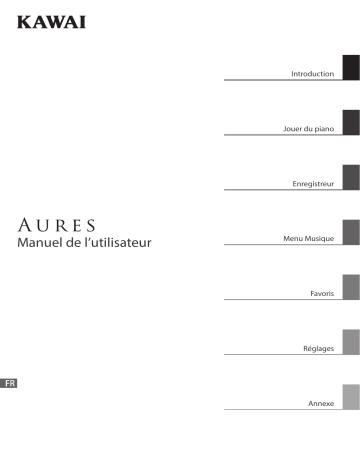
Introduction Jouer du piano Enregistreur Manuel de l’utilisateur Menu Musique Favoris Réglages Annexe Nous vous remercions d’avoir acheté ce piano AURES de Kawai. Ce manuel de l’utilisateur contient des informations importantes sur l’emploi et le fonctionnement de cet instrument. Lisez attentivement toutes les sections et conservez le manuel pour référence ultérieure. Règles de sécurité CONSERVEZ CES INSTRUCTIONS INSTRUCTIONS RELATIVES AU RISQUES D’INCENDIE, D’ELECTROCUTION, OU DE BLESSURE D’UNE PERSONNE CAUTION RISK OF ELECTRIC SHOCK DO NOT OPEN AVERTISSEMENT POUR REDUIRE LES RISQUES D’INCENDIE OU D’ELECTROCUTION, PROTEGEZ CET APPAREIL DE LA PLUIE OU DE L’HUMIDITE. AVIS : RISQUE DE CHOC ELECTRIQUE - NE PAS OUVRIR. POUR REDUIRE LES RISQUES D’INCENDIE OU D’ELECTROCUTION, NE DEMONTEZ PAS LE COUVERCLE (OU L’ARRIERE). A L’INTERIEUR, AUCUNE PARTIE N’EST REPARABLE PAR L’UTILISATEUR. POUR LA MAINTENANCE, ADRESSEZ-VOUS A DU PERSONNEL QUALIFIE. Le symbole de l’éclair avec une pointe de flèche à l’intérieur d’un triangle équilatéral met en garde l’utilisateur contre la présence de tension dangereuse, non isolée, à l’intérieur de l’appareil, dont l’amplitude peut être suffisante pour induire un risque d’électrocution d’une personne. Le point d’exclamation à l’intérieur d’un triangle équilatéral alerte l’utilisateur de la présence de règles d’utilisation et d’entretien importantes dans la notice qui accompagne l’appareil. Exemples de symboles graphiques Indique que des précautions doivent être prises. L’exemple indique à l’utilisateur qu’il doit faire attention à ne pas se faire coincer les doigts. Indique une manipulation interdite. L’exemple indique que le démontage de l’appareil est interdit. Indique qu’une manipulation doit être effectuée. L’exemple indique à l’utilisateur qu’il doit débrancher le câble d’alimentation de la prise secteur. Lisez toutes les instructions avant d’utiliser cet appareil. AVERTISSEMENT - Lors de l’utilisation d’appareils électriques, des précautions de base doivent toujours être prises. Les précautions qui suivent en font partie. Indique un risque potentiel qui peut entraîner la mort, ou de graves lésions, si l’appareil n’est pas manipulé correctement. AVERTISSEMENT L’appareil doit être branché sur une prise secteur qui délivre la tension spécifiée. 120V 230V 240V ● Si vous utilisez un câble d’alimentation secteur, vérifiez que la forme de la prise soit la bonne, et qu’il soit conforme à la tension d’alimentation spécifiée. ● Le non respect de ces instructions peut causer un incendie. Pour l’alimentation de cet instrument, utilisez exclusivement l’adaptateur secteur fourni. ● N’utilisez pas d’autres adaptateurs secteurs pour alimenter cet instrument. ● N’utilisez pas l’adaptateur secteur ou le cordon d’alimentation fournis pour alimenter un autre appareil. Ne pas brancher ou débrancher le câble d’alimentation avec les mains humides. Vous pourriez vous électrocuter. La banquette doit être utilisée convenablement Si vous ne respectiez pas ces instructions vous (elle doit être utilisée seulement pour jouer l’instrument). pourriez être blessé, car la banquette pourrait tomber, ou car vos doigts pourraient être coincés. ● Ne pas jouer avec ou se mettre debout sur la banquette. ● Une seule personne doit s’asseoir sur la banquette. ● Ne pas s’asseoir sur la banquette lors de l’ouverture du couvercle. ● Resserrez les boulons régulièrement. N’utilisez pas le casque longtemps à fort volume. Si vous le faisiez vous pourriez avoir des problèmes d’audition. Ne pas s’appuyer contre le clavier. Cela pourrait provoquer la chute de l’appareil, et engendrer des blessures. Vous ne devez pas démonter, réparer ou modifier l’appareil. Vous pourriez provoquer une panne, une électrocution ou un court-circuit. Lorsque vous débranchez le câble secteur, faites-le en maintenant et en tirant la prise pour la déconnecter. ● Si vous tiriez sur le câble, vous pourriez l’endommager en provoquant un incendie, une électrocution, ou un court-circuit. Ce produit n’est pas totalement déconnecté du circuit électrique lorsqu’il est mis hors tension par le bouton d’arrêt. Si l’appareil ne doit pas être utilisé pendant une longue période, débranchez le câble d’alimentation de la prise secteur. ● Si vous ne le faisiez pas la foudre pourrait provoquer un incendie. ● Si vous ne le faisiez pas, la surchauffe de l’appareil pourrait provoquer un incendie. Il se peut que cet appareil soit équipé avec une fiche secteur polarisée (une languette plus large que l’autre). C’est une mesure de sécurité. Si vous ne pouvez pas brancher la fiche dans la prise secteur, contactez un électricien qui remplacera votre prise. Ne supprimez pas le détrompeur de la fiche. Il est recommandé de placer l’instrument à proximité de la prise secteur et du cordon d’alimentation dans une position qui permette de le débrancher facilement en cas d’urgence. L’électricité circule toujours lorsque la fiche se trouve dans la prise secteur même lorsque l’interrupteur est en position « OFF ». PRECAUTION Indique un risque potentiel qui peut entraîner la détérioration, ou des dommages, pour l’appareil ou ses propriétés, si celui-ci n’est pas manipulé correctement. Ne pas utiliser l’appareil dans les lieux suivants. ● Lieux exposés aux rayons directs du soleil, comme la proximité des fenêtres. ● Lieux surchauffés, comme la proximité des radiateurs. ● Lieux très froids, comme à l’extérieur. ● Lieux très humides. ● Lieux où la présence de poussière ou de sable est importante. ● Lieux où l’appareil est exposé à des vibrations excessives. L’utilisation de l’appareil dans un de ces lieux peut entraîner une panne de celui-ci. Votre piano doit être utilisé uniquement dans un milieu tempéré (non dans un climat tropical). Fermez le couvercle délicatement. En le fermant brusquement, vous risquez une blessure si vos doigts restent coincés. Avant de brancher le câble d’alimentation, assurez-vous que cet appareil, et les autres appareils, soient en position Arrêt (OFF). OFF Le non respect de cette consigne peut engendrer la panne de cet appareil, ou des autres appareils. Faite attention de ne pas introduire un produit étranger à l’intérieur de l’appareil. L’introduction d’eau, d’aiguilles ou d’épingles à cheveux, peut provoquer une panne ou un court-circuit. Le produit ne doit pas être exposé à un égouttement ou à des éclaboussures. Aucun objet contenant du liquide, tel qu’un vase, ne doit être posé sur le produit. Faites attention de ne pas lâcher l’appareil. L’appareil est lourd, et il doit être porté par plus de deux personnes. La chute de l’appareil peut entraîner la panne. Ne placez pas l’appareil à proximité de matériels électriques tels que les télévisions et les radios. ● Si vous le faisiez l’appareil pourrait générer du bruit. ● Si cet appareil génère du bruit, éloignez-le suffisamment des autres appareillages électriques, ou branchez le sur une autre prise secteur. Lorsque vous branchez le câble d’alimentation et les autres câbles, faites attention de ne pas les emmêler. Si vous négligiez ceci , il pourrait en résulter un incendie, une électrocution, ou un court-circuit. Ne pas nettoyer l’appareil avec du benzène ou du diluant. ● L’utilisation de ces produits pourrait entraîner une décoloration ou une déformation de l’appareil. ● Pour nettoyer cet appareil, utilisez un chiffon doux imprégné d’eau tiède, essorez-le bien, puis frottez délicatement l’appareil. Ne pas se tenir debout sur l’appareil, ou le surcharger. ● Si vous le faisiez, vous pourriez déformer ou provoquer la chute de l’appareil, en entraînant une panne ou des blessures. Ne pas poser sur votre instrument des sources de flammes nues telles que chandelier, bougie etc… Ceux-ci pourraient tomber et provoquer un incendie. Assurez-vous que les orifices de ventilation de l’instrument ne soient pas obstrués par des objets, tels que des journaux, des napperons, des rideaux, etc. Vous risqueriez de provoquer une surchauffe du produit, ce qui pourrait entraîner un incendie. Votre piano doit être placé à un endroit tel que sa position n’altère pas sa propre ventilation. Gardez une distance minimum de 5 cm autour de l’instrument pour une aération suffisante. L’appareil doit être révisé par du personnel qualifié lorsque : ● Le câble ou la prise d’alimentation sont endommagés. ● Des objets sont tombés, ou du liquide à été renversé à l’intérieur de l’appareil. ● L’appareil a été exposé à la pluie. ● L’appareil ne semble pas fonctionner normalement, ou manifeste un changement marqué dans ses performances. ● L’appareil est tombé, ou son meuble est endommagé. Remarque concernant les décharges électrostatiques (ESD) Si l’appareil présente un dysfonctionnement dû à une décharge électrostatique (ESD), éteignez l’instrument, puis rallumez-le. Déchargez-vous de toute l’électricité statique avant d’utiliser les mémoires externes telles qu’une clé USB afin d’éviter tout dommage à l’appareil. Dépannage Si quelque chose d’anormal se passe dans l’appareil, éteignez-le immédiatement (position OFF), déconnectez le câble d’alimentation, et contactez le magasin qui vous a vendu l’appareil. ATTENTION: Pour éviter les chocs électriques, introduire la lame la plus large de la fiche dans la borne correspondante de la prise et pousser jusqu’au fond. Information sur les déchets industriels à destination des usagers Si votre produit porte le marquage du symbole de recyclage, cela signifie que, à la fin de sa vie, vous devez le remettre de façon séparée dans un centre de collecte de déchets approprié. Vous ne devrez pas le remettre avec les déchets ménagers. Remettre ce produit dans un centre de collecte de déchets approprié évitera de potentiels effets négatifs sur l’environnement et sur la santé qui pourraient survenir dans le cas contraire du fait d’un traitement des déchets non adapté. Pour de plus amples détails, merci de contacter les instances locales. (union européenne seulement) La reference commerciale est inscrite sur une etiquette en dessous de votre instrument, conformement a l’indication ci-dessous. reference A propos de Bluetooth • Le nom et les logos Bluetooth® sont des marques enregistrées et restent la propriété de Bluetooth SIG, Inc. L’utilisation de ces marques par Kawai Musical Instruments Mfg. Co., Ltd. est régie par une licence d’exploitation. Les autres marques et logos sont ceux de leurs propriétaires respectifs. • Bande de fréquence de la radio: 2400~2483,5 MHz Puissance: 2,5 mW (BLE), 4,5mW (A2DP) • Fonction Bluetooth disponible selon les marchés. Table des matières Important Safety Instructions . . . . . . . . . . . . . . . . . . . . . . . . 3 Table des matières . . . . . . . . . . . . . . . . . . . . . . . . . . . . . . . . . . . . 8 Introduction Nomenclature et fonctions . . . . . . . . . . . . . . . . . . . . . . . . . . 10 Installation du piano. . . . . . . . . . . . . . . . . . . . . . . . . . . . . . . . . 12 1. Fonctionnement de base. . . . . . . . . . . . . . . . . . . . . . . . . 12 2. Opérations sur l’écran tactile . . . . . . . . . . . . . . . . . . . . . 14 3. Présentation de l’interface utilisateur. . . . . . . . . . . . . . 15 Menu Musique À propos de l’écran Music. . . . . . . . . . . . . . . . . . . . . . . . . . . . 48 Morceaux de démonstration. . . . . . . . . . . . . . . . . . . . . . . . . 49 Musique pour piano . . . . . . . . . . . . . . . . . . . . . . . . . . . . . . . . . 51 Morceaux d’apprentissage. . . . . . . . . . . . . . . . . . . . . . . . . . . 53 Magic concert . . . . . . . . . . . . . . . . . . . . . . . . . . . . . . . . . . . . . . . . 59 1. Interprétation d’un morceau Concert Magic. . . . . . . 61 2. Lecture d’un morceau Concert Magic . . . . . . . . . . . . . 63 Recorder Playback . . . . . . . . . . . . . . . . . . . . . . . . . . . . . . . . . . . 65 Jouer du piano Écran du mode Pianist . . . . . . . . . . . . . . . . . . . . . . . . . . . . . . . 18 1. Caractère de rendu et de profondeur de résonance. . . . . . . . . . . . . . . . . . . . . . . . . . . . . . . . . . . . 19 2. Menu du mode Pianist. . . . . . . . . . . . . . . . . . . . . . . . . . . 20 USB Memory Player. . . . . . . . . . . . . . . . . . . . . . . . . . . . . . . . . . 71 Favoris À propos de l’écran Favorite . . . . . . . . . . . . . . . . . . . . . . . . . 77 Écran du mode Sound. . . . . . . . . . . . . . . . . . . . . . . . . . . . . . . 22 1. Sauvegarder et sélectionner une mémoire Favorite. . . . . . . . . . . . . . . . . . . . . . . . . . . 79 1. Single. . . . . . . . . . . . . . . . . . . . . . . . . . . . . . . . . . . . . . . . . . 23 2. Modifier les mémoires Favorite . . . . . . . . . . . . . . . . . . . 81 2. Dual. . . . . . . . . . . . . . . . . . . . . . . . . . . . . . . . . . . . . . . . . . . . 23 3. Split . . . . . . . . . . . . . . . . . . . . . . . . . . . . . . . . . . . . . . . . . . . . 25 Réglages 4. 4Hands . . . . . . . . . . . . . . . . . . . . . . . . . . . . . . . . . . . . . . . . . 27 À propos des réglages . . . . . . . . . . . . . . . . . . . . . . . . . . . . . . . 85 5. Reverb. . . . . . . . . . . . . . . . . . . . . . . . . . . . . . . . . . . . . . . . . . 29 1. Menu du mode Pianist. . . . . . . . . . . . . . . . . . . . . . . . . . . 85 6. Effets . . . . . . . . . . . . . . . . . . . . . . . . . . . . . . . . . . . . . . . . . . . 30 2. Menu du mode Sound. . . . . . . . . . . . . . . . . . . . . . . . . . . 89 Métronome / Rythmes de batterie. . . . . . . . . . . . . . . . . . . 32 Virtual Technician. . . . . . . . . . . . . . . . . . . . . . . . . . . . . . . . . . . . 95 Réglages Metronome . . . . . . . . . . . . . . . . . . . . . . . . . . . . . . . . 33 1. Touch Curve (Courbe de toucher). . . . . . . . . . . . . . . . . 99 Rythmes de batterie. . . . . . . . . . . . . . . . . . . . . . . . . . . . . . . . . 34 User Touch Curve. . . . . . . . . . . . . . . . . . . . . . . . . . . . . . 100 2. Voicing . . . . . . . . . . . . . . . . . . . . . . . . . . . . . . . . . . . . . . . 101 Enregistreur À propos de l’enregistreur . . . . . . . . . . . . . . . . . . . . . . . . . . . 35 Enregistreur de morceau (mémoire interne). . . . . . . . . . . . . . 36 1. Enregistrement d’un morceau: Mode Pianist. . . . . . . 36 User Voicing (Harmonisation utilisateur). . . . . . . . . 102 3. Damper Resonance (Résonance d’étouffoirs) . . . . 103 4. Damper Noise (Bruit des étouffoirs). . . . . . . . . . . . . 103 5. String Resonance (Résonance des cordes). . . . . . . 104 2. Enregistrement d’un morceau: Mode Sound. . . . . . . 39 6. Undamped String Resonance (Résonance non étouffée des cordes) . . . . . . . . . . . 105 Enregistreur audio (mémoire USB) . . . . . . . . . . . . . . . . . . . . . . . 45 7. Cabinet Resonance (Résonance du cadre) . . . . . . . 106 1. Enregistrer un fichier audio: Mode Pianist et mode Sound. . . . . . . . . . . . . . . . . . . . . 45 8. Key-off Effect (Effet de relâchement) . . . . . . . . . . . . 107 9. Fall Back Noise (Bruit de retombée) . . . . . . . . . . . . . 108 10. Hammer Delay (Retard de marteau). . . . . . . . . . . . . 109 11. Topboard Simulation (Simulation de couvercle). . . 110 12. Decay Time (Temps de décroissance). . . . . . . . . . . . 111 8 13. Minimum Touch (Toucher minimum). . . . . . . . . . . . 111 Réglages (suite.) Réglages (suite.) 14. Stretch Tuning (Accord étendu). . . . . . . . . . . . . . . . . 112 13. LCD Contrast (Contraste d’affichage LCD). . . . . . . . 143 User Tuning. . . . . . . . . . . . . . . . . . . . . . . . . . . . . . . . . . . 113 14. Auto Display Off. . . . . . . . . . . . . . . . . . . . . . . . . . . . . . . 143 15. Temperament (Tempérament). . . . . . . . . . . . . . . . . . 114 15. Auto Power Off (Arrêt automatique). . . . . . . . . . . . . 144 User Temperament . . . . . . . . . . . . . . . . . . . . . . . . . . . . 115 16. Factory Reset. . . . . . . . . . . . . . . . . . . . . . . . . . . . . . . . . . 145 16. Temperament Key (Clé de tempérament). . . . . . . . 116 17. Key Volume (Volume de touche). . . . . . . . . . . . . . . . 117 Annexe User Key Volume (Volume de touche utilisateur) . . . 118 Connexion à d’autres appareils. . . . . . . . . . . . . . . . . . . . 146 18. Half-Pedal Adjust (Réglage demi-pédale). . . . . . . . 119 Panneau Prises. . . . . . . . . . . . . . . . . . . . . . . . . . . . . . . . . . . . . 147 19. Soft Pedal Depth (Profondeur de pédale douce) . . . 119 Panneau Casques. . . . . . . . . . . . . . . . . . . . . . . . . . . . . . . . . . 147 Sound Settings. . . . . . . . . . . . . . . . . . . . . . . . . . . . . . . . . . . . . 120 USB MIDI (connecteur USB to Host). . . . . . . . . . . . . . . . . . . . . . . . 148 1. Tuning (Accord) . . . . . . . . . . . . . . . . . . . . . . . . . . . . . . . 121 2. Damper Hold (Tenue de sustain). . . . . . . . . . . . . . . . 121 3. Tone Control (Contrôle de tonalité) . . . . . . . . . . . . . 122 User Tone Control (Contrôle de tonalité utilisateur). . . . . . . . . . . . . . . . 123 4. Speaker Volume (Volume de haut-parleur) . . . . . . 124 5. Line In Level (Niveau Line In) . . . . . . . . . . . . . . . . . . . 125 6. Wall EQ (Égaliseur mural). . . . . . . . . . . . . . . . . . . . . . . 126 Résolution des problèmes. . . . . . . . . . . . . . . . . . . . . . . . . 149 Liste des morceaux de démonstration . . . . . . . . . . . . 152 Liste des sons. . . . . . . . . . . . . . . . . . . . . . . . . . . . . . . . . . . . . . . 153 Liste des numéros de changement de programme . . . . . . . . . . . . . . . . . . . . . . . . . . . . . . . . . . . . . 154 Liste des rythmes de batterie. . . . . . . . . . . . . . . . . . . . . . 162 Spécifications . . . . . . . . . . . . . . . . . . . . . . . . . . . . . . . . . . . . . . 163 7. SHS Mode (Mode SHS). . . . . . . . . . . . . . . . . . . . . . . . . 127 Format de données exclusif MIDI. . . . . . . . . . . . . . . . . . 164 8. Phones Type (Type de casque). . . . . . . . . . . . . . . . . . 128 MIDI Implementation Chart . . . . . . . . . . . . . . . . . . . . . . . 165 9. Phones Volume (Volume de casque) . . . . . . . . . . . . 129 Settings. . . . . . . . . . . . . . . . . . . . . . . . . . . . . . . . . . . . . . . . . . . . . 130 1. Bluetooth® MIDI. . . . . . . . . . . . . . . . . . . . . . . . . . . . . . . 131 2. Bluetooth® Audio. . . . . . . . . . . . . . . . . . . . . . . . . . . . . . 132 3. Bluetooth® Audio Volume. . . . . . . . . . . . . . . . . . . . . . 133 4. Rename File (Renommer un fichier). . . . . . . . . . . . . 134 5. Delete File (Supprimer un fichier). . . . . . . . . . . . . . . 135 6. USB Format . . . . . . . . . . . . . . . . . . . . . . . . . . . . . . . . . . . 136 Aperçu de MIDI. . . . . . . . . . . . . . . . . . . . . . . . . . . . . . . . . . . . 137 7. MIDI Channel (Canal MIDI). . . . . . . . . . . . . . . . . . . . . . 139 8. Send Program Change Number (Envoi du numéro de changement de programme) . . . . . . . . . . . . . . . . . . . . . . . . . . . . . . . 140 9. Local Control (Contrôle local). . . . . . . . . . . . . . . . . . . 140 10. Transmit Program Change Numbers (Transmission des numéros de changement de programme) . . . . . . . . . . . . . . . . . . . . . . . . . . . . . . . 141 11. Multi-timbral Mode (Mode multitimbre). . . . . . . . . 142 12. Channel Mute (Sourdine de canal). . . . . . . . . . . . . . 142 9 Introduction Nomenclature et fonctions i h g f e d c j k l p m 10 n o ba Cette LED s’allume lorsque le boîtier de contrôle de cet instrument est mis sous tension. b Bouton POWER Ce bouton sert à mettre en marche ou arrêter cet instrument. Mettez cet instrument hors tension quand vous avez terminé de jouer. * Cet instrument offre un mode Économie d’énergie qui arrête l’instrument automatiquement au bout d’une période d’inactivité précise. Pour plus d’informations, reportez-vous à « 15. Auto Power Off (Arrêt automatique) » à la page 144. j Écran TOUCHSCREEN L’écran tactile fournit des informations utiles telles que le mode actuellement sélectionné, le nom du son, les valeurs des réglages et l’état de diverses fonctions. L’écran tactile est également utilisé pour interagir avec cet instrument en appuyant doucement sur les boutons et les icônes qui apparaissent ou en balayant vers la gauche et la droite ou le haut et le bas. Introduction a Voyant d’alimentation LED * Une pellicule de protection en plastique est apposée sur l’affichage lors de la production. Enlevez cette pellicule avant de jouer de cet instrument. * Pour plus d’informations sur les opérations de l’écran tactile, reportez-vous à « 14. Auto Display Off » à la page 143. k Crochet pour casque c Bouton MASTER VOLUME Ce bouton sert à régler le volume en mode AnyTime. * Le bouton rotatif MASTER VOLUME affecte également le niveau de volume des connecteurs LINE OUT. d Prises HEADPHONES Ces prises servent à connecter simultanément jusqu’à deux casques. e Prises LINE OUT Ces prises servent à connecter la sortie stéréo (prise téléphone droite/gauche 1/4 pouce) de cet instrument à des amplificateurs externes, consoles de mixage, appareils d’enregistrement et équipement similaire. f Prise LINE IN STEREO Cette prise sert à connecter la sortie stéréo 1/8 pouce de smartphones, de tablettes, d’ordinateurs ou d’autres appareils électroniques à l’amplificateur et aux haut-parleurs de cet instrument. Le niveau d’entrée peut être réglé à l’aide du bouton LEVEL. g Prises MIDI IN/OUT Ces prises servent à connecter cet instrument à des appareils MIDI externes, par exemple un autre instrument électronique ou un ordinateur, pour envoyer et recevoir des données MIDI. h Port USB to HOST Ce port sert à connecter cet instrument à un ordinateur à l’aide d’un câble USB de type « B à A » afin d’envoyer et recevoir des données MIDI. i Port USB to DEVICE Ce port est utilisé pour connecter une clé USB formatée en Fat ou FAT32 à cet instrument afin de charger/enregistrer des données de morceaux enregistrés, des mémoires Favorite, des fichiers MP3/WAV/SMF, etc. Ce crochet pratique sert à suspendre les casques lorsqu’ils ne sont pas utilisés. l Levier du silencieux Ce levier est utilisé pour activer/désactiver le système de silencieux du piano acoustique. Tirez sur le levier pour l’activer et repoussez-le pour le désactiver. m Prise DC IN Cette prise sert à raccorder l’adaptateur secteur. n Pédale mute Cette pédale sert à mettre le son de piano acoustique en sourdine, en abaissant la pédale et en la glissant doucement vers la gauche pour activer le mode AnyTime. N’essayez pas d’activer/désactiver le mode AnyTime pendant que vous jouez du piano, cela pourrait entraîner de sérieux dommages au mécanisme de cet instrument. o Pédale forte Cette pédale sert à soulever tous les étouffoirs des cordes, leur permettant de vibrer librement. Enfoncée, cette pédale prolonge le son quand les mains ne sont plus en contact avec le clavier, ce qui enrichit considérablement le son du piano, tout en aidant aux transitions lisses des passages legato. p Pédale sourdine Cette pédale sert à adoucir le son, en baissant le volume. Lorsque le son « Jazz Organ » est sélectionné, la pédale sourdine est utilisée pour alterner la vitesse de simulation de l’effet rotary entre les modes « Slow » et « Fast ». Il est également possible d’utiliser la pédale sourdine comme pédale tonale en abaissant la pédale tout en allumant cet instrument. En mode Sostenuto, abaisser la pédale après avoir joué et avant de relâcher les touches prolonge le son des dernières notes jouées. Les touches enfoncées après abaissement de la pédale tonale ne sont pas prolongées une fois les touches relâchées. De plus, la pédale sourdine est utilisée pour sélectionner les différents sons, modifier le réglage de réverbération et ajuster divers autres réglages de cet instrument. 11 Installation du piano 1. Fonctionnement de base Introduction 1. Raccordement de l’adaptateur secteur à cet instrument Raccordez le câble d’alimentation fourni au connecteur DC IN situé sur la face arrière de cet instrument, dans le coin inférieur gauche. 2. Branchement de la fiche d’alimentation de l’adaptateur secteur dans une prise de courant Branchez la fiche d’alimentation de l’adaptateur secteur dans la prise murale électrique. 3. Mise sous tension Appuyez sur le bouton POWER situé sur le côté droit du boîtier de contrôle. Cet instrument s’allume et le logo KAWAI apparaît sur l’écran tactile. Après un court moment, l’écran du mode Pianist apparaît, indiquant que vous pouvez jouer sur cet instrument. Pour éteindre cet instrument, appuyez à nouveau sur le bouton POWER et maintenez-le enfoncé pendant 1 à 2 secondes. * N’éteignez pas cet instrument lorsque le logo KAWAI de démarrage est affiché. * Cet instrument offre un mode Économie d’énergie qui arrête l’instrument automatiquement au bout d’une période d’inactivité précise. Pour plus d’informations, reportez-vous à « 15. Auto Power Off (Arrêt automatique) » à la page 144. 4. Activation du mode AnyTime Abaissez la pédale mute, puis faites-la doucement glisser vers la gauche pour mettre le son de piano acoustique en sourdine et activer le mode AnyTime. 12 (Sourdine) Pédales (Mute) (Forte) 5. Réglage du volume Introduction Tournez le bouton rotatif VOLUME dans le sens des aiguilles d’une montre/le sens contraire des aiguilles d’une montre pour augmenter/baisser le niveau du volume du casque de cet instrument. * Le bouton rotatif MASTER VOLUME affecte également le niveau de volume des connecteurs LINE OUT. 6. Utilisation de casque Vous pouvez raccorder simultanément deux casques, permettant ainsi à deux personnes d’écouter cet instrument en même temps. Lorsqu’un casque est connecté, aucun son n’est produit par les haut-parleurs. De plus, l’icône de casque apparaît dans la barre d’état de l’écran tactile. * Le volume maximum de la sortie du casque ainsi que d’autres caractéristiques du casque peuvent être réglés à l’aide des réglages du menu « Sound Settings ». Pour plus d’informations, reportez-vous aux pages 127 à 129. Icône de casque 7. Jouez du piano Le son « SK-EX Concert Grand » du piano se fera entendre dans les casques, le son du piano acoustique sera, quant à lui, silencieux. 13 Installation du piano 2. Opérations sur l’écran tactile Introduction L’écran tactile de cet instrument est utilisé pour fournir des informations utiles concernant le nom/mode sonore, la fonction et le réglage actuellement sélectionnés. L’écran est également utilisé pour contrôler les différentes fonctionnalités de cet instrument en appuyant sur des boutons et des icônes, en balayant dans différentes directions ou en appuyant et maintenant des éléments à l’écran. Les explications ci-dessous présentent les différentes méthodes d’interaction avec l’écran tactile et la façon dont ces opérations sont mentionnées dans ce manuel de l’utilisateur. Appuyer Cette opération est la méthode de sélection de sons et fonctions la plus commune, et elle s’effectue en touchant brièvement des zones de l’écran (généralement des boutons et des icônes) à l’aide d’un seul doigt. Dans ce manuel de l’utilisateur, cette opération est indiquée par l’expression « appuyez sur le bouton xxxx ». Balayer Cette opération est fréquemment utilisée pour parcourir des listes de sons, morceaux et réglages. Cette opération est réalisée en touchant l’écran d’un seul doigt, puis en faisant glisser vers le haut, le bas, la gauche ou la droite, tout en enlevant le doigt de l’écran. Dans ce manuel de l’utilisateur, cette opération est indiquée par l’expression « balayez vers la gauche » ou « balayez vers le haut », etc. Appuyer longuement Cette opération est utilisée lors de la saisie de valeurs numériques telles que le tempo du métronome et est réalisée en appuyant et en maintenant la pression sur un bouton ou une icône à l’aide d’un seul doigt pendant plus de deux secondes. Dans ce manuel de l’utilisateur, cette opération est indiquée par l’expression « appuyez longuement sur le bouton xxxx ». 14 3. Présentation de l’interface utilisateur Écran Explication Mode Pianist Générateur de sons à rendu SK-EX principal de cet instrument, recommandé pour les performances de piano en solo. L’écran apparaît automatiquement lorsque cet instrument est allumé. Mode Sound Générateur de sons secondaire de cet instrument, comprenant une large sélection de sons haute qualité, comme par exemple piano acoustique, piano électrique, orgue, cordes et autres sons pouvant être superposés, divisés, etc. Music Morceaux de démonstration, morceaux de musique pour piano et morceaux d’apprentissage classiques et modernes intégrés de cet instrument. Cet écran est également utilisé pour lire les morceaux de l’enregistreur et l’audio stocké sur les clés USB. Favourite Les sons et réglages favoris pouvant être rappelés immédiatement sur simple pression d’un bouton. Introduction L’interface utilisateur de cet instrument est répartie en quatre écrans différents, qui peuvent être sélectionnés en appuyant sur les icônes correspondantes affichées en bas de l’écran tactile. Disposition d’écran typique Un exemple d’écran typique (dans ce cas, en mode Pianist) et de ses principaux composants est affiché et expliqué ci-dessous. a Barre Status Cette zone indique l’état des périphériques connectés (casque, USB, Bluetooth) et des fonctions importantes (transposition, effets, réverbération). a b b Bouton Menu Ce bouton est utilisé pour afficher le menu de fonction/réglages pour l’écran actuel. c Zone de sélection/réglage du son Cette zone est utilisée pour changer le caractère de rendu et la profondeur de résonance du son de piano à queue de concert SK-EX (écran du mode Pianist) ou pour sélectionner le son de l’instrument pour les modes de clavier Single/Dual/Split/4Hands (écran de mode Sound). c d Barre Recorder Cette zone est utilisée pour démarrer et arrêter l’enregistreur de cet instrument et pour changer les réglages de l’enregistreur. * Pour plus d’informations sur la fonction Recorder, reportez-vous à « À propos de l’enregistreur » à la page 35. e Barre Metronome Cette zone est utilisée pour démarrer et arrêter le métronome/ les rythmes de batterie intégrés de cet instrument et pour changer les réglages de l’enregistreur. d e f * Pour plus d’informations sur la fonction Metronome, reportezvous à « Métronome / Rythmes de batterie » à la page 32. f Barre Screen Cette zone est utilisée pour sélectionner les écrans principaux de mode Pianist, mode Sound, Music et Favourites. Les composants de la barre Status, du bouton Menu, de la barre Recorder, de la barre Metronome et de la barre Screen sont affichés sur la plupart des écrans, cependant leur fonctionnalité peut varier légèrement en fonction de l’écran sélectionné. 15 Installation du piano Barre Status a Icône de casque Introduction Apparaît lorsqu’un casque est connecté à cet instrument, désactivant ainsi les haut-parleurs intégrés. b Icône de périphérique USB a bc d e f Apparaît quand une clé USB est connectée à cet instrument. c Icône Bluetooth Apparaît lorsque Bluetooth MIDI ou Bluetooth Audio est activé. d Icône de transposition Apparaît lorsque le réglage Key Transpose est modifié. e Icône d’effets Apparaît lorsque la fonction Effects est activée (écran Sounds). f Icône de réverbération Apparaît lorsque la fonction Reverb est activée (écran Sounds). Barre Recorder a Bouton de l’enregistreur Appuyez pour agrandir la barre Recorder et afficher les réglages d’enregistreur supplémentaires. b État de l’enregistreur a b c a b c Indique l’état actuel de l’enregistreur. c Bouton de marche/arrêt de l’enregistreur Appuyez pour placer l’enregistreur en veille, puis appuyez à nouveau pour démarrer/arrêter l’enregistrement. * Pour plus d’informations sur la fonction Recorder, reportez-vous à « À propos de l’enregistreur » à la page 35. Barre Metronome a Bouton du métronome Appuyez pour agrandir la barre Metronome et afficher les réglages de métronome/rythme supplémentaires. b État du métronome Indique l’état actuel du métronome. c Bouton de marche/arrêt du métronome Appuyez pour démarrer/arrêter le métronome. * Pour plus d’informations sur la fonction Metronome, reportezvous à « Métronome / Rythmes de batterie » à la page 32. 16 Barre Screen a Bouton Pianist b Bouton Sound Permet d’afficher l’écran du mode Sound en utilisant le générateur de sons multi-instruments. a b c Introduction Permet d’afficher l’écran du mode Pianist en utilisant le générateur de sons de piano à rendu SK-EX. d c Bouton Music Permet d’afficher l’écran Music, utilisé pour accéder aux morceaux de démonstration, morceaux de musique pour piano, morceaux d’apprentissage et morceaux de l’enregistreur intégrés ainsi qu’au lecteur audio USB. d Bouton Favourites Permet d’afficher l’écran Favourites, utilisé pour rappeler les sons et réglages favoris. 17 Écran du mode Pianist L’écran du mode Pianist utilise le nouveau générateur de sons à rendu SK-EX de cet instrument. Ce mode produit le son d’un piano acoustique le plus authentique possible et est donc recommandé pour les performances de piano en solo. Jouer du piano Appuyez sur le bouton [Pianist] pour afficher l’écran du mode Pianist. Bouton Pianist a Bouton Menu du mode Pianist Appuyez pour afficher le menu de fonction/réglages pour l’écran du mode Pianist. b Caractère de rendu Balayez vers la gauche/droite ou appuyez sur les flèches pour modifier le caractère de rendu utilisé par le générateur de sons SK-EX. a b c Profondeur de résonance Appuyez longuement et faites glisser vers le haut/bas pour régler la profondeur de résonance du générateur de sons à rendu SK-EX. c 18 1. Caractère de rendu et de profondeur de résonance Caractère de rendu Description Classic Un son de piano à queue standard avec une large plage dynamique. Romantic Un son de piano à queue doux aux marteaux veloutés. Full Un son de grand piano a queue aux basses puissantes avec un caractère brillant. Jazz Un son de piano à queue clair qui est adapté pour le jazz. Brilliant Un son de piano à queue brillant mettant l’accent sur les aigus. Rich Un son de piano à queue riche mettant l’accent sur les résonances. Ballad Un son de piano à queue clair et léger qui est adapté pour les ballades. Pop Un son de piano à queue puissant soulignant les attaques, adapté à la musique pop. Vintage Un son de piano à queue doux avec un caractère rétro. Boogie Un son de petit piano à queue avec un caractère désaccordé. Jouer du piano Le générateur de sons à rendu SK-EX du piano combine l’échantillonnage multi-canaux haute résolution avec des algorithmes de modélisation avancés pour reproduire 10 caractères différents de rendus de piano acoustique, convenant à une variété de genres musicaux. Sélection du caractère de rendu Balayez vers la gauche/droite, ou appuyez sur les flèches pour faire défiler le caractère de rendu offerts. Caractère de rendu Réglage de la profondeur de résonance Appuyez longuement et faites glisser vers le haut/bas pour régler la profondeur de résonance. * La profondeur de résonance peut être réglée à l’un des 10 niveaux. 19 Écran du mode Pianist 2. Menu du mode Pianist Le menu du mode Pianist présente des réglages et des fonctions liés à l’écran du mode Pianist. Appuyez sur le bouton [Menu] pour afficher le menu du mode Pianist. Bouton Menu Jouer du piano Menu du mode Pianist a Type d’ambiance Balayez vers la gauche/droite ou appuyez sur les flèches pour modifier le type d’ambiance utilisé par le générateur de sons à rendu SK-EX. L’ambiance réfère à la sensation du son qui se déplace dans une salle virtuelle. * Le type d’ambiance peut être réglé à l’un des 10 types, énumérés ci-dessous. b Profondeur de l’ambiance Appuyez longuement et faites glisser le curseur pour ajuster la profondeur/l’intensité de l’ambiance. c Morceaux de démonstration pour piano Appuyez pour ouvrir l’écran Pianist Demos qui contient des morceaux de démonstration du générateur de sons à rendu SKEX. * Pour plus d’informations concernant les morceaux de musique joués sur cet écran, veuillez vous référer au tableau à la page suivante. d Virtual Technician a b c d e f g Appuyez pour ouvrir le menu Sound Settings. Ce menu permet d’ajuster les différents réglages du son. * Pour plus d’informations sur le menu Sound Settings, reportezvous à « Virtual Technician » à la page 95. e Sound Settings Appuyez pour ouvrir le menu Sound Settings. Ce menu permet d’ajuster les différents réglages du son. * Pour plus d’informations sur le menu Sound Settings, reportez-vous à « Sound Settings » à la page 120. f Settings Appuyez pour ouvrir le menu Settings. Ce menu permet d’ajuster plusieurs réglages du système. * Pour plus d’informations sur le menu Settings, reportez-vous à « Settings » à la page 130. g Enregistrer dans les favoris Appuyez pour sauvegarder le son de piano actuel et les réglages associés dans une mémoire de favoris. * Pour plus d’informations sur la fonction Favourites, reportez-vous à « À propos de l’écran Favorite » à la page 77. h Fermeture du menu Appuyez pour fermer le menu et retourner à l’écran du mode Pianist. 20 h Type d’ambiance Description Natural Simule l’ambiance d’un milieu naturel. Small Room Simule l’ambiance d’une petite pièce. Medium Room Simule l’ambiance d’une pièce de grandeur moyenne. Large Room Simule l’ambiance d’une pièce plus grande. Mellow Lounge Simule l’ambiance douce d’un salon. Bright Lounge Simule l’ambiance lumineuse d’un salon. Studio Simule l’ambiance d’un studio d’enregistrement. Wood Studio Simule l’ambiance d’un studio en bois. Live Stage Simule l’ambiance d’une scène live. Echo Simule l’ambiance d’une chambre d’écho. Jouer du piano Types d’ambiance Les morceaux de Pianist Demos Titre du morceau Compositeur 1 Polonaise en la bémol majeur, op. 53 Frédéric Chopin 2 Suite bergamasque - Prélude Claude Debussy 3 La Marche Turque Wolfgang Amadeus Mozart 21 Écran du du mode Sound Sound Écran mode L’écran du mode Sound utilise le générateur de sons secondaire de cet instrument. Ce mode propose une large sélection de sons d’instruments réalistes et adaptés à différents styles musicaux. Ces sons d’instruments sont répartis en huit catégories, avec plusieurs sons dans chacune d’elles. En plus de jouer les sons d’instruments individuellement, il est également possible de jouer deux sons simultanément, soit par superposition (Dual) ou en divisant le clavier en deux sections (Split/4Hands). * Pour obtenir une liste complète des sons d’instruments offerts, reportez-vous à « Liste des sons » à la page 153. Jouer du piano Appuyez sur le bouton [Sound] pour afficher l’écran du mode Sound. Bouton Sound a Bouton Menu du mode Sound Appuyez pour afficher le menu de fonction/réglages pour l’écran du mode Sound. b Single Appuyez pour sélectionner le mode de clavier Single. C’est le mode standard pour jouer un son sur toute la longueur du clavier. b c d a e c Dual Appuyez pour sélectionner le mode de clavier Dual. Ce mode permet de superposer deux sons. d Split Appuyez pour sélectionner le mode de clavier Split. Ce mode divise le clavier en deux sections et permet à des sons différents d’être joués dans chacune d’elles. e 4Hands Appuyez pour sélectionner le mode de clavier 4Hands. Ce mode divise le clavier en deux sections de 44 touches avec la même plage de jeu. f Zone de sélection du son Appuyez pour ouvrir la fenêtre de sélection du son. 22 f 1. Single Par défaut, le son de piano à queue de concert SK-EX sera sélectionné dans le mode de clavier Single, ce qui signifie qu’un son est utilisé sur toute la largeur du clavier Sélection de sons 1. Appuyez sur la zone de sélection du son pour accéder au mode de sélection du son. * Le mode de sélection du son se ferme automatiquement après environ 5 secondes d’inactivité. Sélection du son Jouer du piano 2. Balayez vers la gauche/droite pour parcourir les différents sons d’instruments dans la catégorie actuelle, ou vers le haut/ bas pour parcourir les différentes catégories d’instruments. 2. Dual Le mode de clavier keyboard permet de superposer deux sons l’un sur l’autre, pour créer un son plus complexe. Par exemple, un son de piano peut être superposé à des cordes, ou un orgue d’église peut être associé à un chœur, etc. Sélection du mode de clavier Dual Appuyez sur le bouton [Dual] pour sélectionner le mode de clavier Dual. La zone de sélection du son de l’écran du mode Sound sera divisée en deux. La moitié supérieure indique le son principal, tandis que la moitié inférieure indique le son en superposition. Par défaut, Slow Strings sera utilisé pour le son en superposition. Son principal Son en superposition Sélection des sons La sélection des sons en mode de clavier Dual se fait de manière identique à la sélection en mode de clavier Single. Son principal 1. Appuyez sur la zone de son principal ou en superposition pour accéder au mode de sélection du son. 2. Balayez vers la gauche/droite pour modifier le son de l’instrument, et vers le haut/bas pour changer la catégorie d’instruments. Son en superposition 23 Écran du mode Sound Réglages du mode de clavier Dual Paramètre Dual Description Valeur par défaut Balance Ajuste l’équilibre du volume entre les sons (principal/superposé). 9-9 Layer Octave Shift Élève/abaisse le ton du son superposé par intervalles d’un octave. 0 Layer Dynamics Ajuste la sensibilité dynamique du son superposé par rapport au son principal. 10 Appuyez sur le bouton [Menu] pour afficher le menu du mode Sound. Jouer du piano Ensuite, appuyez sur [Keyboard Settings] pour afficher les paramètres du mode de clavier Dual. Keyboard Settings a Bouton Back Appuyez pour revenir au menu du mode Sound a b Balance Appuyez longuement et faites glisser le curseur pour ajuster l’équilibre du volume entre le son principal et le son en superposition. c Layer Octave Shift Appuyez longuement et faites glisser le curseur pour ajuster la hauteur du son en superposition par paliers d’octave. b d Layer Dynamics Appuyez longuement et faites glisser le curseur pour ajuster la sensibilité dynamique du son en superposition par rapport au son principal. c d 24 3. Split Le mode de clavier Split divise le clavier en deux sections, ce qui permet de jouer sur chaque section avec un son différent. Par exemple, un son de basse dans la section inférieure, et un son de piano dans la section supérieure. Sélection du mode de clavier Split Appuyez sur le bouton [Split] pour sélectionner le mode de clavier Split. La zone de sélection du son sera divisée en deux. La moitié supérieure indique le son de la section supérieure, tandis que la moitié inférieure indique le son de la section inférieure. Par défaut, Wood Bass sera utilisé pour le son de la section inférieure. Son supérieur Jouer du piano Le clavier sera divisé en une section supérieure et une section inférieure à la touche C4. Son inférieur Sélection des sons La sélection des sons en mode de clavier Split se fait de manière identique à celle des modes de clavier Single et Dual. 1. Appuyez sur la section supérieure ou inférieure de la zone de son pour accéder au mode de sélection du son. 2. Balayez vers la gauche/droite pour modifier le son de l’instrument, et vers le haut/bas pour changer la catégorie d’instruments. Son supérieur Son inférieur Réglages du mode de clavier Split Paramètre Split Description Valeur par défaut Balance Règle l’équilibre du volume entre les sections (supérieure/inférieure). 9-9 Lower Octave Shift Élève/abaisse le ton de la section inférieure par intervalles d’un octave. 0 Lower Pedal Permet d’activer/de désactiver la pédale d’étouffoir pour le son de la section inférieure. Off Split Point Permet de définir le point sur le clavier qui divise les sections inférieure et supérieure. C4 25 Écran du mode Sound Appuyez sur le bouton [Menu] pour afficher le menu du mode Sound. Ensuite, appuyez sur [Keyboard Settings] pour afficher les réglages du mode de clavier Split. Jouer du piano Keyboard Settings a Bouton Back Appuyez pour revenir au menu du mode Sound a b Balance Appuyez longuement et faites glisser le curseur pour ajuster l’équilibre du volume entre les sons de la section supérieure et de la section inférieure. c Lower Octave Shift b Appuyez longuement et faites glisser le curseur pour ajuster la hauteur du son de la section inférieure par paliers d’octave. d Boutons de Lower Pedal ON/OFF Appuyez pour activer/désactiver la pédale d’étouffoir pour le son de la section inférieure. c e Split Point Appuyez pour définir le point sur le clavier qui divise les parties inférieure et supérieure. d e Changement du point de division Appuyez sur le réglage [Split Point]. Un message apparaît vous invitant à appuyer sur une touche. Appuyez sur la touche de division souhaitée sur le clavier. La touche sur laquelle vous avez appuyé deviendra le nouveau point de division. Split Point 26 4. 4Hands La fonction du mode de clavier 4Hands divise le clavier en deux sections de manière similaire à celle du mode de clavier Split. Toutefois, lorsque le mode de clavier 4Hands est activé, l’octave ou le ton de chaque section est ajusté automatiquement de manière à créer deux instruments distincts avec la même plage de jeu. De plus, la pédale d’étouffoir (droite) et la pédale douce (gauche) servent de pédales d’étouffoir distinctes pour les sections supérieure et inférieure respectives, ce qui permet de jouer des duos pour piano avec un seul instrument. Sélection du mode de clavier 4Hands Le clavier sera divisé en section droite et section gauche à la touche F4. La zone de sélection du son sera divisée en deux. La moitié supérieure indique le son de la section droite, tandis que la moitié inférieure indique le son de la section gauche. Par défaut, le son Concert Grand SK-EX sera utilisé à la fois pour les sections de droite et de gauche. Jouer du piano Appuyez sur le bouton [4Hands] pour sélectionner le mode de clavier 4Hands. Son droit Son gauche Sélection des sons La sélection des sons en mode de clavier 4Hands se fait de manière identique à celle des modes de clavier Single, Dual et Split. 1. Appuyez sur la section droite ou gauche de la zone de son pour accéder au mode de sélection du son. 2. Balayez vers la gauche/droite pour modifier le son de l’instrument, et vers le haut/bas pour changer la catégorie d’instruments. Son droit Son gauche Réglages du mode de clavier 4Hands Paramètre 4Hands Description Valeur par défaut Balance Règle l’équilibre du volume entre les sections (droite/gauche). 9-9 Right Octave Shift Élève/abaisse le ton de la section droite par intervalles d’un octave. -2 Left Octave Shift Élève/abaisse le ton de la section gauche par intervalles d’un octave. 2 Split Point Permet de définir le point sur le clavier qui divise les sections de droite et de gauche. F4 27 Écran du mode Sound Appuyez sur le bouton [Menu] pour afficher le menu du mode Sound. Ensuite, appuyez sur [Keyboard Settings] pour afficher les réglages du mode de clavier 4Hands. Jouer du piano Keyboard Settings a Bouton Back Appuyez pour revenir au menu du mode Sound a b Balance Appuyez longuement et faites glisser le curseur pour ajuster l’équilibre du volume entre les sons de la section droite et de la section gauche. c Right Octave Shift b Appuyez longuement et faites glisser le curseur pour ajuster la hauteur du son de la section droite par paliers d’octave. d Left Octave Shift Appuyez longuement et faites glisser le curseur pour ajuster la hauteur du son de la section gauche par paliers d’octave c e Split Point Appuyez pour définir le point sur le clavier qui divise les sections de droite et de gauche. d e Changement du point de division Appuyez sur le réglage [Split Point]. Un message apparaît vous invitant à appuyer sur une touche. Appuyez sur la touche de division souhaitée sur le clavier. La touche sur laquelle vous avez appuyé deviendra le nouveau point de division. Split Point 28 5. Reverb Reverb ajoute de la réverbération au son, en simulant l’environnement acoustique d’une salle de récital, d’une scène ou d’une salle de concert. Certains types de son, par exemple celui d’un piano acoustique, activent automatiquement la réverbération afin d’améliorer le réalisme acoustique. Cet instrument dispose de six différents types de réverbération, lesquels peuvent être réglés dans le menu du mode Sound. Activation/désactivation de la réverbération Appuyez sur le bouton [Menu] pour afficher le menu du mode Sound. Ensuite, appuyez sur les boutons Reverb [ON/OFF] pour activer ou désactiver la réverbération. Jouer du piano Boutons de Reverb ON/OFF * Lorsque la réverbération est activée, l’icône Reverb sera affichée dans la barre d’état. Réglages Reverb Paramètre de réverbération Description Plage Type Change le type d’environnement. - Depth Ajuste la profondeur de l’environnement (c’est-à-dire, la mesure de réverbération à appliquer). 1~10 Temps Ajuste la longueur/vitesse de déclin de la réverbération. 1~10 * Les réglages Reverb sont indépendants pour chaque variation de son. Appuyez sur le bouton [Menu] pour afficher le menu du mode Sound. a Ensuite, appuyez sur [Reverb] pour afficher les réglages Reverb. a Bouton Back Appuyez pour revenir au menu du mode Sound b Type Balayez vers la gauche/droite ou appuyez sur les flèches pour modifier le type de réverbération. c Depth Appuyez longuement et faites glisser le curseur pour ajuster la profondeur de la réverbération (c’est-à-dire l’intensité de la réverbération à appliquer). b c d d Time Appuyez longuement et faites glisser le curseur pour ajuster la longueur/vitesse de diminution de la réverbération. Types de réverbération Type de réverbération Description Room Simule l’ambiance d’une petite salle de répétition. Lounge Simule l’ambiance d’un salon avec piano. Small Hall Simule l’ambiance d’un petit auditorium. Concert Hall Simule l’ambiance d’une salle de concert ou d’un théâtre. Live Hall Simule l’ambiance d’un auditorium ou d’une scène de concert. Cathedral Simule l’ambiance d’une grande cathédrale. 29 Écran du mode Sound 6. Effets En plus de la réverbération, divers autres effets peuvent être appliqués au son sélectionné pour modifier l’aspect tonal et la sensibilité de l’instrument. Comme avec la réverbération, certains types de son activent automatiquement certains effets afin d’améliorer la qualité tonale. Cet instrument offre 19 types d’effets différents, avec 2 combinaisons d’effets et 3 effets amplifiés supplémentaires. Les effets sont également réglés dans le menu du mode Sound. Activation ou désactivation des effets Jouer du piano Appuyez sur le bouton [Menu] pour afficher le menu du mode Sound. Ensuite, appuyez sur les boutons Effects [ON/OFF] pour activer ou désactiver les effets. * Lorsque les effets sont activés, l’icône Effects sera affichée dans la barre d’état. Boutons de Effects ON/OFF Réglages Effects Réglages Effects Description Plage Type Modifie le type d’effet. - Dry/Wet Ajuste le réglage primaire de l’effet. 1~10 Time Ajuste le réglage secondaire de l’effet. 1~10 * Les réglages Effects sont indépendants pour chaque variation de son. Appuyez sur le bouton [Menu] pour afficher le menu du mode Sound. a Ensuite, appuyez sur [Effects] pour afficher les réglages Effects. a Bouton Back Appuyez pour revenir au menu du mode Sound b Type Balayez vers la gauche/droite ou appuyez sur les flèches pour modifier le type d’effet. b c Dry/Wet LAppuyez longuement et faites glisser le curseur pour ajuster le réglage d’effet principal. c d Time Appuyez longuement et faites glisser le curseur pour ajuster le paramètre d’effet secondaire. 30 d Effect type Description Mono Delay Ajoute un effet d’écho au son, aux deux haut-parleurs en même temps. Ping Delay Ajoute un effet d’écho « ping pong » au son, donnant l’impression d’un son qui rebondit de gauche à droite. Triple Delay Similaire en principe à Ping Delay, mais avec un écho central supplémentaire. Chorus Superpose une version légèrement désaccordée du son au son original pour l’enrichir. Classic Chorus Similaire en principe à Chorus, mais destiné aux sons de piano électrique « vintage ». Ensemble Ajoute un effet de chœur en trois phases au son, en ajoutant un effet de richesse sonore. Tremolo Fait varier continuellement le volume à vitesse constante, en ajoutant un effet de type vibrato au son. Classic Tremolo Similaire en principe à Tremolo, mais destiné aux sons de piano électrique « vintage ». Vibrato Tremolo Similaire en principe à Tremolo, mais avec un effet supplémentaire de type vibrato. Auto Pan Fait passer en alternance la sortie sonore de gauche à droite dans le champ stéréophonique en utilisant une courbe sinusoïdale. Classic Auto Pan Similaire en principe à Auto Pan, mais destiné aux sons de piano électrique « vintage ». Phaser Applique un changement de phase cyclique au son, en donnant l’impression que celui-ci se déplace. Classic Phaser Similaire en principe à Phaser, mais destiné aux sons de piano électrique « vintage ». Rotary (1~6) Simule le son d’un haut-parleur rotatif fréquemment utilisé avec des orgues électroniques « vintage ». Il existe trois niveaux différents de distorsion (overdrive), avec et sans effet Chorus. Jouer du piano Types d’effets * La pédale douce permet d’alterner la vitesse de la simulation de haut-parleur rotatif du mode d’effet « Lent » au mode d’effet « Rapide ». Combination Effects Différentes combinaisons des effets ci-dessus, appliqués simultanément. * Types d’effet combinés : Phaser+Chorus, Phaser+AutoPan Amplified Effects Une sélection des effets ci-dessus, avec application d’un effet de haut-parleur de piano électrique « vintage ». * Types d’effets amplifiés : Tremolo+Amp, Auto Pan+Amp, Phaser+Amp Paramètres d’effet Paramètre Effect Paramètre Effect Description Mono Delay / Ping Delay / Triple Delay Dry / Wet Ajuste l’intensité du retard. Temps Ajuste l’intervalle entre chaque retard. Chorus / Ensemble Dry / Wet Ajuste l’intensité du chœur. Speed Ajuste la vitesse du chœur. Classic Chorus Mono / Stereo Alterne un effet Mono ou Stereo. Speed Ajuste la vitesse du chœur. Dry / Wet Ajuste l’intensité du trémolo. Speed Ajuste la vitesse du trémolo. Auto Pan / Classic Auto Pan Dry / Wet Ajuste l’intensité du panoramique. Speed Ajuste la vitesse du panoramique. Phaser / Classic Phaser Dry / Wet Ajuste l’intensité du phaser. Speed Ajuste la vitesse du phaser. Accel. Speed Ajuste la vitesse d’accélération entre les modes lent et rapide. Rotary Speed Ajuste la vitesse du haut-parleur rotatif. Dry / Wet Ajuste l’intensité des effets. Speed Ajuste la vitesse des effets. Tremolo / Classic Tremolo / Vibrato Tremolo Rotary Combination Effects / Amplified Effects 31 Métronome / Rythmes de batterie La fonction Metronome assure un battement régulier qui vous aide à pratiquer le piano à un tempo constant. Outre les battements réguliers du métronome, cet instrument offre aussi toute une variété de rythmes de batterie pour accompagner la plupart des styles de jeu et genres musicaux. La fonction Metronome est disponible à la fois sur l’écran du mode Pianist et sur l’écran du mode Sound. Activation/désactivation du métronome Appuyez sur le bouton [Marche/arrêt du métronome]. Jouer du piano Le bouton [Marche/arrêt du métronome] changera de couleur et un rythme 4/4 sera lancé. Le rythme et le tempo actuels du métronome seront également affichés dans la barre d’état du métronome. Appuyez à nouveau sur le bouton [Marche/arrêt du métronome] pour arrêter le métronome. Bouton marche/arrêt du métronome 32 Réglages Metronome Les réglages Metronome permet d’ajuster le tempo, le rythme et le volume du métronome. Jouer du piano Appuyez sur le bouton [Métronome] pour afficher la barre Metronome et voir les réglages de rythme/métronome supplémentaires. Bouton Métronome Réglages Metronome a Barre Metronome Appuyez pour fermer les réglages du métronome. b Bouton du mode Metronome Appuyez sur le bouton [METRONOME] pour sélectionner le mode de métronome, ou sur le bouton [DRUM] pour sélectionner le mode de rythme de batterie. c Sélection de durée du tempo a b c Balayez vers la gauche/droite ou appuyez sur les flèches pour modifier la durée préréglée du tempo. * Il y a 17 préréglages de tempo, allant de Grave à Prestissimo. d d Sélection du tempo Balayez chaque chiffre vers le haut/bas ou appuyez sur les flèches pour ajuster le tempo du métronome. * Le tempo du métronome est réglable dans la gamme de 10 à 400 bpm. e Sélection de mesure Balayez vers la gauche/droite ou appuyez sur les flèches pour changer la mesure du métronome. Lorsque le métronome est actif, le rythme actuel (de la barre) sera également affiché. e f g * Dix mesures différentes sont disponibles : 1/4, 2/4, 3/4, 4/4, 5/4, 3/8, 6/8, 7/8, 9/8 et 12/8. f Volume du métronome Appuyez longuement et faites glisser le curseur pour ajuster le volume du métronome. g Bouton de marche/arrêt du métronome Appuyez pour activer et désactiver le métronome. 33 Métronome / Rythmes de batterie Rythmes de batterie Comme alternative au battement simple du métronome, vous pouvez aussi sélectionner un pattern de batterie à partir d’une sélection de 100 styles de rythme différents. * Pour une liste complète des rythmes de batterie disponibles, reportez-vous à « Liste des rythmes de batterie » à la page 162. bouton Drum Jouer du piano Lorsque que le menu des réglages du métronome est ouvert, appuyez sur le bouton [Drum] pour sélectionner le mode de rythme de batterie. Réglages de rythme de batterie a Barre Metronome Appuyez pour fermer les réglages du métronome. b Bouton du mode Metronome Appuyez sur le bouton [METRONOME] pour sélectionner le mode de métronome, ou sur le bouton [DRUM] pour sélectionner le mode de rythme de batterie. c Catégorie de rythme de batterie a b c Balayez vers la gauche/droite ou appuyez sur les flèches pour modifier la catégorie de rythme de batterie. * Il y a 11 catégories de rythme de batterie. d d Sélection du tempo Balayez chaque chiffre vers le haut/bas ou appuyez sur les flèches pour ajuster le tempo du rythme de batterie. * Le tempo du rythme de batterie peut être réglé dans une plage comprise entre 10 et 400 bpm. e Sélection de modèle de rythme de batterie Balayez vers la gauche/droite ou appuyez sur les flèches pour changer le modèle de rythme de batterie. Lorsque le rythme de batterie est actif, le rythme actuel (de la barre) sera également affiché. * Il existe plusieurs modèles de rythme de batterie dans chaque catégorie. f Volume du rythme de batterie Appuyez longuement et faites glisser le curseur pour régler le volume du rythme de batterie. gBouton de marche/arrêt du rythme de batterie Appuyez pour activer ou désactiver le rythme de batterie. 34 e f g À propos de l’enregistreur La fonction Recorder permet d’enregistrer les performances et de les stocker dans la mémoire interne de cet instrument, ou encore de les sauvegarder sur une clé USB connectée. Le format et les capacités d’enregistrement diffèrent entre le mode Pianist et le mode Sound. Types de formats de fichier de l’enregistreur Enregistreur audio USB Mode Pianist Mode Sound Mode Pianist et mode Sound Format de l’enregistreur Audio MP3 (256 kbit/s) Format de morceau Kawai Audio MP3 (256 kbit/s), audio WAV (1411 kbit/s) Nombre de parties 1 partie 2 parties 1 partie Nombre de morceaux en mémoire 3 morceaux 10 morceaux N/A (dépend du périphérique de mémoire) Capacité maximale 10 minutes (par morceau) 90 000 notes au total (tous les morceaux) N/A (dépend du périphérique de mémoire) Modifications enregistrées Toutes les modifications et lues Toutes les modifications, sauf : Tempo Balance Dual/Split Réglages Reverb/Effect* Réglages Virtual Technician* Toutes les modifications Possibilité d’overdubbing Oui Oui Non Enregistreur Enregistreur interne La technologie de codage audio MPEG Layer-3 est une licence de Fraunhofer IIS et Thomson. * En mode Sound, les paramètres Reverb, Effects, et Virtual Technician actuels sont utilisés lors de la lecture d’un morceau de l’enregistreur interne. Bouton de marche/arrêt de l’enregistreur Le bouton de marche/arrêt de l’enregistreur (Mode Pianist et mode Sound) offre un moyen rapide pour démarrer et arrêter l’enregistrement sans ouvrir les réglages de la barre Recorder principale. 1. Appuyez sur le bouton [Marche/arrêt de l’enregistreur]. L’enregistreur se mettra en mode Standby. * Appuyez sur le bouton [Marche/arrêt de l’enregistreur] et maintenez-le enfoncé pour annuler le mode Standby. Bouton de marche/arrêt de l’enregistreur 2. Appuyez sur une touche du clavier ou appuyez à nouveau sur le bouton [Marche/arrêt de l’enregistreur]. Le bouton [Marche/arrêt de l’enregistreur] changera de couleur et l’enregistrement commencera. * Appuyez sur le bouton [Marche/arrêt du métronome] avant ou pendant l’enregistrement pour activer le métronome. Le son de clic du métronome ne sera pas enregistré. 3. Appuyez à nouveau sur le bouton [Marche/arrêt de l’enregistreur] pour arrêter l’enregistrement. 35 Enregistreur de morceau (mémoire interne) 1. Enregistrement d’un morceau: Mode Pianist En mode Pianist, cet instrument permet l’enregistrement, le stockage dans la mémoire interne et la lecture immédiate de jusqu’à 3 morceaux différents. Barre Recorder Appuyez sur la barre Recorder pour agrandir l’enregistreur. a Barre Recorder Appuyez pour fermer les réglages Recorder. a b Bouton du menu Recorder Appuyez pour ouvrir le menu Recorder. c Mode Recorder Appuyez pour sélectionner si l’enregistreur doit enregistrer dans la mémoire interne ou sur une clé USB. Enregistreur * Si une clé USB est connectée à cet instrument, le mode USB Audio sera sélectionné automatiquement. Si aucune clé USB n’est connectée, cette option ne sera pas offerte et le mode d’enregistreur interne sera utilisé. b c d e d Sélection de la mémoire de morceau Balayez vers la gauche/droite ou appuyez sur les flèches pour modifier la mémoire de morceau à utiliser pour l’enregistrement. * En mode Pianist, il est possible d’enregistrer jusqu’à 3 morceaux. e Bouton Lire/Arrêter Appuyez pour lire ou arrêter le morceau actuellement sélectionné. f f Bouton de marche/arrêt de l’enregistreur Appuyez pour placer l’enregistreur en veille, puis appuyez à nouveau pour démarrer/arrêter l’enregistrement. g g Barre Metronome Appuyez pour afficher les réglages Metronome ou démarrer/ arrêter le métronome. Sélection de la mémoire de morceau Balayez vers la gauche/droite ou appuyez sur les flèches pour modifier la mémoire de morceau à utiliser pour l’enregistrement. * En mode Pianist, il est possible d’enregistrer jusqu’à 3 morceaux. Sélection de la mémoire de morceau 36 Enregistrement d’un morceau 1. Appuyez sur le bouton [Marche/arrêt de l’enregistreur]. L’enregistreur se mettra en mode Standby. * Appuyez sur le bouton [Marche/arrêt de l’enregistreur] et maintenez-le enfoncé pour annuler le mode Standby. Bouton de marche/arrêt de l’enregistreur Le bouton [Marche/arrêt de l’enregistreur] changera de couleur et l’enregistrement commencera. Bouton de marche/arrêt de l’enregistreur * Appuyez sur le bouton [Marche/arrêt du métronome] avant ou pendant l’enregistrement pour activer le métronome. Le son de « clic » du métronome ne sera pas enregistré. Bouton de marche/arrêt du métronome Enregistreur 2. Appuyez sur une touche du clavier ou appuyez à nouveau sur le bouton [Marche/arrêt de l’enregistreur]. 3. Appuyez à nouveau sur le bouton [Marche/arrêt de l’enregistreur] pour arrêter l’enregistrement. * En mode Pianist, la capacité d’enregistrement interne maximale est d’environ 10 minutes par mémoire de morceau. * Si la capacité maximum est atteinte lors de l’enregistrement, l’enregistreur s’arrête automatiquement. Bouton de marche/arrêt de l’enregistreur * Les morceaux de l’enregistreur restent en mémoire après la mise hors tension. * Durant l’enregistrement, il sera impossible de sélectionner le mode Sound. * Enregistrer dans une mémoire de morceau ayant déjà été utilisée aura pour conséquence d’effacer et de remplacer le morceau existant. Lecture du morceau 1. Appuyez sur le bouton [Lire/Arrêter]. La lecture du morceau enregistré précédemment commence. Bouton Lire/Arrêter 37 Enregistreur de morceau (mémoire interne) 2. Appuyez à nouveau sur le bouton [Lire/Arrêter] pour arrêter la lecture. * Pour plus d’informations sur la lecture de morceaux de l’enregistreur, reportez-vous à « Recorder Playback » à la page 65. Bouton Lire/Arrêter Effacer le morceau 1. Appuyez sur le bouton [Menu]. Bouton Menu Enregistreur Le menu de l’enregistreur interne du mode Pianist sera affiché. 2. Appuyez sur [Erase Song]. Une fenêtre de confirmation s’affichera. Erase Song 3. Appuyez sur [Yes] pour effacer le morceau. Fenêtre de confirmation 38 2. Enregistrement d’un morceau: Mode Sound En mode Sound, cet instrument permet l’enregistrement d’un maximum de 10 morceaux différents, sauvegardés dans la mémoire interne et lus immédiatement. De plus, chaque morceau peut contenir deux pistes distinctes (nommées « parties ») pouvant être enregistrées et lues séparément. Ceci permet d’enregistrer d’abord la partie pour main gauche d’un morceau sur une piste, puis la partie pour main droite plus tard sur l’autre piste. Barre Recorder Appuyez sur la barre Recorder pour agrandir l’enregistreur. a Barre Recorder Appuyez pour fermer les réglages Recorder. a b Bouton du menu Recorder c Mode Recorder Appuyez pour sélectionner si l’enregistreur doit enregistrer dans la mémoire interne ou sur une clé USB. * Si une clé USB est connectée à cet instrument, le mode USB Audio sera sélectionné automatiquement. Si aucune clé USB n’est connectée, cette option ne sera pas offerte et le mode d’enregistreur interne sera utilisé. d Sélection de la mémoire de morceau b c d Enregistreur Appuyez pour ouvrir le menu Recorder. e f Balayez vers la gauche/droite ou appuyez sur les flèches pour modifier la mémoire de morceau à utiliser pour l’enregistrement. * En mode Sound, il est possible d’enregistrer jusqu’à 10 morceaux. e Bouton Lire/Arrêter Appuyez pour lire ou arrêter le morceau actuellement sélectionné. fBouton de sélection d’enregistrement de partie g h i Appuyez pour sélectionner la partie (partie 1 ou partie 2) du morceau à enregistrer. Lorsqu’une partie est sélectionnée pour l’enregistrement, le cercle s’allume en rouge. g Bouton de sélection de lecture de partie Appuyez pour sélectionner la partie (partie 1 ou partie 2) du morceau à lire. Aucune partie n’a été enregistrée. La partie a été enregistrée et est activée pour la lecture. L a partie a été enregistrée, mais n’est pas activée pour la lecture. h Bouton de marche/arrêt de l’enregistreur Appuyez pour placer l’enregistreur en veille, puis appuyez à nouveau pour démarrer/arrêter l’enregistrement. iBarre Metronome / Bouton de marche/arrêt du métronome Appuyez pour afficher les réglages Metronome ou démarrer/ arrêter le métronome. 39 Enregistreur de morceau (mémoire interne) Sélection de la mémoire et de la partie de morceau 1. Balayez vers la gauche/droite ou appuyez sur les flèches pour modifier la mémoire de morceau à utiliser pour l’enregistrement. * En mode Sound, il est possible d’enregistrer jusqu’à 10 morceaux. Sélection de la mémoire de morceau 2. Appuyez sur le cercle à gauche du bouton [01] pour choisir d’enregistrer la partie 1. * Le cercle s’allumera en rouge pour indiquer que cette partie sera enregistrée. Enregistreur * Si une partie a déjà été enregistrée, le bouton associé à la partie sera bleu ou blanc. Partie 1 sélectionnée pour l’enregistrement Enregistrement du morceau (partie 1) 1. Appuyez sur le bouton [Marche/arrêt de l’enregistreur]. L’enregistreur se mettra en mode Standby. * Appuyez sur le bouton [Marche/arrêt de l’enregistreur] et maintenez-le enfoncé pour annuler le mode Standby. Bouton de marche/arrêt de l’enregistreur 2. Appuyez sur une touche du clavier ou appuyez à nouveau sur le bouton [Marche/arrêt de l’enregistreur]. Le bouton [Marche/arrêt de l’enregistreur] changera de couleur et l’enregistrement commencera. * Appuyez sur le bouton [Marche/arrêt du métronome] avant ou pendant l’enregistrement pour activer le métronome. Le son de clic du métronome ne sera pas enregistré. 40 Bouton de marche/arrêt de l’enregistreur 3. Appuyez à nouveau sur le bouton [Marche/arrêt de l’enregistreur] pour arrêter l’enregistrement. Le bouton [01] sélectionné changera de couleur (bleu) pour indiquer que la partie 1 a été enregistrée. * En mode Sound, la capacité maximale d’enregistrement interne est d’environ 90 000 notes, avec les pressions de bouton et de pédale également comptabilisées comme une note. Partie enregistrée * Si la capacité maximum est atteinte lors de l’enregistrement, l’enregistreur s’arrête automatiquement. * Les morceaux de l’enregistreur restent en mémoire après la mise hors tension. * Durant l’enregistrement, il sera impossible de sélectionner le mode Pianist. * Enregistrer une partie qui avait précédemment été enregistrée aura pour effet d’effacer et de remplacer la partie existante. Enregistreur Lecture du morceau (partie 1) 1. Appuyez sur le bouton [Lire/Arrêter]. La partie 1 enregistrée précédemment sera lue. Bouton Lire/Arrêter 2. Appuyez à nouveau sur le bouton [Lire/Arrêter] pour arrêter la lecture. * Pour plus d’informations sur la lecture de morceaux de l’enregistreur, reportez-vous à « Recorder Playback » à la page 65. Bouton Lire/Arrêter 41 Enregistreur de morceau (mémoire interne) Enregistrement du morceau (partie 2) 1. Appuyez sur le cercle à droite du bouton [02] pour choisir d’enregistrer la partie 2. * Le cercle s’allumera en rouge pour indiquer que cette partie sera enregistrée. Partie 2 sélectionnée pour l’enregistrement 2. Appuyez sur le bouton [Marche/arrêt de l’enregistreur]. L’enregistreur se mettra en mode Standby. Enregistreur * Appuyez sur le bouton [Marche/arrêt de l’enregistreur] et maintenez-le enfoncé pour annuler le mode Standby. 3. Appuyez sur une touche du clavier ou appuyez à nouveau sur le bouton [Marche/arrêt de l’enregistreur]. Le bouton [Marche/arrêt de l’enregistreur] changera de couleur et l’enregistrement commencera. La partie 1 précédemment enregistrée est également lue. Bouton de marche/arrêt de l’enregistreur 4. Appuyez à nouveau sur le bouton [Marche/arrêt de l’enregistreur] pour arrêter l’enregistrement. Le bouton [02] sélectionné changera de couleur (bleu) pour indiquer que la partie 2 a été enregistrée. 42 Partie enregistrée Lecture du morceau (partie 2) 1. Appuyez sur le bouton [Lire/Arrêter]. Les parties 1 et 2 enregistrées précédemment seront lues simultanément. Bouton Lire/Arrêter 2. Appuyez à nouveau sur le bouton [Lire/Arrêter] pour arrêter la lecture. Enregistreur * Pour plus d’informations sur la lecture de morceaux de l’enregistreur, reportez-vous à « Recorder Playback » à la page 65. Bouton Lire/Arrêter 3. Appuyez sur le bouton [01]. Le bouton [01] changera de couleur (blanc) pour indiquer que la partie 1 a été enregistrée, mais qu’elle n’est pas activée pour la lecture. 4. Appuyez sur le bouton [Lire/Arrêter]. La partie 2 enregistrée précédemment sera lue avec la partie 1 en silence. 43 Enregistreur de morceau (mémoire interne) Suppression d’un morceau/d’une partie 1. Appuyez sur le bouton [Menu]. Le menu de l’enregistreur interne du mode Sound sera affiché. Bouton Menu 2. Appuyez sur [Erase Song] ou [Erase Song Part1/Part2]. Enregistreur Une fenêtre de confirmation s’affichera. Erase Song Erase Song Part 1 Erase Song Part 2 3. Appuyez sur [Yes] pour effacer le morceau/la partie, ou sur [No] pour annuler Fenêtre de confirmation 44 Enregistreur audio (mémoire USB) 1. Enregistrer un fichier audio: Mode Pianist et mode Sound Cet instrument peut aussi enregistrer des performances sous forme audio numérique, en sauvegardant les données sur une clé USB dans le format MP3 ou WAV. Cette fonction utile permet de produire des enregistrements de qualité professionnelle directement sur cet instrument, sans aucun équipement son supplémentaire, de les envoyer par e-mail à des amis ou parents, de les écouter n’importe où, ou de les éditer et les remixer sur une station de travail audio. En outre, la source audio LINE IN et le Bluetooth Audio (si connecté) peuvent être mixés et enregistrés sur le fichier audio MP3/WAV. * Si une clé USB est connectée à cet instrument, le mode USB Audio sera sélectionné automatiquement. Barre Recorder Appuyez sur la barre Recorder pour agrandir l’enregistreur. a a Barre Recorder Appuyez pour fermer les réglages Recorder. Appuyez pour ouvrir le menu Recorder. c Mode Recorder Appuyez pour sélectionner si l’enregistreur doit enregistrer dans la mémoire interne ou sur une clé USB. * Si une clé USB est connectée à cet instrument, le mode USB Audio sera sélectionné automatiquement. Si aucune clé USB n’est connectée, cette option ne sera pas offerte et le mode d’enregistreur interne sera utilisé. b Enregistreur b Bouton du menu Recorder c d e d Nom du fichier audio Indique le nom du fichier audio enregistré. * « New Song 01 » est le nom par défaut des fichiers audio enregistrés (le numéro est incrémenté automatiquement). e Bouton Lire/Arrêter f Appuyez pour lire/arrêter le fichier audio actif. f Bouton de marche/arrêt de l’enregistreur g Appuyez pour placer l’enregistreur en veille, puis appuyez à nouveau pour démarrer/arrêter l’enregistrement. gBarre Metronome / Bouton de marche/arrêt du métronome Appuyez pour afficher les réglages Metronome ou démarrer/ arrêter le métronome. 45 Enregistreur audio (mémoire USB) Menu de l’enregistreur de mémoire USB Appuyez sur le bouton [Menu] pour afficher le menu de l’enregistreur de mémoire USB. a Boutons de la sélection du format Appuyez sur les boutons [MP3] ou [WAV] pour sélectionner le format d’enregistrement audio désiré. * Les fichiers audio MP3 requièrent moins d’espace de stockage que les fichiers audio WAV. * Les fichiers audio MP3 seront encodés à 256 kbit/s. b Niveau d’augmentation Appuyez longuement sur le curseur et faites-le glisser pour ajuster le niveau de volume (augmentation) de l’enregistrement. Augmenter le niveau d’augmentation peut être avantageux lors de l’enregistrement de morceaux plus doux. * Le paramètre de gain peut être réglé dans une plage comprise entre 0 et +15 dB. Enregistreur * Faites attention en augmentant la valeur de gain car des niveaux plus élevés peuvent produire une distorsion. a b Enregistrement d’un morceau 1. Appuyez sur le bouton [Marche/arrêt de l’enregistreur]. L’enregistreur se mettra en mode Standby. * Appuyez sur le bouton [Marche/arrêt de l’enregistreur] et maintenez-le enfoncé pour annuler le mode Standby. Bouton de marche/arrêt de l’enregistreur 2. Appuyez sur une touche du clavier ou appuyez à nouveau sur le bouton [Marche/arrêt de l’enregistreur]. Le bouton [Marche/arrêt de l’enregistreur] changera de couleur et l’enregistrement commencera. Bouton de marche/arrêt de l’enregistreur Le temps d’enregistrement actuel s’affiche aussi. Bouton de marche/arrêt du métronome * Appuyez sur le bouton [Marche/arrêt du métronome] avant ou pendant l’enregistrement pour activer le métronome. Le « clic » du métronome n’est pas enregistré. Toutefois les patterns de batterie sont enregistrés. 46 3. Appuyez à nouveau sur le bouton [Marche/arrêt de l’enregistreur] pour arrêter l’enregistrement. Une fenêtre de confirmation sera affichée pour suggérer la sauvegarde sur la mémoire USB. Bouton de marche/arrêt de l’enregistreur 4. Appuyez sur [Yes], puis entrez le nom de fichier désiré pour le fichier audio enregistré en utilisant le clavier à l’écran. * Le fichier audio enregistré est sauvegardé dans le dossier racine de la clé USB. Il est impossible de sauvegarder le fichier dans un dossier différent. Fenêtre de confirmation Enregistreur * Durant l’enregistrement, il sera impossible de basculer entre le mode Pianist et le mode Sound. Lecture du morceau 1. Appuyez sur le bouton [Lire/Arrêter]. La lecture du morceau enregistré précédemment commence. Bouton Lire/Arrêter 2. Appuyez à nouveau sur le bouton [Lire/Arrêter] pour arrêter la lecture. * Pour plus d’informations sur la lecture de morceaux de l’enregistreur, reportez-vous à « Recorder Playback » à la page 65. 47 À propos de l’écran Music À propos de l’écran Music L’écran Music permet d’accéder à une large sélection de morceaux de démonstration, de morceaux pour piano et de livres de leçons de musique classique et moderne offerte par cet instrument. Vous pouvez également utiliser cet écran pour accéder à la fonction Concert Magic afin de lire les morceaux de l’enregistreur stockés dans la mémoire interne et les fichiers audio WAV/MP3 sauvegardés sur une clé USB connectée à cet instrument. Appuyez sur le bouton [Music] pour afficher l’écran Music. Bouton Music Écran Music a Demo Songs (Morceaux de démonstration) Appuyez pour accéder à la fonction Demo Songs. Cette fonction permet de lire des morceaux de démonstration pour de nombreux sons d’instrument du mode Sound. b Demo Songs (Musique pour piano) Menu Musique Appuyez pour accéder à la fonction Piano Music. Cette fonction permet de lire une sélection de morceaux classiques, reproduits avec le son du piano à queue SK-EX de Shigeru Kawai. c Lesson Songs (Morceaux d’apprentissage) Appuyez pour accéder à la fonction Lesson Songs. Cette fonction permet à des pianistes en herbe d’apprendre le piano et de répéter à l’aide d’une sélection de livres de leçons d’apprentissage classiques et modernes. d Concert Magic (Magie concert) Appuyez pour accéder à la fonction Concert Magic. Cette fonction permet aux néophytes de jouer des morceaux en actionnant des touches sur un tempo régulier. e Recorder Playback (Lecture de l’enregistreur) Appuyez pour accéder à la fonction Recorder Playback. Cette fonction permet de lire des morceaux de l’enregistreur sauvegardés sur la mémoire interne. f USB Memory Player (Lecteur mémoire USB) Appuyez pour accéder à la fonction USB Memory Player. Cette fonction permet de lire des fichiers audio sauvegardés sur une clé USB connectée à cet instrument. * Cette fonction est uniquement visible lorsqu’une clé USB est connectée à cet instrument. 48 a b c d e f Morceaux de démonstration La fonction Demo Songs fournit une excellente introduction aux différentes fonctions de cet instrument. Plus de 35 morceaux de démonstration différents sont disponibles pour mettre en évidence la riche sélection de sons de haute qualité de l’instrument et son système de haut-parleurs amplifiés. * Pour une liste complète des morceaux de démonstration, reportez-vous à « Liste des morceaux de démonstration » à la page 152. Depuis l’écran Music, appuyez sur [Demo Songs] pour accéder à la fonction. Demo Songs Écran Demo Songs a Bouton Retour Appuyez pour revenir à l’écran Music. a b Liste de morceaux de démonstration Menu Musique Appuyez sur un son d’instrument pour sélectionner le morceau de démonstration à lire. Balayez vers le haut/bas pour parcourir la liste des morceaux de démonstration. b 49 Morceaux de démonstration Sélectionner un morceau de démonstration Appuyez sur un nom de son d’instrument pour sélectionner le morceau de démonstration à lire. L’écran de lecture des morceaux de démonstration s’affiche et la lecture du morceau sélectionné commence. Liste de morceaux de démonstration Écran de lecture Demo Songs a Bouton Retour Appuyez pour revenir à l’écran Demo Songs. a b Sound name Affiche le nom du son d’instrument du morceau de démonstration sélectionné. c Bouton Précédent Appuyez pour sélectionner et lire le morceau de démonstration précédent. Menu Musique d Bouton Lire/Arrêter Appuyez sur ce bouton pour lire/interrompre la lecture du morceau de démonstration sélectionné. e Bouton Suivant Appuyez pour sélectionner et lire le morceau de démonstration suivant. * Une fois le morceau sélectionné terminé, le morceau de démonstration suivant dans la catégorie commence automatiquement. Lorsque tous les morceaux de la catégorie ont été lus, le premier morceau d’une autre catégorie sélectionnée de façon aléatoire est automatiquement sélectionné. * Lorsque vous sélectionnez les modes Pianist ou Sound pendant la lecture d’un morceau de démonstration, la lecture est interrompue. 50 b c d e Musique pour piano Outre les morceaux de démonstration de sons, cet instrument offre aussi une sélection d’œuvres classiques connues pour piano des périodes baroque et romantique. Des partitions annotées sont proposées dans le recueil intitulé « Classical Piano Collection »*, pour aider à l’appréciation musicale et l’étude de chaque morceau. * Selon le marché géographique. * Pour une liste complète des morceaux de musique pour piano, reportez-vous au fascicule « Internal Song Lists ». Depuis l’écran Music, appuyez sur [Piano Music] pour accéder à la fonction. Piano Music Écran Piano Music a Bouton Retour Appuyez pour revenir à l’écran Music. a b Liste des morceaux pour piano Appuyez sur un titre de morceau pour piano pour sélectionner le morceau à lire. Balayez vers le haut/bas pour parcourir la liste des morceaux pour piano. Menu Musique b Sélectionner un morceau pour piano Appuyez sur un morceau pour piano pour le lire. L’écran de lecture des morceaux pour piano s’affiche et la lecture du morceau sélectionné commence. Liste des morceaux pour piano 51 Musique pour piano Écran de lecture Piano Music a Bouton Retour Appuyez pour revenir à l’écran des morceaux Piano Music. a b Bouton de menu Piano Music Appuyez pour ouvrir le menu des réglages Piano Music. b c Piece title Affiche le titre du morceau pour piano sélectionné. d Bouton Précédent Appuyez pour sélectionner et lire le morceau pour piano précédent. e Bouton Lire/Arrêter Appuyez sur ce bouton pour lire/interrompre la lecture du morceau pour piano sélectionné. f Bouton Suivant Appuyez pour sélectionner et lire le morceau pour piano suivant. c d e f * Une fois la lecture du morceau pour piano sélectionné terminée, la lecture du morceau suivant démarre automatiquement. Menu Musique * Lorsque vous sélectionnez les modes Pianist ou Sound pendant la lecture d’un morceau de démonstration, la lecture est interrompue. Menu des réglages Piano Music a Balance (Balance) Appuyez longuement et faites glisser le curseur pour ajuster l’équilibre du volume entre la partie main droite et la partie main gauche du clavier pour le morceau pour piano sélectionné. * La disponibilité de la fonction Piano Music Balance dépend du lieu d’achat. b Close Menu (Fermer le menu) Appuyez pour fermer le menu et retourner à l’écran de lecture Piano Music. a b 52 Morceaux d’apprentissage La fonction Lesson Songs permet aux pianistes débutants de s’exercer au piano grâce à une sélection de livres de leçons et d’exercices de doigté intégrés. Les parties pour main gauche et main droite peuvent être travaillées séparément, et le tempo peut être ajusté pour perfectionner les passages difficiles. * Pour une liste complète des morceaux d’apprentissage intégrés, reportez-vous au fascicule « Internal Song Lists ». Depuis l’écran Music, appuyez sur [Lesson Songs] pour accéder à la fonction. Lesson Songs Livres de leçons intégrés Alfred Lesson Books Classical Lesson Books Alfred’s Premier Piano Course Lesson 1A Burgmüller 25 (25 Études Faciles, Opus 100) Alfred’s Premier Piano Course Lesson 1B Czerny 30 (Études de Mécanisme, Opus 849) Alfred’s Basic Piano Library Lesson Book Level 1A Czerny 100 (Hundert Übungsstücke, Opus 139) Alfred’s Basic Piano Library Lesson Book Level 1B Beyer 106 (Vorschule im Klavierspiel, Opus 101) Alfred’s Basic Adult Piano Course Lesson Book Level 1 J.S. Bach: Inventionen Menu Musique Sonatinen Album 1 Chopin Walzer (Chopin waltzes series 1-19) * Livres de leçons vendus séparément. Reportez-vous au volume séparé « Internal Song Lists ». Chopin Etüden (Opus 10 Urtext) Finger exercises (scales, arpeggios, chords) 53 Morceaux d’apprentissage Écran Lesson Songs a Bouton Retour Appuyez pour revenir à l’écran Music. a b Liste des livres de leçons Appuyez sur le livre de leçons que vous souhaitez travailler. Balayez vers le haut/bas pour parcourir la liste des livres de leçons. Menu Musique b Sélectionner un livre de leçons et un morceau 1. Appuyez sur un livre de leçons pour le sélectionner. Une liste des morceaux du livre de leçons s’affiche. 2. Appuyez sur le morceau d’apprentissage que vous souhaitez travailler. L’écran de lecture du morceau d’apprentissage s’affiche. 54 Liste des livres de leçons Écran de lecture Lesson Songs a Bouton Retour Appuyez pour revenir à l’écran Lesson Songs. a b Bouton du menu Lesson Songs Appuyez pour ouvrir le menu des réglages Lesson Songs. b c Song/Piece title Affiche le titre du morceau d’apprentissage sélectionné. d Indicateur de mesure/rythme c Affiche la mesure et le rythme du morceau d’apprentissage en cours de lecture. Balayez vers la gauche/droite pour régler la position de lecture. d e Bouton du mode de lecture Appuyez pour changer de mode de lecture. * Pour plus d’informations sur les modes de lecture des morceaux d’apprentissage, reportez-vous à « Changer de mode de lecture des morceaux d’apprentissage » à la page 57. i f Bouton Précédent Appuyez pour sélectionner le morceau d’apprentissage précédent. g Bouton Lire/Arrêter j Appuyez sur ce bouton pour lire/interrompre la lecture du morceau d’apprentissage sélectionné. h Bouton Suivant e f g h Menu Musique Appuyez pour sélectionner le morceau d’apprentissage suivant. i Bouton de répétition A-B Permet de répéter une partie du morceau d’apprentissage entre les points A et B. Appuyez pour définir les points A (début) et B (fin) de la phrase à répéter. * Appuyez sur le bouton A-B une troisième fois pour désactiver la fonction de répétition. jBarre Metronome / Bouton de marche/arrêt du métronome Appuyez pour afficher les réglages Metronome ou démarrer/ arrêter le métronome. * Lorsque vous sélectionnez les modes Pianist ou Sound pendant la lecture d’un morceau de démonstration, la lecture est interrompue. 55 Morceaux d’apprentissage Menu des réglages Lesson Songs a Balance (Balance) Appuyez longuement et faites glisser le curseur pour ajuster l’équilibre du volume entre la partie main droite et la partie main gauche du clavier pour le morceau d’apprentissage sélectionné. b Close Menu (Fermer le menu) Appuyez pour fermer le menu et retourner à l’écran de lecture Lesson Songs. a b Menu Musique Lire le morceau d’apprentissage sélectionné 1. Appuyez sur le bouton [Lire/Arrêter]. La lecture du morceau d’apprentissage est lancée après une mesure. L’indicateur de mesure/rythme défile pour indiquer la position de lecture actuelle. 2. Balayez l’indicateur de mesure/rythme vers la gauche/droite pour régler la position de lecture. 3. Appuyez sur le bouton [Lire/Arrêter]. La lecture du morceau d’apprentissage s’arrête. 4. Appuyez de nouveau sur le bouton [Lire/Arrêter]. La lecture du morceau d’apprentissage reprend 2 mesures avant la position d’arrêt. * Lorsque vous sélectionnez les modes Pianist ou Sound pendant la lecture d’un morceau de démonstration, la lecture est interrompue. 56 Indicateur de mesure/ rythme Bouton Lire/Arrêter Changer de mode de lecture des morceaux d’apprentissage Appuyez sur le bouton des modes de lecture pour changer de mode de lecture des morceaux d’apprentissage. Lecture seule du morceau sélectionné, puis arrêt. Lecture répétée du morceau sélectionné. L ecture du morceau sélectionné puis lecture dans l’ordre des autres morceaux du livre de leçons actuel. L ecture du morceau sélectionné puis lecture aléatoire d’un autre morceau du livre de leçons actuel. Bouton du mode de lecture Répéter une partie d’un morceau (fonction A-B Repeat) La fonction A-B Repeat permet le « bouclage » de sections du morceau d’apprentissage sélectionné entre deux points en vue de pratiquer en continu les passages difficiles. Pendant la lecture d’un morceau d’apprentissage : 1. Appuyez sur le bouton [Répétition A-B] pour définir le point de départ de la boucle. Symbole « A » Menu Musique Le symbole « A » s’affiche au-dessus du bouton. Bouton de répétition A-B 2. Appuyez de nouveau sur le bouton [Répétition A-B] pour définir la fin de la boucle. Le symbole « B » s’affiche au-dessus du bouton et la partie définie est répétée de façon continue. Symbole « B » * La lecture répétée commence deux mesures avant le point « A » défini. 3. Appuyez de nouveau sur le bouton [Répétition A-B] pour annuler la fonction de répétition. Bouton de répétition A-B La lecture normale du morceau d’apprentissage reprend. 57 Morceaux d’apprentissage Ajuster le tempo de lecture des morceaux d’apprentissage Vous pouvez régler le tempo de lecture du morceau d’apprentissage actuel afin de répéter plus aisément les passages difficiles. 1. Appuyez sur le bouton [Métronome] pour développer la barre Metronome. Bouton Métronome 2. Balayez chaque chiffre vers le haut/bas ou appuyez sur les flèches pour ajuster le tempo de lecture du morceau d’apprentissage. * Vous pouvez également activer ou désactiver le métronome pour garder le rythme. Sélection du tempo Menu Musique Bouton de marche/arrêt du métronome Ajuster l’équilibre du volume des morceaux d’apprentissage Vous pouvez également régler l’équilibre du volume entre les parties main droite et main gauche du morceau d’apprentissage afin de travailler chaque main séparément. Pendant la lecture d’un morceau d’apprentissage : 1. Appuyez sur le bouton [Menu] pour afficher le menu Lesson Songs. 2. Appuyez longuement et faites glisser le curseur tout à gauche (9-1). La partie de la main droite du morceau d’apprentissage sélectionné est mise en sourdine, ce qui vous permet de la travailler. 3. Appuyez longuement et faites glisser le curseur tout à droite (1-9). La partie de la main gauche du morceau d’apprentissage sélectionné est mise en sourdine, ce qui vous permet de la travailler. 58 * En ce qui concerne le livre de leçons de Beyer, une augmentation de la valeur de la main gauche réduit le volume de la partie de l’élève, et une augmentation de la valeur de la main droite réduit le volume de la partie du professeur. Curseur Balance Magic concert La fonction Concert Magic permet à des débutants complets d’apprécier le piano en sélectionnant simplement un des 176 morceaux préprogrammés, puis en tapant sur les touches du clavier avec un rythme et un tempo réguliers. * Pour une liste complète des morceaux Concert Magic, reportez-vous au fascicule « Internal Song Lists ». Depuis l’écran Music, appuyez sur [Concert Magic] pour accéder à la fonction. Concert Magic Écran Concert Magic a Bouton Retour Appuyez pour revenir à l’écran Music. a b Liste des catégories Concert Magic Appuyez sur une catégorie pour afficher les morceaux Concert Magic disponibles dans cette catégorie. Balayez vers le haut/bas pour parcourir la liste des catégories. Menu Musique b Sélectionner une catégorie et un morceau Concert Magic 1. Appuyez sur une catégorie Concert Magic. Une liste des morceaux de la catégorie sélectionnée s’affiche. 2. Appuyez sur un morceau à lire ou à interpréter. L’écran de lecture Concert Magic s’affiche. Liste des catégories Concert Magic 59 Magic concert Écran de lecture Concert Magic a Bouton Retour Appuyez pour revenir à l’écran des catégories Concert Magic. a b Bouton du menu Concert Magic Appuyez pour ouvrir le menu des réglages Concert Magic. b c Song title Affiche le titre du morceau Concert Magic actuellement sélectionné. c d Bouton du mode de lecture Appuyez pour changer de mode de lecture. * Pour plus d’informations sur les modes de lecture Concert Magic, reportez-vous à « Changer de mode de lecture pour Concert Magic » à la page 63. e Bouton Précédent Appuyez pour sélectionner le morceau Concert Magic précédent. h f Bouton Lire/Arrêter Appuyez sur ce bouton pour lire/interrompre la lecture du morceau Concert Magic sélectionné. g Bouton Suivant Appuyez pour sélectionner le morceau Concert Magic suivant. h Bouton du mode d’interprétation Menu Musique Appuyez sur ce bouton pour passer du mode d’interprétation de Concert Magic « Normal » à « Steady Beat ». * Pour plus d’informations sur les modes d’interprétation Concert Magic, reportez-vous à « Changer de mode d’interprétation de Concert Magic » à la page 62. d e f g Menu des réglages Concert Magic a Balance (Balance) Appuyez longuement et faites glisser le curseur pour ajuster l’équilibre du volume entre la partie main droite et la partie main gauche du clavier pour le morceau Concert Magic sélectionné. b Tempo selection (Sélection du tempo) Balayez chaque chiffre vers le haut/bas ou appuyez sur les flèches pour ajuster le tempo de lecture du morceau Concert Magic. c Close Menu (Fermer le menu) Appuyez pour fermer le menu et retourner à l’écran de lecture Concert Magic. a b c 60 1. Interprétation d’un morceau Concert Magic La fonction d’interprétation de Concert Magic permet de jouer le morceau actuellement sélectionné en appuyant sur les touches avec un rythme et un tempo constant. Les morceaux Concert Magic sont divisés en trois différents types d’arrangement, chacun d’entre eux exigeant un certain niveau de compétence pour une exécution correcte. * Le type d’arrangement Concert Magic de chaque morceau est indiqué dans le volume « Internal Song Lists » par les lettres « EB », « MP », ou « SK » du. Easy Beat (EB) Ces morceaux sont les plus faciles à jouer. Pour les jouer, tapez simplement un battement constant et régulier sur n’importe quelle touche du clavier. L’exemple suivant montre la partition annotée de « Für Elise », indiquant qu’un rythme constant et régulier doit être maintenu pendant tout le morceau. Ceci est la caractéristique essentielle d’un morceau Easy Beat. Tapez sur : X X X X X X X X X X X X X X X X X X X X Melody Play (MP) Menu Musique Ces morceaux sont aussi assez faciles à jouer, surtout si l’élève les connaît bien. Pour les jouer, tapez le rythme de la mélodie sur n’importe quelle touche du clavier. Chanter peut être utile tout en tapant le rythme. L’exemple suivant présente la partition annotée de « Twinkle, Twinkle, Little Star ». * Lors de l’exécution de morceaux Concert Magic rapides, il sera peut-être plus facile de taper sur des touches différentes avec deux doigts en alternance pour pouvoir jouer plus rapidement. Tapez sur : X X X X X X X X X X X X X X Skillful (SK) La difficulté de ces morceaux va de modérément difficile à difficile. Pour les jouer, tapez le rythme des notes de la mélodie et de l’accompagnement sur n’importe quelle touche du clavier. Le navigateur de notes est très utile pour les morceaux du type SK. L’exemple suivant présente la partition annotée de « Waltz of the Flowers ». Tapez sur : X X X X X X X X X X X X X 61 Magic concert Interpréter le morceau Concert Magic sélectionné Appuyez sur une touche du clavier. Le morceau progresse à mesure que chaque touche est enfoncée. Un toucher délicat produit un son doux et un toucher plus vif produit un son puissant. Changer de mode d’interprétation de Concert Magic Appuyez sur le bouton des modes d’interprétation pour changer de mode d’interprétation pour Concert Magic. ermet d’interpréter le morceau Concert Magic P sélectionné en appuyant sur n’importe quelle touche en suivant le type d’arrangement du morceau. Menu Musique ermet d’interpréter le morceau Concert Magic P sélectionné en appuyant sur n’importe quelle touche avec un rythme régulier, quel que soit le type d’arrangement du morceau. 62 Bouton du mode d’interprétation 2. Lecture d’un morceau Concert Magic La fonction de lecture Concert Magic permet de lire automatiquement le morceau actuellement sélectionné sans avoir à appuyer sur le clavier. Lire le morceau Concert Magic sélectionné 1. Appuyez sur le bouton [Lire/Arrêter]. La lecture du morceau Concert Magic sélectionné commence. 2. Appuyez sur le bouton [Lire/Arrêter]. La lecture du morceau Concert Magic s’arrête. Bouton Lire/Arrêter * Lorsque vous sélectionnez les modes Pianist ou Sound pendant la lecture d’un morceau de démonstration, la lecture est interrompue. Changer de mode de lecture pour Concert Magic Appuyez sur le bouton des modes de lecture pour changer de mode de lecture pour Concert Magic. Lecture répétée du morceau sélectionné. L ecture du morceau sélectionné puis lecture aléatoire d’un autre morceau du groupe de morceaux actuel. Menu Musique L ecture du morceau sélectionné puis lecture dans l’ordre des autres morceaux de la catégorie actuelle. Bouton du mode de lecture Ajuster le tempo de lecture des morceaux Concert Magic Vous pouvez ajuster le tempo de lecture du morceau Concert Magic actuel. 1. Appuyez sur [Menu] pour afficher le menu des réglages Concert Magic. 2. Balayez chaque chiffre vers le haut/bas ou appuyez sur les flèches pour ajuster le tempo de lecture du morceau Concert Magic. Tempo 63 Magic concert Ajuster la balance des morceaux Concert Magic Vous pouvez également régler l’équilibre du volume entre les parties main droite et main gauche du morceau Concert Magic actuel afin de travailler chaque main séparément lorsque vous utilisez la fonction de lecture. 1. Appuyez sur le bouton [Menu] pour afficher le menu des réglages Concert Magic. 2. Appuyez longuement et faites glisser le curseur tout à gauche (9-1). La partie de la main droite du morceau Concert Magic sélectionné est mise en sourdine, ce qui vous permet de la travailler. 3. Appuyez longuement et faites glisser le curseur tout à droite (1-9). Menu Musique La partie de la main gauche du morceau Concert Magic sélectionné est mise en sourdine, ce qui vous permet de la travailler. 64 Curseur Balance Recorder Playback Utilisez la fonction Recorder Playback pour lire des morceaux qui ont été enregistrés dans la mémoire interne de cet instrument via le mode Pianist ou Sound. * Pour plus d’informations sur l’enregistreur de morceaux interne, reportez-vous à « Enregistreur de morceau (mémoire interne) » à la page 36. Dans l’écran Music, appuyez sur [Recorder Playback] pour accéder à la fonction. Recorder Playback Écran de sélection de morceaux Recorder Playback a Bouton Retour Appuyez pour revenir à l’écran Music. a b Liste des morceaux Recorder Playback b Menu Musique Répertorie les morceaux qui ont été enregistrés dans la mémoire interne. Appuyez sur un morceau à lire. Balayez vers le haut/bas pour parcourir la liste des morceaux de l’enregistreur interne. L’écran de lecture Recorder Playback s’affiche. 65 Recorder Playback Écran de Recorder Playback a Bouton Retour Appuyez pour revenir à l’écran de sélection de morceaux Recorder Playback. a b Bouton du menu Recorder Playback b Appuyez pour ouvrir le menu des réglages Recorder Playback. c Song title Affiche le titre du morceau de l’enregistreur interne actuellement sélectionné. c d Barre de position Indique la position de lecture actuelle du morceau de l’enregistreur interne sélectionné. d e Bouton Précédent Appuyez pour sélectionner le morceau de l’enregistreur interne précédent. f Bouton Lire/Arrêter Appuyez sur ce bouton pour lire/interrompre la lecture du morceau de l’enregistreur interne sélectionné. h g Bouton Suivant Appuyez pour sélectionner le morceau de l’enregistreur interne suivant. i hBarre Overdubbing / Bouton de marche/arrêt de l’overdub Menu Musique Appuyez pour afficher les réglages Overdubbing et/ou démarrer/arrêter la fonction Overdubbing. * Cette fonction ne sera visible que lorsqu’un périphérique de stockage USB est connecté à cet instrument et qu’une chanson SOUND est sélectionnée. * Pour plus d’informations sur la fonction Overdubbing, reportezvous à « Overdubbing d’une chanson/fichier audio » à la page 74. iBarre Metronome / Bouton de marche/arrêt du métronome Appuyez pour afficher les réglages Metronome ou démarrer/ arrêter le métronome. * Pour plus d’informations sur la fonction Metronome, reportezvous à « Métronome / Rythmes de batterie » à la page 32. * Lorsque vous sélectionnez les modes Pianist ou Sound pendant la lecture d’un morceau de démonstration, la lecture est interrompue. 66 e f g Menu des réglages Recorder Playback a Part Select (Sélectionner une partie) Balayez vers la gauche/droite ou appuyez sur les flèches pour sélectionner la ou les parties du morceau à lire. * Ce paramètre est uniquement valable pour les morceaux internes enregistrés dans le mode Sound. b Song Transpose (Transposer le morceau) a Appuyez longuement et faites glisser le curseur pour ajuster le ton de lecture du morceau interne sélectionné par intervalles d’un demi-ton. b * Ce paramètre est uniquement valable pour les morceaux internes enregistrés dans le mode Sound. c cSave To USB (INT) (Enregistrer sur une clé USB (INT)) Appuyez pour enregistrer le morceau interne sélectionné sur une clé USB au format interne Kawai (KSO). d * Cette fonction est uniquement valable pour les morceaux internes enregistrés dans le mode Sound. e f dSave To USB (SMF) (Enregistrer sur une clé USB (SMF)) g Appuyez pour enregistrer le morceau interne sélectionné sur une clé USB au format Standard MIDI File (SMF). h * Cette fonction est uniquement valable pour les morceaux internes enregistrés dans le mode Sound. Menu Musique eLoad Song From USB (Charger un morceau à partir d’une clé USB) Appuyez pour charger un morceau au format Kawai KSO enregistré sur une clé USB dans l’une des mémoires de son internes de cet instrument. f Erase Song (Supprimer le morceau) Appuyez pour supprimer le morceau de l’enregistreur sélectionné de la mémoire interne. gErase All Song (Supprimer tous les morceaux) Appuyez pour supprimer tous les morceaux enregistrés de la mémoire interne. h Fermer le menu Appuyez pour fermer le menu et retourner à l’écran de lecture Recorder Playback. * Les fonctions Save/Load sont uniquement visibles lorsqu’une clé USB est connectée à cet instrument. Lire le morceau de l’enregistreur interne sélectionné 1. Appuyez sur le bouton [Lire/Arrêter]. La lecture du morceau de l’enregistreur interne sélectionné commence. 2. Appuyez sur le bouton [Lire/Arrêter]. La lecture du morceau de l’enregistreur interne sélectionné s’arrête. Bouton Lire/Arrêter * Lorsque vous sélectionnez les modes Pianist ou Sound pendant la lecture d’un morceau de démonstration, la lecture est interrompue. 67 Recorder Playback Lire et mettre en sourdine certaines parties d’un morceau Lors de la lecture de morceaux enregistrés dans le mode Sound, ce paramètre permet de sélectionner les parties à lire. 1. Appuyez sur le bouton [Menu] pour afficher le menu des réglages Recorder Playback. 2. Balayez vers la gauche/droite ou appuyez sur les flèches pour sélectionner la ou les parties du morceau à lire. Part Select (Sélectionner une partie) * Ce paramètre est uniquement valable pour les morceaux internes enregistrés dans le mode Sound. Transposer un morceau Lors de la lecture de morceaux enregistrés dans le mode Sound, ce paramètre permet de modifier le ton de lecture. 1. Appuyez sur le bouton [Menu] pour afficher le menu des réglages Recorder Playback. 2. Appuyez longuement et faites glisser le curseur pour ajuster le ton de lecture du morceau interne sélectionné par intervalles d’un demi-ton. Curseur de Song Transpose Menu Musique * Ce paramètre est uniquement valable pour les morceaux internes enregistrés dans le mode Sound. Enregistrer un morceau sur une clé USB Lors de la lecture de morceaux enregistrés dans le mode Sound, ces fonctions vous permettent d’enregistrer le morceau sélectionné sur une clé USB au format interne Kawai (KSO) ou Standard MIDI File (SMF). 1. Appuyez sur le bouton [Menu] pour afficher le menu des réglages Recorder Playback. 2. Appuyez pour enregistrer le morceau sélectionné au format interne ou SMF. Un écran de saisie du nom de fichier s’affiche. 3. Saisissez un nom pour le morceau enregistré à l’aide du clavier à l’écran, puis appuyez sur la touche « Done » pour l’enregistrer. * Le nom du fichier ne peut pas contenir plus de 20 caractères. * Ces fonctions sont uniquement valables pour les morceaux internes enregistrés dans le mode Sound. * Ces fonctions sont uniquement visibles lorsqu’une clé USB est connectée à cet instrument. 68 Save To USB (Enregistrer sur une clé USB) Charger un morceau dans la mémoire interne Cette fonction vous permet de charger des morceaux de l’enregistreur (au format KSO) enregistrés sur une clé USB dans la mémoire interne de cet instrument. 1. Appuyez sur le bouton [Menu] pour afficher le menu des réglages Recorder Playback. 2. Tap Appuyez sur la fonction [Load Song From USB]. La liste de la mémoire de morceaux interne s’affiche (10 mémoires). Load Song From USB 3. Appuyez sur la mémoire de morceaux interne vers laquelle vous souhaitez charger le morceau. Une liste de fichiers et de dossiers enregistrés sur la clé USB s’affiche. Liste des morceaux Recorder Playback Menu Musique 4. Appuyez sur le nom de fichier du morceau à charger dans la mémoire interne sélectionnée. Une fenêtre de confirmation s’affiche. 5. Appuyez sur [Yes] pour charger le morceau dans la mémoire interne sélectionnée. Vous devez maintenant être en mesure de lire le morceau chargé via l’écran de lecture. Fenêtre de confirmation * Cette fonction est uniquement valable pour les morceaux internes enregistrés dans le mode Sound. * Cette fonction est uniquement visible lorsqu’une clé USB est connectée à cet instrument. 69 Recorder Playback Supprimer le morceau La fonction Erase Song vous permet de supprimer le morceau de l’enregistreur interne actuel de la mémoire. 1. Appuyez sur le bouton [Menu] pour afficher le menu des réglages Recorder Playback. 2. Appuyez sur [Erase Song]. Une fenêtre de confirmation s’affiche. Erase Song 3. Appuyez sur [Yes] pour effacer le morceau. Fenêtre de confirmation Menu Musique Supprimer tous les morceaux La fonction Erase All Songs vous permet de supprimer tous les morceaux de l’enregistreur actuel de la mémoire. 1. Appuyez sur le bouton [Menu] pour afficher le menu des réglages Recorder Playback. 2. Appuyez sur [Erase All Song]. Une fenêtre de confirmation s’affiche. Erase All Song 3. Appuyez sur [Yes] pour supprimer tous les morceaux de l’enregistreur enregistrés dans la mémoire interne. Fenêtre de confirmation 70 USB Memory Player La fonction USB Memory Player permet de lire les morceaux et les fichiers audio enregistrés sur une clé USB. Cette fonction est particulièrement utile lorsque vous tentez d’apprendre les accords ou la mélodie d’un nouveau morceau, ou de jouer simplement pour accompagner votre morceau préféré. * Cette fonction est uniquement visible lorsqu’une clé USB est connectée à cet instrument. Dans l’écran Music, appuyez sur [USB Memory Player] pour accéder à la fonction. USB Memory Player Morceau Audio KSO Fichier de morceau Kawai SMF Format 0, Format 1 MP3 32 kHz/44,1 kHz/48 kHz, Stéréo, 8-320 kbit/s (constant et variable) WAV 44,1 kHz, Stéréo, 16 bits Menu Musique Formats pris en charge par le lecteur USB Memory Player Écran de sélection des morceaux USB Memory Player a Bouton Retour Appuyez pour revenir à l’écran Music. a b Liste des fichiers de la clé USB Répertorie les morceaux et les fichiers audio enregistrés sur la clé USB connectée à cet instrument. Appuyez sur un dossier pour y accéder, ou appuyez sur un morceau à lire. Balayez vers le haut/bas pour parcourir la liste des morceaux/ fichiers audio. b L’écran de lecture USB Memory Player s’affiche. 71 USB Memory Player Écran de lecture USB Memory Player a Bouton Retour Appuyez pour revenir à l’écran de sélection des morceaux USB Memory Player. a b Bouton de menu USB Memory Player b Appuyez pour ouvrir le menu des réglages USB Memory Player. c Song/Audio file title Affiche le nom du morceau/fichier audio actuellement sélectionné. c d Barre de position Indique la position de lecture actuelle du morceau/fichier audio sélectionné. d i e Bouton du mode de lecture Appuyez pour changer de mode de lecture. * Pour plus d’informations sur les modes de lecture du lecteur USB Memory Player, reportez-vous à « Changer de mode de lecture des morceaux/fichiers audio » à la page 73. f Bouton Précédent j Appuyez pour sélectionner le morceau/fichier audio précédent du dossier. k g Bouton Lire/Arrêter Appuyez pour lire/interrompre la lecture du morceau/fichier audio sélectionné. h Bouton Suivant Menu Musique Appuyez pour sélectionner le morceau/fichier audio suivant du dossier. i Bouton de répétition A-B Permet de répéter une partie du morceau/fichier audio sélectionné entre les points A et B. Appuyez pour définir les points A (début) et B (fin) de la phrase à répéter. * Appuyez sur le bouton A-B une troisième fois pour désactiver la fonction de répétition. jBarre Overdubbing / Bouton de marche/arrêt de l’overdub Appuyez pour afficher les réglages Overdubbing et/ou démarrer/arrêter la fonction Overdubbing. * Pour plus d’informations sur la fonction Overdubbing, reportezvous à « Overdubbing d’une chanson/fichier audio » à la page 74. kBarre Metronome / Bouton de marche/arrêt du métronome Appuyez pour afficher les réglages Metronome ou démarrer/ arrêter le métronome. * Pour plus d’informations sur la fonction Metronome, reportezvous à « Métronome / Rythmes de batterie » à la page 32. * Lorsque vous sélectionnez les modes Pianist ou Sound pendant la lecture d’un morceau/fichier audio, la lecture est interrompue. 72 e f g h Lire le morceau/fichier audio sélectionné 1. Appuyez sur le bouton [Lire/Arrêter]. La lecture du morceau/fichier audio sélectionné commence. La barre de position indique la position de lecture actuelle. 2. Appuyez sur le bouton [Lire/Arrêter]. La lecture du morceau/fichier audio s’arrête. Bouton Lire/Arrêter 3. Appuyez de nouveau sur le bouton [Lire/Arrêter]. La lecture du morceau/fichier reprend à partir du début. * Lorsque vous sélectionnez les modes Pianist ou Sound pendant la lecture d’un morceau/fichier audio, la lecture est interrompue. Changer de mode de lecture des morceaux/fichiers audio Appuyez sur le bouton des modes de lecture pour changer de mode de lecture des morceaux d’apprentissage. Lecture seule du morceau/audio sélectionné, puis arrêt. Lecture répétée du morceau/audio sélectionné. L ecture du morceau/audio sélectionné puis lecture dans l’ordre d’autres fichiers enregistrés dans le même dossier. Bouton du mode de lecture Menu Musique Lecture du morceau/audio sélectionné puis lecture aléatoire d’autres fichiers enregistrés dans le même dossier. Répéter une partie d’un morceau/fichier audio (fonction A-B Repeat) La fonction A-B Repeat permet de lire en boucle une partie du morceau/fichier audio sélectionné, délimitée par deux points, afin d’écouter le même passage de façon continue. Pendant la lecture d’un morceau d’apprentissage : 1. Appuyez sur le bouton [Répétition A-B] pour définir le point de départ de la boucle. Le symbole « A » s’affiche au-dessus du bouton. Symbole « A » Bouton de répétition A-B 73 USB Memory Player 2. Appuyez de nouveau sur le bouton [Répétition A-B] pour définir la fin de la boucle. Le symbole « B » s’affiche au-dessus du bouton et la partie définie est répétée de façon continue. 3. Appuyez de nouveau sur le bouton [Répétition A-B] pour annuler la fonction de répétition. Symbole « B » Bouton de répétition A-B La lecture normale du morceau/fichier audio reprend. Overdubbing d’une chanson/fichier audio La fonction Overdubbing permet d’enregistrer le fichier audio sélectionné dans un fichier audio MP3 / WAV séparé, tout en enregistrant les notes jouées. Cette fonction peut également être utilisée pour convertir un morceau enregistré en mémoire interne en mode SOUND ou un morceau chargé depuis la mémoire USB vers un fichier audio MP3/WAV. De plus, l’audio LINE IN et l’audio Bluetooth (s’il est connecté) seront également mixés et enregistrés dans le fichier audio MP3/WAV. * Cette fonction ne sera visible que lorsqu’un périphérique de stockage USB est connecté à cet instrument. 1. Appuyez sur le bouton [Marche/arrêt de l’overdub]. La fonction Overdubbing passe en mode veille. Menu Musique * Appuyez sur le bouton [Marche/arrêt de l’overdub] et maintenez-le enfoncé pour annuler le mode Standby. Bouton de marche/arrêt de l’overdub 2. Appuyez sur une touche du clavier ou appuyez à nouveau sur le bouton [Marche/arrêt de l’overdub]. Le bouton [Marche/arrêt de l’overdub] changera de couleur et l’overdubbing commencera. Bouton de marche/arrêt de l’overdub 74 3. Appuyez à nouveau sur le bouton [Marche/arrêt de l’overdub] pour arrêter l’overdubbing. Une boîte de confirmation s’affiche pour vous inviter à enregistrer le fichier sur la clé USB. Bouton de marche/arrêt de l’overdub 4. Appuyez sur [Yes], puis entrez le nom de fichier souhaité pour le fichier audio overdubbed à l’aide du clavier à l’écran. * Le fichier audio overdubbed sera sauvegardé dans le dossier racine du périphérique de stockage USB. Il n’est pas possible de sauvegarder le fichier dans un dossier différent. Fenêtre de confirmation * Pendant l’overdub, il ne sera pas possible d’alterner entre les modes Pianist/Sound. Menu Musique Menu des réglages USB Memory Player a Play Volume (Volume de lecture) Appuyez longuement et faites glisser le curseur pour ajuster le volume de lecture du morceau/fichier audio sélectionné. b Song Transpose (Transposer le morceau) Appuyez longuement et faites glisser le curseur pour ajuster le ton de lecture du morceau/fichier audio sélectionné. * Ce paramètre est uniquement valable pour les morceaux au format KSO/SMF. c Close Menu (Fermer le menu) Appuyez pour fermer le menu et retourner à l’écran de lecture USB Memory Player. a b c 75 USB Memory Player Régler le volume d’un morceau/fichier audio. Ce paramètre vous permet de régler le volume d’un morceau/fichier audio. 1. Appuyez sur le bouton [Menu] pour afficher le menu des réglages USB Memory Player. 2. Appuyez longuement et faites glisser le curseur pour ajuster le volume de lecture du morceau/fichier audio sélectionné. Curseur de Play Volume Transposer un fichier de morceau Ce paramètre vous permet de modifier le ton de lecture d’un fichier de morceau. 1. Appuyez sur le bouton [Menu] pour afficher le menu des réglages USB Memory Player. Menu Musique 2. Appuyez longuement et faites glisser le curseur pour ajuster le ton de lecture du morceau/fichier audio sélectionné. * Ce paramètre est uniquement valable pour les morceaux au format KSO/SMF. Curseur de Song Transpose 76 À propos de l’écran Favorite La fonction Favorite permet de mémoriser les réglages actuels de l’instrument (sélections de son, point de division, réglages de réverbération et d’effets ainsi que d’autres options du panneau) dans une mémoire et de les rappeler sur simple pression d’un bouton. L’écran Favorite affiche 4 mémoires par page, avec un maximum de 4 pages, permettant ainsi l’enregistrement d’un total de 16 mémoires Favorite différentes. L’écran Favorite est vide par défaut, mais vous pouvez ajouter des mémoires Favorite à l’aide du menu des modes Pianist et Sound. Une fois créée, chaque mémoire Favorite sauvegarde les réglages énumérés ci-dessous. Appuyez sur le bouton [Favorite] pour afficher l’écran Favorite. Bouton Favorite Fonctions et réglages stockés dans les mémoires Favorite Pianist Mode Metronome Settings Rendering character Mode Resonance depth Tempo Ambience (type/profondeur) Time Signature/Rhythm Volume Single : Sound Virtual Technician Settings Dual : Sounds, Balance, Layer Octave Shift, Layer Dynamics Touch Curve (User y compris) Split : Sounds, Balance, Lower Octave Shift, Lower Pedal, Split Point Voicing (User y compris) 4Hands : Sounds, Left Octave Shift, Right Octave Shift, Split Point Damper Resonance Reverb (type/profondeur) Damper Noise Effects (type/réglages) String resonance Transpose Undamped String Resonance Favoris Sound Mode Cabinet Resonance Sound Settings Key-off Effect Tuning Fall-back Noise Damper Hold Hammer Delay Tone Control Topboard Simulation Decay Time MIDI Settings Minimum Touch MIDI Channel Stretch Tuning (User y compris) Local Control Temperament (User y compris) Transmit Program Change Numbers Temperament Key Multi-timbral Mode Key Volume (User y compris) Channel Mute Half-Pedal Adjust Soft Pedal Depth 77 À propos de l’écran Favorite Écran Favorite a Bouton Menu des écrans favoris Appuyez pour ouvrir le menu des réglages Favorite. b Indicateur de page Indique la page Favorite actuelle ainsi que le nombre de pages Favorite disponibles (1 à 4). a b c Boutons de la mémoire Favorite Appuyez pour sélectionner la mémoire Favorite désirée. Balayez vers la gauche/droite pour faire défiler les pages Favorite disponibles. * Cette zone est vide par défaut, elle s’active lorsque vous sauvegardez de nouvelles mémoires Favorite. c * Les mémoires Favorite sauvegardées dans le mode Pianist sont représentées par une icône de piano et les mémoires Favorite sauvegardées dans le mode Sound sont représentées par une note musicale. dBarre Recorder / Bouton de marche/arrêt de l’enregistreur Appuyez pour afficher les réglages Recorder et/ou démarrer/ arrêter l’enregistreur. d e * Pour plus d’informations sur la fonction Recorder, reportez-vous à « À propos de l’enregistreur » à la page 35. eBarre Metronome / Bouton de marche/arrêt du métronome Appuyez pour afficher les réglages Metronome ou démarrer/ arrêter le métronome. * Pour plus d’informations sur la fonction Metronome, reportezvous à « Métronome / Rythmes de batterie » à la page 32. Menu des réglages Favorite Favoris aBoutons de Startup with Favorite ON/OFF (Boutons de activer/désactiver Favorite au démarrage) Appuyez pour indiquer si cet instrument doit afficher l’écran Favorite au démarrage. b Edit Favorite (Modifier l’écran Favorite) Appuyez pour afficher l’écran Edit Favorite, permettant de supprimer ou de repositionner les mémoires Favorite. cRename Selected Favorite (Renommer les mémoires Favorite sélectionnées) Appuyez pour renommer la mémoire Favorite sélectionnée. 78 a b c 1. Sauvegarder et sélectionner une mémoire Favorite Sauvegarder une mémoire Favorite Suivez la procédure suivante pour sauvegarder les réglages actuels de l’instrument dans une mémoire Favorite. 1. Dans le mode Pianist ou Sound, appuyez sur le bouton [Menu] pour afficher le menu du mode. Bouton Menu Mode Pianist Mode Sound 2. Appuyez sur [Store To Favorite] en bas du menu. * Dans le mode Sound, il se peut que vous deviez faire défiler l’écran pour afficher la fonction « Store To Favorite ». L’écran Favorite Name s’affiche. 3. Saisissez un nom pour la mémoire Favorite à l’aide du clavier à l’écran, puis appuyez sur la touche « Done » pour valider la sauvegarde. Store To Favorite Mode Sound Favoris Mode Pianist 79 À propos de l’écran Favorite Sélectionner une mémoire Favorite Suivez la procédure suivante pour sélectionner une mémoire Favorite précédemment sauvegardée. 1. Appuyez sur le bouton [Favorite]. L’écran Favorite s’affiche. * Lorsqu’une mémoire Favorite a déjà été sélectionnée, cette mémoire sera de nouveau sélectionnée de manière automatique. Bouton Favorite 2. Appuyez sur la mémoire Favorite désirée. La mémoire Favorite est sélectionnée, et les réglages correspondants sont rappelés. Favoris Si nécessaire, balayez l’écran vers la gauche/droite pour faire défiler les pages Favorite disponibles. 80 Boutons de la mémoire Favorite 2. Modifier les mémoires Favorite Fonction Startup with Favorite Lorsque la fonction Startup with Favorite est activée, cet instrument affiche l’écran Favorite au démarrage de l’instrument et la première mémoire Favorite est automatiquement sélectionnée. 1. Appuyez sur le bouton [Menu]. Bouton Menu Le menu des réglages Favorite s’affiche. 2. Appuyez sur les boutons « Startup with Favorite » [ON/OFF] pour activer cette fonction. Au prochain démarrage de cet instrument, l’écran Favorite sera affiché et la première mémoire Favorite sera automatiquement sélectionnée. Boutons de « Startup with Favorite » ON/OFF * Pour afficher une autre mémoire Favorite au démarrage, suivez les étapes ci-dessus pour la placer en première position. Favoris * Pour utiliser le mode Pianist au démarrage, réglez la fonction « Startup with Favorite » sur Off. 81 À propos de l’écran Favorite Modification d’une mémoire Favorite zSupprimer une mémoire Favorite Suivez la procédure suivante pour supprimer une mémoire Favorite. 1. Appuyez sur le bouton [Menu]. Bouton Menu Le menu des réglages Favorite s’affiche. 2. Appuyez sur [Edit Favorite]. L’écran Edit Favorite s’affiche. Favoris Edit Favorite 3. Appuyez sur l’icône [X] situé dans le coin supérieur gauche de la mémoire Favorite pour supprimer cette dernière. Si nécessaire, balayez l’écran vers la gauche/droite pour faire défiler les pages Favorite disponibles. 4. Appuyez sur le bouton Back pour quitter l’écran Edit Favorite et revenir au menu des réglages Favorite. 82 Bouton Back Icône [X] zRepositionner une mémoire Favorite Suivez la procédure suivante pour repositionner une mémoire Favorite. 1. Appuyez sur le bouton [Menu]. Bouton Menu Le menu des réglages Favorite s’affiche. 2. Appuyez sur [Edit Favorite]. L’écran Edit Favorite s’affiche. Edit Favorite Bouton Back Favoris 3. Appuyez longuement sur une mémoire Favorite, puis déplacez-la pour la positionner à l’endroit souhaité. Relevez le doigt pour valider la nouvelle position de la mémoire Favorite. * Vous pouvez également déplacer une mémoire vers une autre page en la faisant glisser sur le côté droit ou gauche de l’écran. 4. Appuyez sur le bouton Back pour quitter l’écran Edit Favorite et revenir au menu des réglages Favorite. 83 À propos de l’écran Favorite Modifier le nom d’une mémoire Favorite Suivez la procédure suivante pour renommer la mémoire Favorite actuellement sélectionnée. 1. Appuyez sur le bouton [Menu]. Bouton Menu Le menu des réglages Favorite s’affiche 2. Appuyez sur [Rename Selected Favorite]. L’écran Favorite Name s’affiche. Favoris 3. Saisissez un nom pour la mémoire Favorite à l’aide du clavier à l’écran, puis appuyez sur la touche « Done » pour valider la sauvegarde. 84 Rename Selected Favorite À propos des réglages Le menu des modes Pianist et Sound présente de nombreuses options permettant de régler le fonctionnement et le son de cet instrument. Ces réglages sont regroupés par catégorie, permettant ainsi d’accéder facilement aux commandes correspondantes. Les réglages disponibles varient en fonction du mode Pianist ou Sound en cours d’utilisation. Une fois modifiés, les réglages peuvent être sauvegardés dans l’une des 16 mémoires Favorite de cet instrument pour une utilisation instantanée. 1. Menu du mode Pianist Le menu du mode Pianist comprend les réglages et fonctions suivants : Réglages et fonction du mode Pianist Setting menu Description Available Settings Page no. Ambience Permet de régler la sensation du son qui se déplace dans une salle virtuelle. Type p. 86 Depth p. 86 Virtual Technician Permet d’ajuster les diverses caractéristiques du son de piano à queue simulé. Touch Curve p. 99 Voicing p. 101 Damper Noise p. 103 Fall-back Noise p. 108 Hammer Delay p. 109 Minimum Touch p. 111 Key Volume p. 117 Half-Pedal Adjust p. 119 Soft Pedal Depth p. 119 Store to Sound p. 98 Settings Permet d’ajuster les réglages associés au son global : Tone Control volume des haut-parleurs, casque, entrées de ligne, etc. Speaker Volume Permet d’ajuster les réglages associés au fonctionnement de cet instrument : connectivité Bluetooth et MIDI, fonctions USB, apparence du LCD, etc. p. 122 p. 124 Line In Level p. 125 Wall EQ p. 126 SHS Mode p. 127 Phones Type p. 128 Phones Volume p. 129 Bluetooth MIDI p. 131 Bluetooth Audio p. 132 Bluetooth Audio Volume p. 133 Rename File* p. 134 Delete File* p. 135 USB Format* p. 136 MIDI Channel p. 139 Send PGM# p. 140 Local Control p. 140 Transmit PGM# On/Off p. 141 Multi-timbral Mode p. 142 Channel Mute p. 142 LCD Contrast p. 143 Auto Display Off p. 143 Auto Power Off p. 144 Factory Reset p. 145 Réglages Sound Settings * Les fonctions USB sont uniquement visibles lorsqu’une clé USB est connectée à cet instrument. 85 À propos des réglages Menu du mode Pianist a Ambience type (Type d’ambiance) (p. 86) Balayez vers la gauche/droite ou appuyez sur les flèches pour modifier le type d’ambiance utilisé par le générateur de sons à rendu SK-EX. L’ambiance se rapporte à la sensation du son qui se déplace dans une salle virtuelle. a bAmbience depth (Profondeur de l’ambiance) (p. 86) Appuyez longuement et faites glisser le curseur pour ajuster la profondeur/l’intensité de l’ambiance. b cPianist Demos (Morceaux de démonstration Pianist) (p. 87) c Appuyez pour ouvrir l’écran Pianist Demos qui contient des morceaux de démonstration du générateur de sons à rendu SKEX. d e d Virtual Technician (Technicien virtuel) (p. 95) Appuyez pour ouvrir le menu Virtual Technician. Ce menu est utilisé pour ajuster les diverses caractéristiques du son de piano acoustique. f g e Sound Settings (Réglages du son) (p. 120) Appuyez pour ouvrir le menu Sound Settings. Ce menu permet d’ajuster les différents réglages associés au son global de cet instrument. h f Settings (Réglages) (p. 130) Appuyez pour ouvrir le menu des réglages. Ce menu permet d’ajuster plusieurs réglages du système. gStore To Favorite (Stocker dans les favoris) (p. 94) Appuyez pour sauvegarder le son de piano actuel et les réglages associés dans une mémoire Favorite. h Close Menu (Fermer le menu) Appuyez pour fermer le menu et retourner à l’écran du mode Pianist. Régler le type et la profondeur d’ambiance L’ambiance se rapporte à la sensation du son qui se déplace dans une salle virtuelle. Réglages 1. Balayez vers la gauche/droite ou appuyez sur les flèches pour modifier le type d’ambiance utilisé par le générateur de sons à rendu SK-EX. * Le type d’ambiance peut être réglé à l’un des 10 types, énumérés ci-dessous. 2. Appuyez longuement et faites glisser le curseur pour ajuster la profondeur/l’intensité de l’ambiance. 86 Ambience type (Type d’ambiance) Ambience depth (Profondeur de l’ambiance) Types d’ambiance Type d’ambiance Description Natural Simule l’ambiance d’un milieu naturel. Small Room Simule l’ambiance/la réverbération d’une petite pièce. Medium Room Simule l’ambiance/la réverbération d’une pièce de grandeur moyenne. Large Room Simule l’ambiance/la réverbération d’une pièce plus grande. Mellow Lounge Simule l’ambiance/la réverbération douce d’un salon. Bright Lounge Simule l’ambiance/la réverbération lumineuse d’un salon. Studio Simule l’ambiance/la réverbération d’un studio d’enregistrement. Wood Studio Simule l’ambiance/la réverbération d’un studio en bois. Live Stage Simule l’ambiance/la réverbération d’une scène live. Echo Simule l’ambiance/la réverbération d’une chambre d’écho. Écran Pianist Demos Cet écran contient des morceaux de démonstration du générateur de sons à rendu SK-EX. a Bouton Retour Appuyez pour revenir au menu du mode Pianist. a b Titre de morceau Affiche le titre de du morceau de démonstration interne actuellement sélectionnée. c Bouton Précédent Appuyez pour sélectionner et lire le morceau de démonstration précédent. b d Bouton Lire/Arrêter Appuyez sur ce bouton pour lire/interrompre la lecture du morceau de démonstration sélectionné. e Bouton Suivant Appuyez pour sélectionner et lire le morceau de démonstration suivant. * Une fois la lecture du morceau de démonstration terminée, la lecture du morceau suivant démarre automatiquement. c d Réglages * Lorsque vous appuyez sur le bouton Retour pendant la lecture d’un morceau de démonstration, la lecture est interrompue. e 87 À propos des réglages À propos des morceaux de démonstration de Pianist Titre du morceau Compositeur 1 Polonaise en la bémol majeur, op. 53 Frédéric Chopin 2 Suite bergamasque - Prélude Claude Debussy 3 La Marche Turque Wolfgang Amadeus Mozart Autres réglages du menu du mode Pianist Pour plus d’informations concernant les autres réglages du menu du mode Pianist, veuillez consulter les pages ci-dessous : Réglages Virtual Technician: page 95 Réglages du son: page 120 Réglages : page 130 88 2. Menu du mode Sound Le menu du mode Sound comprend les réglages et fonctions suivants : Menu des réglages Description Réglages disponibles Page no. Reverb Permet d’ajuster l’environnement acoustique d’une salle virtuelle. Type p. 92 Depth p. 92 Permet d’ajuster l’aspect tonal d’un son en appliquant différents effets. Type p. 93 Settings p. 93 Transpose Permet d’ajuster le ton du clavier par intervalles d’un demi-ton. Touche p. 94 Keyboard Settings Permet d’ajuster plusieurs réglages associés aux modes de clavier Dual, Split et 4Hands. p. 94 Dual Balance, Layer Octave Shift, Layer Dynamics Effects (non affiché lorsque le mode de clavier Single est sélectionné) Virtual Technician Permet d’ajuster les diverses caractéristiques du son de piano à queue simulé. Split Balance, Lower Octave Shift, Lower Pedal, Split Point p. 94 4Hands Balance, Right Octave Shift, Left Octave Shift, Split Point p. 94 Mode Virtual Technician p. 95 Touch Curve p. 99 Voicing p. 101 Damper Resonance p. 103 Damper Noise p. 103 String resonance p. 104 Undamped String Resonance p. 105 Cabinet Resonance p. 106 Key-off Effect p. 107 Fall-back Noise p. 108 Hammer Delay p. 109 Topboard Simulation p. 110 Decay Time p. 111 Minimum Touch p. 111 Stretch Tuning p. 112 Temperament p. 114 Temperament Key p. 116 Key Volume p. 117 Half-Pedal Adjust p. 119 Soft Pedal Depth p. 119 Store to Sound p. 98 Smart Mode Type p. 95 Réglages Réglages et fonction du mode Sound 89 À propos des réglages Menu des réglages Description Sound Settings Permet d’ajuster les réglages associés au son global : Tuning volume des haut-parleurs, casque, entrées de ligne, etc. Damper Hold p. 121 Tone Control p. 122 Speaker Volume p. 124 Line In Level p. 125 Wall EQ p. 126 SHS Mode p. 127 Phones Type p. 128 Phones Volume p. 129 Bluetooth MIDI p. 131 Bluetooth Audio p. 132 Bluetooth Audio Volume p. 133 Rename File* p. 134 Delete File* p. 135 USB Format* p. 136 MIDI Channel p. 139 Send PGM# p. 140 Local Control p. 140 Transmit PGM# On/Off p. 141 Multi-timbral Mode p. 142 Channel Mute p. 142 LCD Contrast p. 143 Auto Display Off p. 143 Auto Power Off p. 144 Factory Reset p. 145 Settings Permet d’ajuster les réglages associés au fonctionnement de cet instrument : connectivité Bluetooth et MIDI, fonctions USB, apparence du LCD, etc. Réglages disponibles Réglages * Les fonctions USB sont uniquement visibles lorsqu’une clé USB est connectée à cet instrument. 90 Page no. p. 121 Menu du mode Sound aReverb settings (Réglages de réverbération) (p. 92) Appuyez pour ouvrir le menu des réglages Reverb. Ce menu permet d’ajuster le type et la profondeur de réverbération. bBoutons de Reverb ON/OFF (Boutons de Activer/désactiver la réverbération) (p. 92) Appuyez pour activer et désactiver la réverbération. c Effects settings (Réglages d’effets) (p. 93) Appuyez pour ouvrir le menu des réglages Effects. Ce menu permet d’ajuster le type et la profondeur des effets. dBoutons de Effects ON/OFF (Boutons de Activer/désactiver des effets) (p. 93) a b c d e Appuyez pour activer et désactiver les effets. e Transpose (Transposer) (p. 94) Appuyez longuement et faites glisser le curseur pour ajuster le ton du clavier par intervalles d’un demi-ton. fKeyboard Settings (Réglages du clavier) (p. 94) Appuyez pour ouvrir le menu Keyboard Settings. Ce menu permet d’ajuster les réglages des modes de clavier Dual, Split, et 4Hands. * Cet élément n’est pas affiché lorsque le mode de clavier Single est sélectionné. g Virtual Technician (Technicien virtuel) (p. 95) f g h i j k Appuyez pour ouvrir le menu Virtual Technician. Ce menu est utilisé pour ajuster les diverses caractéristiques du son de piano acoustique. h Sound Settings (Réglages du son) (p. 120) Appuyez pour ouvrir le menu Sound Settings. Ce menu permet d’ajuster les différents réglages du son. i Settings (Réglages) (p. 130) Appuyez pour ouvrir le menu des réglages. Ce menu permet d’ajuster plusieurs réglages du système. jStore To Favorite (Stocker dans les favoris) (p. 94) Réglages Appuyez pour sauvegarder le son actuel et les réglages associés dans une mémoire Favorite. k Close Menu (Fermer le menu) Appuyez pour fermer le menu et retourner à l’écran du mode Pianist. 91 À propos des réglages Ajuster les réglages Reverb La réverbération se rapporte à l’environnement acoustique d’une salle virtuelle. 1. Appuyez sur les boutons [ON/OFF] pour activer ou désactiver la réverbération. Boutons de Reverb ON/OFF (Activer/désactiver la réverbération) 2. Appuyez sur [Reverb] pour ouvrir le menu des réglages Reverb. Bouton de Menu des réglages de réverbération 3. Balayez vers la gauche/droite ou appuyez sur les flèches pour modifier le type de réverbération. * Le type de réverbération peut être réglé à l’un des 6 types, énumérés ci-dessous. 4. Appuyez longuement et faites glisser les deux curseurs pour ajuster la profondeur et la durée de la réverbération. Réglages * La profondeur et la durée de réverbération peuvent être réglées dans une plage comprise entre 1 et 10. Types de réverbération Type de réverbération Description 92 Room Simule l’ambiance d’une petite salle de répétition. Lounge Simule l’ambiance d’un salon avec piano. Small Hall Simule l’ambiance d’un petit auditorium. Concert Hall Simule l’ambiance d’une salle de concert ou d’un théâtre. Live Hall Simule l’ambiance d’un auditorium ou d’une scène de concert. Cathedral Simule l’ambiance d’une grande cathédrale. Type de réverbération Curseur Depth Curseur Time Ajuster les réglages Effect Les effets modifient l’aspect tonal et la sensation du son d’un instrument. 1. Appuyez sur les boutons [ON/OFF] pour activer ou désactiver les effets. Boutons de Effects ON/OFF (Activer/désactiver des effets) 2. Appuyez sur [Effects] pour ouvrir le menu des réglages Effects. Bouton de Menu des réglages d’effets 3. Balayez vers la gauche/droite ou appuyez sur les flèches pour modifier le type d’effet. 4. Appuyez longuement et faites glisser les deux curseurs pour ajuster les réglages de l’effet. Type d’effet Curseur de Dry/Wet Curseur de Time Réglages * Le type d’effet peut être réglé à l’un des 24 types disponibles. Pour obtenir une liste complète des types d’effets disponibles, reportezvous à « Types d’effets » à la page 31. 93 À propos des réglages Ajuster le paramètre Transpose Le paramètre Transpose permet d’augmenter ou d’abaisser le ton audible du clavier de cet instrument par demi-tons. Ceci est surtout utile avec des instruments d’accompagnement accordés à différentes tonalités, ou lorsque vous devez jouer un morceau dans une tonalité différente de celle que vous avez apprise. Une fois transposée, vous pouvez jouer le morceau dans la clé originale, mais l’entendre dans une autre clé. Appuyez longuement et faites glisser le curseur pour ajuster la valeur des réglages Transpose. * La valeur de transposition peut être réglée dans une plage comprise entre -12 et +12. Curseur Transpose Ajuster les réglages Keyboard Le menu des réglages Keyboard permet d’ajuster les réglages des modes de clavier Dual, Split, et 4Hands. * Cet élément n’est pas affiché lorsque le mode de clavier Single est sélectionné. Les réglages de ce menu varient en fonction du mode de clavier sélectionné. Pour plus d’informations concernant les différents modes de clavier et le réglage des paramètres correspondants, veuillez consulter les pages ci-dessous : Mode de clavier Dual: page 23 Mode de clavier Split: page 25 Mode de clavier 4Hands: page 27 Réglages Keyboard Fonction Store To Favorite La fonction Store To Favorite permet de sauvegarder les réglages actuels de l’instrument dans une mémoire Favorite. Réglages 1. Appuyez sur [Store To Favorite]. L’écran Favorite Name s’affiche. 2. Saisissez un nom pour la mémoire Favorite à l’aide du clavier à l’écran, puis appuyez sur la touche « Done » pour valider la sauvegarde. * Pour plus d’informations sur la fonction Favorite, reportez-vous à « À propos de l’écran Favorite » à la page 77. Store To Favorite 94 Virtual Technician Le menu Virtual Technician présente de nombreux réglages permettant d’ajuster complètement le caractère du piano acoustique de cet instrument. La fonction Virtual Technician peut être utilisée avec deux modes : Smart Mode et Advanced Mode. Appuyez sur [Virtual Technician] pour ouvrir le menu Virtual Technician. Virtual Technician Mode Pianist Mode Sound Mode Smart En mode Smart, la fonction Virtual Technician effectue de nombreux réglages pour le musicien en se basant sur dix préréglages tels que Soft (doux) ou Strong (fort), Brilliant (brillant) ou Dark (sombre). Ce mode est recommandé pour les musiciens qui souhaitent profiter des différentes sonorités du piano sans avoir à chercher dans chaque paramètre du mode Advanced. * Le mode Smart du Virtual Technician est uniquement disponible dans le mode Sound. Appuyez sur le bouton [Smart] pour sélectionner le mode Smart du Virtual Technician. a Bouton Retour Appuyez pour revenir au menu du mode Sound. a bBouton de sélection du mode Virtual Technician Appuyez pour faire passer le Virtual Technician en mode Smart ou Advanced. c Smart Mode Select Balayez vers la gauche/droite ou appuyez sur les flèches pour modifier le préréglage du mode Smart. b d Smart Mode preset explanation Affiche des informations concernant le préréglage du mode Smart actuellement sélectionné. c e Store to Sound * Vous pouvez également utiliser la fonction Favorite pour sauvegarder les réglages Virtual Technician favoris dans la mémoire. Pour plus d’informations, reportez-vous à « 1. Sauvegarder et sélectionner une mémoire Favorite » à la page 79 et « Sauvegarder le préréglage du mode Smart » à la page 96. d Réglages Appuyez pour sauvegarder les réglages Virtual Technician actuels dans le son de l’instrument sélectionné. e 95 Virtual Technician Modifier le préréglage du mode Smart Ajuste le caractère global d’un son à l’aide d’un préréglage. 1. Balayez vers la gauche/droite ou appuyez sur les flèches pour modifier le préréglage du mode Smart. L’aspect tonal du son du piano est modifié, et les informations concernant le préréglage du mode Smart sélectionné s’affichent dans la zone des explications. Smart Mode preset Sauvegarder le préréglage du mode Smart Sauvegarde les réglages Virtual Technician actuels dans le son de l’instrument sélectionné. 1. Appuyez sur [Store to Sound]. Le préréglage du mode Smart du Virtual Technician est sauvegardé dans le son de l’instrument sélectionné et est automatiquement rappelé lorsque ce son est sélectionné. Réglages Store to Sound 96 Mode Advanced En mode Advanced, le musicien a le contrôle total sur chaque aspect de la configuration du piano, permettant des réglages précis de la puissance des marteaux, de la régulation du mécanisme, de la taille du cadre et de bien d’autres caractéristiques acoustiques. Ce mode est recommandé pour les musiciens qui souhaitent personnaliser tous les détails du son du piano pour l’adapter à leurs préférences personnelles. En mode Sound, les réglages Virtual Technician peuvent être ajustés et stockés indépendamment pour chaque son et variation, permettant une flexibilité dans le contrôle des caractéristiques de chaque son du piano. * Le mode Advanced du Virtual Technician est disponible dans les modes Pianist et Sound, mais certains réglages seront invisibles dans le mode Pianist. * Les réglages du mode Advanced du Virtual Technician sont ajustés de façon indépendante dans les modes Pianist et Sound. Réglages du mode Advanced du Virtual Technician Setting Description 1 Touch Curve Permet d’ajuster la sensibilité au toucher du clavier. 2 Voicing Permet d’ajuster l’aspect tonal de cet instrument. User Voicing Permet d’ajuster l’harmonisation individuelle de chacune des 88 touches. 3 Damper Resonance Permet d’ajuster la résonance produite lorsque la pédale d’étouffoir est enfoncée. 4 Damper Noise Permet d’ajuster le son produit lorsque la pédale d’étouffoir est enfoncée. 5 String resonance 6 Pianist Mode Default Page no. Normal p. 99 Normal p. 101 – p. 102 5 p. 103 5 p. 103 Permet d’ajuster la résonance produite lorsque les notes sont soutenues. 5 p. 104 Undamped Str. Res. Permet d’ajuster la résonance produite par les cordes non étouffées les plus hautes. 5 p. 105 7 Cabinet Resonance Permet d’ajuster la résonance produite par le cadre du piano. 1 p. 106 8 Key-off Effect Permet d’ajuster le son produit lorsque les touches sont relâchées. 5 p. 107 9 Fall-Back Noise Permet d’ajuster le son produit lorsque le mécanisme des touches retombe. 5 p. 108 10 Hammer Delay Permet d’ajuster le retard de frappe du marteau sur les cordes lors d’un pianissimo. Off p. 109 11 Topboard Simulation Permet d’ajuster la position d’un couvercle de piano à queue. Open3 p. 110 12 Decay Time Permet d’ajuster la durée de diminution du son du piano lorsque les touches sont enfoncées. 5 p. 111 13 Minimum Touch Permet de régler la vitesse du jeu minimum requise pour produire un son. 1 p. 111 14 Stretch Tuning Permet d’ajuster le niveau d’accord étendu pour les tempéraments égaux. Normal p. 112 User Tuning Permet d’ajuster l’accordage individuel de chacune des 88 touches. – p. 113 Temperament Permet d’ajuster le système d’accordage de façon à l’adapter à l’époque baroque ou à la Renaissance par exemple. Equal Temp. p. 114 User Temperament Permet d’ajuster l’accordage de chaque note de la gamme selon des tempéraments personnalisés. – p. 115 16 Temperament Key Permet d’ajuster la clé du système d’accordage sélectionné. C p. 116 17 Key Volume Permet d’ajuster l’équilibre de volume du clavier. Normal p. 117 User Key Volume Permet d’ajuster le volume individuel de chacune des 88 touches. – p. 118 18 Half-Pedal Adjust Permet d’ajuster le point à partir duquel la pédale d’étouffoir prolonge les sons. 5 p. 119 19 Soft Pedal Depth Permet d’ajuster la profondeur/l’efficacité de la pédale douce. 3 p. 119 15 Réglages N° 97 Virtual Technician Sauvegarder les réglages Virtual Technician Sauvegarde les réglages Virtual Technician actuels dans le son de l’instrument sélectionné. 1. Appuyez sur [Store to Sound]. Les réglages actuels du Virtual Technician sont sauvegardés dans le son de l’instrument sélectionné et automatiquement rappelés lorsque ce son est sélectionné. * En mode Pianist, vous pouvez utiliser la fonction Store to Sound pour rappeler automatiquement des réglages favoris au démarrage de cet instrument, sans avoir à utiliser les mémoires Favorite. Store to Sound À propos des paramètres Virtual Technician stockés Réglages Comme il est mentionné ci-dessus, en mode Sound, les paramètres Virtual Technician sont ajustés et stockés indépendamment pour chaque son. Cela permet d’ajuster différents paramètres Virtual Technician pour chaque son du piano. Par exemple, il peut être souhaitable de rendre le son du piano à queue de concert SK plus brillant que celui du piano à queue de concert EX, ou d’augmenter la résonance des étouffoirs, des cordes et du cadre du piano à queue SK-5, et de ne pas modifier le son du Pop Piano. 98 1. Touch Curve (Courbe de toucher) Mode Pianist Mode Sound Comme un piano acoustique, cet instrument produit un son plus fort quand le toucher est plus ferme, et un son plus doux quand le toucher est plus léger. Le volume et l’aspect tonal changent en fonction de la force et vitesse d’exécution - sur un piano numérique, ce système est appelé « sensibilité au toucher ». Le paramètre Touch Curve permet d’ajuster la sensibilité au toucher du clavier. Six réglages prédéfinis de courbe de toucher sont disponibles, avec un réglage « User » supplémentaire permettant aux interprètes de personnaliser la réponse de cet instrument pour l’adapter à leur style de jeu. Le paramètre « Normal » par défaut est conçu pour recréer de manière précise le toucher d’un piano à queue de concert Kawai. Cependant, si la pression au clavier semble trop légère, ou si le fortissimo est obtenu trop facilement, il peut être souhaitable de sélectionner une courbe de toucher plus forte. De même, si la pression au clavier semble trop forte, ou si le fortissimo est trop difficile à obtenir, il peut être souhaitable de sélectionner une courbe de toucher plus légère. * Ce paramètre Virtual Technician affecte tous les sons. Types de courbe de toucher Touch Curve Description Light + Demande moins de fermeté pour obtenir une note forte. Pour les pianistes au toucher très délicat. Light Un volume élevé est produit même avec un toucher plus doux. Pour ceux dont la force de doigté est minimale. * Cette courbe est recommandée pour les enfants et les organistes. Normal (par défaut) Reproduit la sensibilité normale d’un piano acoustique. Heavy Exige un toucher plus ferme pour un volume élevé. Convient parfaitement aux musiciens avec plus de force dans les doigts. Heavy + Exige beaucoup plus de force de frappe pour obtenir un volume élevé. Off (constant) Un volume constant est produit, quelle que soit la force utilisée. * Cette courbe de toucher est prévue pour jouer les sons des instruments à plage dynamique fixe (par exemple, orgue et clavecin). User Courbe de toucher personnalisée, créée pour correspondre au style de jeu personnel d’un individu. Graphique de courbe de toucher a b c d e Touch Curve a Light + b Light c Normal (par défaut) d Heavy e Heavy + f Off (constant) Réglages f N° Doux Volume sonore Fort L’illustration ci-dessous représente les différents réglages Touch Curve. Légère Pression au clavier Forte 99 Virtual Technician Modifier le type Touch Curve Balayez vers la gauche/droite ou appuyez sur les flèches pour modifier le type de Touch Curve. * Le type de Touch Curve peut être réglé à l’un des 7 types disponibles. Le poids perçu du clavier change en fonction de la courbe de toucher sélectionnée. Type de Touch Curve * Toute modification apportée au paramètre Touch Curve est conservée jusqu’à la mise hors tension. * Les réglages préférés du paramètre Touch Curve peuvent être stockés dans la mémoire du son (en mode Sound) ou dans une mémoire Favorite pour rappel ultérieur. Pour plus d’informations, reportez-vous à « 1. Sauvegarder et sélectionner une mémoire Favorite » à la page 79 et « Sauvegarder les réglages Virtual Technician » à la page 98. User Touch Curve Mode Pianist Mode Sound La fonction User Touch Curve permet de créer automatiquement une courbe de toucher personnalisée en fonction de votre propre style de jeu. Créer une User Touch Curve 1. Balayez vers la gauche/droite ou appuyez sur les flèches pour sélectionner le type de User Touch Curve. 2. Appuyez sur le bouton [Edit]. L’écran User Touch Curve s’affiche. 3. Appuyez sur le bouton [Start]. Bouton Edit Type de Touch Curve Bouton Back 4. Permet de jouer du piano de manière dynamique de très doux à très fort, afin de permettre à cet instrument d’analyser la technique de jeu personnelle. Réglages * Plusieurs tentatives peuvent s’avérer nécessaires pour créer une courbe de toucher utilisateur précise. * Réduisez l’atténuateur de volume principal à la position la plus basse avant de créer la courbe de toucher utilisateur pour réduire toute distraction et améliorer ainsi votre précision. 5. Appuyez sur le bouton [Stop]. La nouvelle courbe de toucher utilisateur est stockée sous le type de toucher utilisateur et sélectionnée automatiquement. 6. Appuyez sur le bouton [Back] pour revenir au menu Virtual Technician. 100 * Si nécessaire, appuyez sur [Store to Sound] pour vous assurer que le type de toucher utilisateur reste effectif après la mise hors tension de cet instrument. Bouton Start 2. Voicing Mode Pianist Mode Sound Sur un piano acoustique, la forme, la densité et la texture des marteaux influencent le caractère tonal du son de l’instrument. Les techniciens utilisent de nombreux outils tels que des aiguilles, des limes et des brosses pour manipuler les feutres des marteaux afin d’obtenir l’équilibre du caractère tonal sur tout le clavier. Le paramètre Voicing permet de recréer différentes propriétés des marteaux, permettant l’ajustement de la tonalité générale de cet instrument. Il existe six paramètres Voicing prédéfinis (appliqués de façon uniforme sur toutes les touches), plus un paramètre « USER » qui permet aux musiciens de régler chaque touche individuellement. Alors que le paramètre Voicing « Normal » est adapté à un large éventail de genres musicaux, il peut être souhaitable de sélectionner un ton plus doux et mélodieux pour des morceaux romantiques ou un ton plus brillant et agressif pour des styles modernes. * Ce paramètre Virtual Technician affecte tous les sons. Types d’harmonisation Voicing Description Normal (par défaut) Reproduit l’aspect tonal d’un piano acoustique dans toute la gamme dynamique. Mellow 1 Produit un ton plus doux et mélodieux dans toute la gamme dynamique. Mellow 2 Produit un ton encore plus doux que Mellow 1. Dynamic Produit un ton qui passe dramatiquement de doux à brillant, selon la force avec laquelle la touche est frappée. Bright 1 Produit un ton brillant dans toute la gamme dynamique. Bright 2 Produit un ton encore plus brillant que Bright 1. User Aspect tonal personnalisable permettant d’attribuer individuellement un ton à chaque touche. Changement de type Voicing Balayez vers la gauche/droite ou appuyez sur les flèches pour modifier le type de Voicing. * Le type de Touch Curve peut être réglé à l’un des 7 types disponibles. Le caractère tonal du son change en fonction du type de Voicing sélectionné. * Toute modification apportée au paramètre Voicing est conservée jusqu’à la mise hors tension. Type Voicing Réglages * Les réglages préférés du paramètre Voicing peuvent être stockés dans la mémoire du son (en mode Sound) ou dans une mémoire Favorite pour rappel ultérieur. Pour plus d’informations, reportez-vous à « 1. Sauvegarder et sélectionner une mémoire Favorite » à la page 79 et « Sauvegarder les réglages Virtual Technician » à la page 98. 101 Virtual Technician User Voicing (Harmonisation utilisateur) Mode Pianist Mode Sound La fonction User Voicing permet d’attribuer individuellement un ton à chacune des 88 touches. * Le réglage User Voicing n’affecte que les sonorités de piano acoustique. Réglage de la fonction User Voicing 1. Balayez vers la gauche/droite ou appuyez sur les flèches pour sélectionner le type de User Voicing. * En mode Sound, le réglage User Voicing est créé et stocké indépendamment pour chaque son. 2. Appuyez sur le bouton [Edit]. L’écran User Voicing s’affiche. 3. Appuyez sur [Key] puis appuyez sur la touche souhaitée du clavier à ajuster. Bouton Edit Type Voicing Bouton Back La touche sélectionnée doit être affichée. 4. Appuyez longuement et faites glisser le curseur User Voicing pour ajuster l’harmonisation de la touche sélectionnée. * La valeur User Voicing peut être réglée dans une plage comprise entre -5 et +5, des valeurs plus basses produisant un son plus mélodieux et des valeurs plus élevées produisant un son plus brillant. 5. Appuyez sur le bouton [Back] pour revenir au menu Virtual Technician. Réglages * Si nécessaire, appuyez sur [Store to Sound] pour vous assurer que le type de User Voicing reste effectif après la mise hors tension de cet instrument. 102 Key Curseur de User Voicing 3. Damper Resonance (Résonance d’étouffoirs) Mode Sound Le fait d’appuyer sur la pédale d’étouffoir d’un piano acoustique relève tous les étouffoirs, ce qui permet aux cordes de vibrer librement. Lorsqu’une note ou un accord est joué(e) sur le piano et que la pédale de sustain est actionnée, les cordes des notes jouées vibrent, tout comme celles d’autres notes qui vibrent en résonance sympathique. Cet instrument recrée ce phénomène, avec le paramètre Damper Resonance permettant d’ajuster le volume de ce son de résonance. * Ce réglage Virtual Technician n’affecte que les sonorités de piano acoustique. Réglage du volume Damper Resonance Appuyez longuement et faites glisser le curseur pour ajuster le volume du paramètre Damper Resonance. * Le volume de Damper Resonance peut être ajusté dans la plage Off, 1~10, des valeurs plus élevées produisant un effet plus puissant. * Toute modification apportée au paramètre Damper Resonance est conservée jusqu’à la mise hors tension. * Les réglages préférés du paramètre Damper Resonance peuvent être stockés dans la mémoire du son (en mode Sound) ou dans une mémoire Favorite pour rappel ultérieur. Pour plus d’informations, reportez-vous à « 1. Sauvegarder et sélectionner une mémoire Favorite » à la page 79 et « Sauvegarder les réglages Virtual Technician » à la page 98. 4. Damper Noise (Bruit des étouffoirs) Curseur de Damper Resonance Mode Pianist Mode Sound Quand la pédale des étouffoirs d’un piano acoustique est enfoncée et relâchée, on entend souvent le son de la tête d’étouffoir touchant et relâchant les cordes. Cet instrument reproduit ce son, avec le paramètre Damper Noise permettant d’ajuster le volume de ce son. La vitesse à laquelle la pédale des étouffoirs est enfoncée influence l’importance du bruit des étouffoirs, le son étant très prononcé lorsque celle-ci est enfoncée avec force. * Ce réglage Virtual Technician n’affecte que les sons de piano acoustique. Réglage de volume Damper Noise Réglages Appuyez longuement et faites glisser le curseur pour ajuster le volume du paramètre Damper Noise. * Le volume de Damper Noise peut être ajusté dans la plage Off, 1~10, des valeurs plus élevées produisant un effet plus puissant. * Toute modification apportée au paramètre Damper Noise est conservée jusqu’à la mise hors tension. * Les réglages préférés du paramètre Damper Noise peuvent être stockés dans la mémoire du son (en mode Sound) ou dans une mémoire Favorite pour rappel ultérieur. Pour plus d’informations, reportez-vous à « 1. Sauvegarder et sélectionner une mémoire Favorite » à la page 79 et « Sauvegarder les réglages Virtual Technician » à la page 98. Curseur de Damper Noise 103 Virtual Technician 5. String Resonance (Résonance des cordes) Mode Sound La résonance des cordes fait référence à un phénomène présent dans les pianos acoustiques et qui veut que les cordes de notes tenues résonnent « en sympathie » avec d’autres notes de même harmonie. Cet instrument recrée ce phénomène, avec le paramètre String Resonance permettant d’ajuster le volume de cette résonance. * Ce réglage Virtual Technician n’affecte que les sonorités de piano acoustique. Démonstration de résonance des cordes Pour une expérience de ce phénomène de résonance des cordes, maintenez doucement enfoncée la touche C comme indiqué dans l’illustration ci-dessous, puis appuyez sur une des touches signalées avec le symbole . En plus du son de chaque note jouée, on peut aussi entendre les cordes de la première touche C qui résonnent en « sympathie », en démontrant ainsi la fonction String Resonance. C F G B F G C E G C E G A C D E G C M a en int fo en nc ez é C A Réglage du volume String Resonance Appuyez longuement et faites glisser le curseur pour ajuster le volume du paramètre String Resonance. * Le volume de String Resonance peut être ajusté dans la plage Off, 1~10, des valeurs plus élevées produisant un effet plus puissant. * Toute modification apportée au paramètre String Resonance est conservée jusqu’à la mise hors tension. Réglages * Les réglages préférés du paramètre String Resonance peuvent être stockés dans la mémoire du son (en mode Sound) ou dans une mémoire Favorite pour rappel ultérieur. Pour plus d’informations, reportez-vous à « 1. Sauvegarder et sélectionner une mémoire Favorite » à la page 79 et « Sauvegarder les réglages Virtual Technician » à la page 98. 104 Curseur de String Resonance 6. Undamped String Resonance (Résonance non étouffée des cordes) Mode Sound Les étouffoirs d’un piano acoustique couvrent la quasi totalité des touches du clavier. Parmi les notes aiguës, certaines (généralement les deux octaves les plus élevées) ne possèdent pas d’étouffoirs : les plus petites cordes correspondant aux notes aiguës diminuent rapidement et n’ont donc pas besoin d’être étouffées. De ce fait, les cordes non étouffées de ces notes aiguës peuvent vibrer librement en résonance sympathique avec les notes des touches plus basses (que la pédale soit enfoncée ou relâchée), contribuant ainsi à la richesse du son en apportant des harmoniques et une couleur tonale. Cet instrument recrée ce phénomène, avec le paramètre Undamped String Resonance permettant d’ajuster le volume de cette résonance. * Ce réglage Virtual Technician affecte uniquement les sons du piano acoustique. Réglage du volume Undamped String Resonance Appuyez longuement et faites glisser le curseur pour ajuster le volume du paramètre Undamped String Resonance. * Le volume de Undamped String Resonance peut être ajusté dans la plage Off, 1~10, des valeurs plus élevées produisant un effet plus puissant. * Toute modification apportée au paramètre Undamped String Resonance est conservée jusqu’à la mise hors tension. Curseur de Undamped String Resonance Réglages * Les réglages préférés du paramètre Undamped String Resonance peuvent être stockés dans la mémoire du son (en mode Sound) ou dans une mémoire Favorite pour rappel ultérieur. Pour plus d’informations, reportez-vous à « 1. Sauvegarder et sélectionner une mémoire Favorite » à la page 79 et « Sauvegarder les réglages Virtual Technician » à la page 98. 105 Virtual Technician 7. Cabinet Resonance (Résonance du cadre) Mode Sound Alors que l’essentiel du son d’un piano acoustique est produit par les cordes en vibration qui transmettent leur énergie à travers la table d’harmonie en épicéa, le cadre de l’instrument influence de nombreuses caractéristiques tonales subtiles qui enrichissent l’expérience de jeu et d’écoute. Le plateau du clavier, la ceinture intérieure et extérieure, la plaque en acier et les poutres ont tous une influence dans la diffusion de l’énergie sonore, ce qui donne l’impression que le piano vit et respire. Cet instrument recrée ces caractéristiques acoustiques naturelles avec le paramètre Cabinet Resonance permettant d’ajuster le volume de cette résonance. * Ce réglage Virtual Technician affecte uniquement les sons du piano acoustique. Réglage du volume Cabinet Resonance Appuyez longuement et faites glisser le curseur pour ajuster le volume du paramètre Cabinet Resonance. * Le volume de Cabinet Resonance peut être ajusté dans la plage 1 à 10, des valeurs plus élevées produisant un effet plus puissant. * Toute modification apportée au paramètre Cabinet Resonance est conservée jusqu’à la mise hors tension. Réglages * Les réglages préférés du paramètre Cabinet Resonance peuvent être stockés dans la mémoire du son (en mode Sound) ou dans une mémoire Favorite pour rappel ultérieur. Pour plus d’informations, reportez-vous à « 1. Sauvegarder et sélectionner une mémoire Favorite » à la page 79 et « Sauvegarder les réglages Virtual Technician » à la page 98. 106 Curseur de Cabinet Resonance 8. Key-off Effect (Effet de relâchement) Mode Sound Lorsque vous jouez du piano acoustique, surtout dans la région basse du clavier, si une touche est jouée avec force et relâchée rapidement, il est souvent possible d’entendre le son doux de l’étouffoir touchant les cordes juste avant l’arrêt des vibrations. En outre, la rapidité avec laquelle les touches se relèvent affecte aussi le caractère du son. Par exemple, lors du relèvement rapide des touches (par exemple, jeu staccato), la portion « relâchement » du son est sensiblement plus brève que lors du relèvement lent (par exemple, jeu légato). Cet instrument reproduit les deux caractéristiques, le paramètre Key-off Effect permettant le réglage de volume du son de relâchement ainsi que l’activation/désactivation de la détection de rapidité de relâchement des touches. * Ce réglage Virtual Technician affecte les sons de piano acoustique et électrique. Réglage du volume Key-off Effect Appuyez longuement et faites glisser le curseur pour ajuster le volume du paramètre Key-off Effect. * Le volume de Key-off Effect peut être ajusté dans la plage Off, 1~10, des valeurs plus élevées produisant un effet plus puissant. * Quand le paramètre Key-Off Effect est sur Off, la détection de rapidité de relâchement des touches est également désactivée, et la rapidité avec laquelle les touches se relèvent n’affecte pas le caractère du son. * Toute modification apportée au paramètre Key-off Effect est conservée jusqu’à la mise hors tension. Curseur de Key-off Effect Réglages * Les réglages préférés du paramètre Key-off Effect peuvent être stockés dans la mémoire du son (en mode Sound) ou dans une mémoire Favorite pour rappel ultérieur. Pour plus d’informations, reportez-vous à « 1. Sauvegarder et sélectionner une mémoire Favorite » à la page 79 et « Sauvegarder les réglages Virtual Technician » à la page 98. 107 Virtual Technician 9. Fall Back Noise (Bruit de retombée) Mode Pianist Mode Sound Lorsque vous jouez du piano acoustique, il est souvent possible d’entendre le son doux du retour de mécanique de clavier à la position neutre dès qu’une touche est relâchée. Cet instrument reproduit ce son, le paramètre Fall-back Noise permettant d’ajuster le volume de ce son. Alors que la valeur par défaut est destinée à simuler le volume naturel des touches lorsqu’elles reviennent dans leur position neutre, il peut être parfois souhaitable d’ajuster le volume de ce son. Par exemple, le volume peut être baissé pour les morceaux délicats dans lesquelles le bruit de retombée est trop important. * Ce réglage de paramètre Virtual Technician affecte les sons de piano acoustique et clavecin. Réglage de volume Fall-back Noise Appuyez longuement et faites glisser le curseur pour ajuster le volume du paramètre Fall-back Noise. * Le volume de Fall-back Noise peut être ajusté dans la plage Off, 1~10, des valeurs plus élevées produisant un effet plus puissant. * Toute modification apportée au paramètre Fall-back Noise est conservée jusqu’à la mise hors tension. Réglages * Les réglages préférés du paramètre Fall-back Noise peuvent être stockés dans la mémoire du son (en mode Sound) ou dans une mémoire Favorite pour rappel ultérieur. Pour plus d’informations, reportez-vous à « 1. Sauvegarder et sélectionner une mémoire Favorite » à la page 79 et « Sauvegarder les réglages Virtual Technician » à la page 98. 108 Curseur de Fall-back Noise 10. Hammer Delay (Retard de marteau) Mode Pianist Mode Sound Lorsque vous jouez des passages pianissimo sur un piano acoustique, il peut y avoir un délai perceptible entre le moment où vous appuyez sur une touche et la frappe du marteau sur les cordes, Cet instrument recrée ce retard, avec le paramètre Hammer Delay permettant d’ajuster la durée du retard. Alors que la valeur par défaut « Off » est destinée à reproduire le son d’un piano à queue de concert bien réglé, avec une connexion immédiate entre le clavier et les marteaux, certains musiciens préféreront utiliser un retard moins important afin d’imiter différents types de pianos ou d’instruments avec une mécanique de clavier légèrement usée. * Ce réglage de paramètre Virtual Technician n’affecte que les sonorités de piano acoustique. Réglage de valeur Hammer Delay Appuyez longuement et faites glisser le curseur pour ajuster la valeur du paramètre Hammer Delay. * La valeur de Hammer Delay peut être ajustée dans la plage Off, 1~10, des valeurs plus élevées produisant un retard plus important. * Toute modification apportée au paramètre Hammer Delay est conservée jusqu’à la mise hors tension. Curseur de Hammer Delay Réglages * Les réglages préférés du paramètre Hammer Delay peuvent être stockés dans la mémoire du son (en mode Sound) ou dans une mémoire Favorite pour rappel ultérieur. Pour plus d’informations, reportez-vous à « 1. Sauvegarder et sélectionner une mémoire Favorite » à la page 79 et « Sauvegarder les réglages Virtual Technician » à la page 98. 109 Virtual Technician 11. Topboard Simulation (Simulation de couvercle) Mode Sound Lorsque vous jouez du piano à queue acoustique, la position du couvercle de l’instrument affecte à la fois le volume et l’ouverture du ton produit. Quand le couvercle est ouvert au maximum, les ondes sonores sont reflétées sur la surface du couvercle verni et projetées dans la salle. Un couvercle fermé a l’effet contraire et produit une sonorité plus sombre et plus opaque. Cet instrument tente de simuler ces caractéristiques, avec quatre positions différentes du couvercle. * Ce réglage de paramètre Virtual Technician n’affecte que les sonorités de piano acoustique. Positions de couvercle Position de couvercle Description Open3 (par défaut) Simule le caractère d’un couvercle ouvert au maximum, pour une projection de son maximum. Open2 Simule le caractère d’un couvercle à moitié ouvert, pour une projection de son plus réduite. Open1 Simule le caractère d’un couvercle partiellement ouvert, pour une projection de son limitée. Closed Simule le caractère d’un couvercle fermé, pour une projection de son minimum. Changement de position de couvercle Balayez vers la gauche/droite ou appuyez sur les flèches pour modifier la position du couvercle. * Le couvercle peut être réglé dans l’une des 4 positions disponibles. Le caractère tonal du son change en fonction de la position du couvercle sélectionnée. * Toute modification apportée au paramètre Topboard est conservée jusqu’à la mise hors tension. Réglages * Les réglages préférés du paramètre Topboard peuvent être stockés dans la mémoire du son (en mode Sound) ou dans une mémoire Favorite pour rappel ultérieur. Pour plus d’informations, reportez-vous à « 1. Sauvegarder et sélectionner une mémoire Favorite » à la page 79 et « Sauvegarder les réglages Virtual Technician » à la page 98. 110 Position de couvercle 12. Decay Time (Temps de décroissance) Mode Sound Quand vous jouez du piano à queue acoustique, la longueur de l’instrument influence la vitesse à laquelle l’intensité des notes tenues décroît, les pianos à queue plus longs (c’est-à-dire, avec des cordes plus longues) étant caractérisés par des temps de décroissance plus longs. Cet instrument tente de simuler cette caractéristique, le paramètre Decay Time permettant d’ajuster la longueur de décroissance lorsque des touches sont enfoncées. * Ce paramètre Virtual Technician affecte tous les sons. Réglage de la valeur Decay Time Appuyez longuement et faites glisser le curseur pour ajuster la valeur du paramètre Decay Time. * La valeur Decay Time peut être ajustée dans la plage 1 à 10, des valeurs plus élevées produisant un temps de décroissance plus important. * Toute modification apportée au paramètre Decay Time est conservée jusqu’à la mise hors tension. * Les réglages préférés du paramètre Decay Time peuvent être stockés dans la mémoire du son (en mode Sound) ou dans une mémoire Favorite pour rappel ultérieur. Pour plus d’informations, reportez-vous à « 1. Sauvegarder et sélectionner une mémoire Favorite » à la page 79 et « Sauvegarder les réglages Virtual Technician » à la page 98. 13. Minimum Touch (Toucher minimum) Curseur de Decay Time Mode Pianist Mode Sound Le paramètre Minimum Touch permet d’ajuster la vélocité de touche minimum requise pour produire un son. Par défaut, ce paramètre tente de recréer l’extrême sensibilité tactile d’un piano à queue de concert, permettant de produire un son très doux avec le toucher le plus délicat. Toutefois, il est parfois nécessaire de réduire cette sensibilité pour recréer la sensibilité d’un petit piano à queue ou d’un piano droit. * Ce réglage Virtual Technician affecte les sons de piano acoustique et électrique. Réglage de valeur Minimum Touch Réglages Appuyez longuement et faites glisser le curseur pour ajuster la valeur du paramètre Minimum Touch. * La valeur de Minimum Touch peut être ajustée dans la plage 1~20, des valeurs plus élevées requérant une force de frappe plus importante pour produire un son. Par exemple, une valeur de 10 requiert de jouer sur le clavier à une vitesse de 10 ou plus pour produire un son. * Toute modification apportée au paramètre Minimum Touch est conservée jusqu’à la mise hors tension. * Les réglages préférés du paramètre Minimum Touch peuvent être stockés dans la mémoire du son (en mode Sound) ou dans une mémoire Favorite pour rappel ultérieur. Pour plus d’informations, reportez-vous à « 1. Sauvegarder et sélectionner une mémoire Favorite » à la page 79 et « Sauvegarder les réglages Virtual Technician » à la page 98. Curseur de Minimum Touch 111 Virtual Technician 14. Stretch Tuning (Accord étendu) Mode Sound L’accord étendu est une méthode d’accordage spécifique au piano utilisée par les experts en pianos acoustiques, où les octaves basses sont accordées légèrement plus bas et les octaves supérieures sont accordées légèrement plus haut pour imiter les harmoniques naturels d’un piano acoustique. Le paramètre Stretch Tuning permet d’ajuster le degré d’étirement d’accord lors de la sélection « Normal » ou de désactiver l’accord étendu. Il est possible également de créer des méthodes d’accordage personnalisées en ajustant le ton de chaque touche individuellement. * Ce paramètre Virtual Technician affecte tous les sons. Réglage de valeur du paramètre Stretch Tuning Stretch Tuning Description Off Accord étendu désactivé. Normal (par défaut) Accord étendu normal. Wide Accord étendu large. User Méthodes d’accordage définies par l’utilisateur, permettant d’ajuster le ton de chaque touche individuellement. Changement de type Stretch Tuning Balayez vers la gauche/droite ou appuyez sur les flèches pour modifier le type de Stretch Tuning. * Le type de Stretch Tuning peut être réglé à l’un des 4 types disponibles. Le caractère tonal du son change en fonction du type de Stretch Tuning sélectionné. * Toute modification apportée au paramètre Stretch Tuning est conservée jusqu’à la mise hors tension. Réglages * Les réglages préférés du paramètre Stretch Tuning peuvent être stockés dans la mémoire du son (en mode Sound) ou dans une mémoire Favorite pour rappel ultérieur. Pour plus d’informations, reportez-vous à « 1. Sauvegarder et sélectionner une mémoire Favorite » à la page 79 et « Sauvegarder les réglages Virtual Technician » à la page 98. 112 Type de Stretch Tuning User Tuning Mode Sound La fonction User Tuning permet d’accorder individuellement chacune des 88 touches. Réglage de la fonction User Tuning 1. Balayez vers la gauche/droite ou appuyez sur les flèches pour sélectionner le type de User Tuning. * En mode Sound, le réglage User Tuning est créé et stocké indépendamment pour chaque son. Bouton Edit Type de Stretch Tuning 2. Appuyez sur le bouton [Edit]. L’écran User Tuning s’affiche. 3. Appuyez sur [Key] puis appuyez sur la touche souhaitée du clavier à ajuster. Bouton Back La touche sélectionnée doit être affichée. 4. Appuyez longuement et faites glisser le curseur User Tuning pour accorder la touche sélectionnée. * La valeur User Tuning peut être réglée dans une plage comprise entre –50 et +50. Une valeur de +20 indique une augmentation d’accord de 20 centièmes. Key Curseur de User Tuning 5. Appuyez sur le bouton [Back] pour revenir au menu Virtual Technician. Réglages * Si nécessaire, appuyez sur [Store to Sound] pour vous assurer que le type de User Tuning reste effectif après la mise hors tension de cet instrument. 113 Virtual Technician 15. Temperament (Tempérament) Mode Sound Le paramètre Temperament permet de changer le système d’accordage utilisé par cet instrument de la norme « Equal Temperament » moderne à un des divers tempéraments rendus populaires pendant la Renaissance et le Baroque. Vous pouvez aussi créer des tempéraments personnalisés à l’aide de la fonction User Temperament. * Ce paramètre Virtual Technician affecte tous les sons. Types de tempérament Type de tempérament Description Equal (par défaut) Ce tempérament est la méthode d’accordage la plus répandue. Il divise la gamme en douze demi-tons égaux. Ceci produit les mêmes intervalles dans les douze clés, et son avantage est la modulation infinie de la tonalité. Toutefois, la tonalité de chaque touche est moins caractéristique et aucun accord n’est en consonance pure. Pure Major/Pure Minor Ce tempérament, qui élimine les dissonances des tierces et des quintes, est toujours répandu dans la musique chorale en raison de son harmonie parfaite. Toute modulation de clé produit des dissonances. Pythagorean Ce tempérament, qui utilise des rapports mathématiques pour éliminer la dissonance des quintes, est d’un usage très limité avec les accords, mais produit des lignes mélodiques très caractéristiques. Meantone Ce tempérament utilise une moyenne entre une tonalité majeure et une tonalité mineure pour éliminer la dissonance des tierces. Il a été conçu pour éliminer le manque de consonance qui se manifeste avec certaines quintes du tempérament Mersenne pur. Il produit des accords plus beaux que ceux du tempérament égal. Werckmeister/Kirnberger Ces deux tempéraments se situent entre le Mésotonique (Meantone) et le Pythagoricien (Pythagorean). Pour une musique présentant peu d’accidents, ces tempéraments produisent les beaux accords du Mésotonique mais, avec l’augmentation des accidents, ces tempéraments produisent les mélodies caractéristiques du tempérament Pythagoricien. Il est utilisé surtout pour la musique classique écrite à l’époque Baroque, afin de lui redonner ses caractéristiques d’origine. User Tempérament personnalisé, créé en ajustant l’accord pour chaque note de la gamme. * La clé du tempérament, et le réglage majeur/mineur, doivent correspondre correctement. Changement de type de tempérament Balayez vers la gauche/droite ou appuyez sur les flèches pour modifier le type de tempérament. * Le type de Temperament peut être réglé à l’un des 8 types disponibles. Réglages * Toute modification apportée au paramètre Tempérament est conservée jusqu’à la mise hors tension. * Les réglages préférés du paramètre Tempérament peuvent être stockés dans la mémoire du son (en mode Sound) ou dans une mémoire Favorite pour rappel ultérieur. Pour plus d’informations, reportez-vous à « 1. Sauvegarder et sélectionner une mémoire Favorite » à la page 79 et « Sauvegarder les réglages Virtual Technician » à la page 98. 114 Type de tempérament User Temperament Mode Sound La fonction User Temperament permet de créer des tempéraments personnalisés. Réglage de la fonction User Temperament 1. Balayez vers la gauche/droite ou appuyez sur les flèches pour sélectionner le type de User Temperament. 2. Appuyez sur le bouton [Edit]. L’écran User Temperament s’affiche. 3. Appuyez sur [Key] puis appuyez sur la touche souhaitée du clavier à ajuster. Bouton Edit Type de tempérament Bouton Back La touche sélectionnée doit être affichée. 4. Appuyez longuement et faites glisser le curseur User Temperament pour régler la valeur de la touche sélectionnée. * La valeur User Temperament peut être réglée dans la plage –50~+50. Une valeur de +20 indique une augmentation d’accord de 20 centièmes. Key Curseur de User Temperament 5. Appuyez sur le bouton [Back] pour revenir au menu Virtual Technician. Réglages * Si nécessaire, appuyez sur [Store to Sound] pour vous assurer que le type de User Temperament reste effectif après la mise hors tension de cet instrument. 115 Virtual Technician 16. Temperament Key (Clé de tempérament) Mode Sound Le paramètre Temperament Key permet de spécifier la clé du tempérament sélectionné. Lors de l’emploi d’un tempérament autre que « Equal », utilisez ce paramètre pour spécifier la tonalité du morceau. * Ce paramètre Virtual Technician affecte tous les sons. * Ce réglage affecte uniquement l’équilibre du système d’accordage. L’accordage du clavier ne change pas. Changement du type de Temperament Key Balayez vers la gauche/droite ou appuyez sur les flèches pour changer de clé de tempérament. * La clé de tempérament peut être réglée dans une plage de C à B. * Toute modification apportée au paramètre Temperament Key est conservée jusqu’à la mise hors tension. Réglages * Les réglages préférés du paramètre Temperament Key peuvent être stockés dans la mémoire du son (en mode Sound) ou dans une mémoire Favorite pour rappel ultérieur. Pour plus d’informations, reportez-vous à « 1. Sauvegarder et sélectionner une mémoire Favorite » à la page 79 et « Sauvegarder les réglages Virtual Technician » à la page 98. 116 Type de Temperament Key 17. Key Volume (Volume de touche) Mode Pianist Mode Sound Le paramètre Key Volume permet de baisser subtilement le volume de différentes régions du clavier. Il existe quatre réglages prédéfinis, plus un paramètre « USER » qui permet aux musiciens de régler de façon subtile chaque touche individuellement. Alors que le paramètre de volume de touche par défaut « Normal » est adapté à un large éventail de genres musicaux, il peut être souhaitable d’essayer différents réglages prédéfinis ou d’utiliser le paramètre utilisateur pour augmenter ou baisser le volume de chaque touche individuellement. * Ce paramètre Virtual Technician affecte tous les sons. Types de Key Volume Key Volume Description Normal (par défaut) Volume équilibré sur tout le clavier. High Damping Réduit progressivement le volume du clavier vers la région haute. Low Damping Réduit progressivement le volume du clavier vers la région basse. High & Low Damping Réduit progressivement le volume du clavier des régions haute et basse. Center Damping Réduit progressivement le volume du clavier de la région centrale. User Volume du clavier défini par l’utilisateur, permettant d’ajuster le volume de chaque touche individuellement. Changement du type de Key Volume Balayez vers la gauche/droite ou appuyez sur les flèches pour modifier le type de Key Volume. * Le type de Key Volume peut être réglé à l’un des 6 types disponibles. * Toute modification apportée au paramètre Key Volume est conservée jusqu’à la mise hors tension. Type de Key Volume Réglages * Les réglages préférés du paramètre Key Volume peuvent être stockés dans la mémoire du son (en mode Sound) ou dans une mémoire Favorite pour rappel ultérieur. Pour plus d’informations, reportez-vous à « 1. Sauvegarder et sélectionner une mémoire Favorite » à la page 79 et « Sauvegarder les réglages Virtual Technician » à la page 98. 117 Virtual Technician User Key Volume (Volume de touche utilisateur) Mode Pianist Mode Sound Le paramètre User Key Volume permet de régler individuellement le volume de chacune des 88 touches. Réglage de la fonction User Key Volume 1. Balayez vers la gauche/droite ou appuyez sur les flèches pour sélectionner le type de User Key Volume. * Le réglage User Key Volume est créé et stocké indépendamment pour chaque son. 2. Appuyez sur le bouton [Edit]. L’écran User Key Volume s’affiche. Bouton Edit Type de Key Volume 3. Appuyez sur [Key] puis appuyez sur la touche souhaitée du clavier à ajuster. Bouton Back La touche sélectionnée doit être affichée. 4. Appuyez longuement et faites glisser le curseur User Key Volume pour régler la valeur de la touche sélectionnée. * La valeur User Key Volume peut être réglée dans une plage comprise entre –50~+50, des valeurs plus basses permettant de baisser le son et des valeurs plus élevées permettant d’augmenter le son. 5. Appuyez sur le bouton [Back] pour revenir au menu Virtual Technician. Réglages * Si nécessaire, appuyez sur [Store to Sound] pour vous assurer que le type de User Key Volume reste effectif après la mise hors tension de cet instrument. 118 Key Curseur de User Key Volume 18. Half-Pedal Adjust (Réglage demi-pédale) Mode Pianist Mode Sound Le paramètre Half-Pedal Adjust permet d’ajuster le point auquel la pédale d’étouffoirs/sustain devient efficace (c’està-dire, quand les étouffoirs du piano commencent à se relever des cordes). Ce paramètre peut s’avérer utile pour les pianistes qui posent habituellement leur pied droit sur la pédale d’étouffoirs/sustain, sans vouloir nécessairement maintenir la note. * Ce paramètre Virtual Technician affecte tous les sons. Réglage de valeur Half-Pedal Adjust Appuyez longuement et faites glisser le curseur pour ajuster la valeur du paramètre Half-Pedal Adjust. * La valeur Half-Pedal Adjust peut être ajustée dans la plage 1 à 10, des valeurs plus élevées produisant un point plus tardif de pédale d’étouffoirs. * Toute modification apportée au paramètre Half-Pedal Adjust est conservée jusqu’à la mise hors tension. * Les réglages préférés du paramètre Half-Pedal Adjust peuvent être stockés dans la mémoire du son (en mode Sound) ou dans une mémoire Favorite pour rappel ultérieur. Pour plus d’informations, reportez-vous à « 1. Sauvegarder et sélectionner une mémoire Favorite » à la page 79 et « Sauvegarder les réglages Virtual Technician » à la page 98. 19. Soft Pedal Depth (Profondeur de pédale douce) Curseur de Half-Pedal Adjust Mode Pianist Mode Sound Le paramètre Soft Pedal Depth ajuste l’efficacité de la pédale douce de cet instrument sur le son des notes jouées. Alors que la valeur par défaut est destinée à imiter l’efficacité d’une pédale douce d’un piano à queue de concert, certains musiciens préféreront ajuster la valeur de ce paramètre afin de l’adapter à leur style de jeu. * Ce paramètre Virtual Technician affecte tous les sons. Réglage de valeur Soft Pedal Depth Appuyez longuement et faites glisser le curseur pour ajuster la valeur du paramètre Soft Pedal Depth. Réglages * La valeur du paramètre Soft Pedal Depth peut être ajustée dans une plage comprise entre 1 et 10, des valeurs plus élevées produisant un son plus doux. * Toute modification apportée au paramètre Soft Pedal Depth est conservée jusqu’à la mise hors tension. * Les réglages préférés du paramètre Soft Pedal Depth peuvent être stockés dans la mémoire du son (en mode Sound) ou dans une mémoire Favorite pour rappel ultérieur. Pour plus d’informations, reportez-vous à « 1. Sauvegarder et sélectionner une mémoire Favorite » à la page 79 et « Sauvegarder les réglages Virtual Technician » à la page 98. Curseur de Soft Pedal Depth 119 Sound Settings Le menu Sound Settings présente des réglages permettant d’ajuster le son global de cet instrument : tonalité, contrôle du ton ou augmentation du volume. * Les réglages du menu Sound Settings sont partagés entre les modes Pianist et Sound (les réglages effectués dans le mode Pianist affectent le mode Sound et vice versa). Appuyez sur [Sound Settings] pour ouvrir le menu Sound Settings. Sound Settings Mode Pianist Mode Sound Menu Sound Settings N° Paramètre Description Valeur par défaut Page no. 1 Tuning* Permet d’ajuster le ton de cet instrument par intervalles de 0,5 Hz. 440.0 Hz p. 121 2 Damper Hold* Permet de changer l’effet résultant de l’emploi de la pédale d’étouffoir sur les sons d’orgue, cordes, etc. Off p. 121 3 Tone Control Permet de changer les réglages EQ du son de cet instrument. Off p. 122 4 Speaker Volume Change le volume maximum de la sortie haut-parleur. Normal p. 124 5 Line In Level Ajuste le volume d’entrée des connecteurs Line In. 0 dB. p. 125 6 Wall EQ Optimise le système de haut-parleurs de cet instrument d’après son placement. Off p. 126 7 SHS Mode Sélectionne le mode SHS (Spatial Headphone Sound) désiré. Normal p. 127 8 Phones Type Sélectionne le type de casque à utiliser avec cet instrument. Normal p. 128 9 Phones Volume Change le volume maximum de la sortie casque. Normal p. 129 Réglages * Les réglages Tuning et Damper Hold seront invisibles dans le mode Pianist. 120 1. Tuning (Accord) Le paramètre Tuning permet d’augmenter et abaisser le ton global de cet instrument par paliers de 0,5 Hz, et peut donc s’avérer utile lorsqu’on joue avec d’autres instruments. * Le paramètre Tuning est invisible dans le mode Pianist. Réglage de valeur du paramètre Tuning Balayez chaque chiffre vers le haut/bas ou appuyez sur les flèches pour ajuster la valeur Tuning. * La valeur Tuning peut être ajustée par incréments de 0,5 Hz dans une plage comprise entre 427,0 et 453,0 Hz. * Tout changement de réglage du paramètre Tuning reste effectif jusqu’à la mise hors tension. Valeur du paramètre Tuning * Les réglages préférés du paramètre Tuning peuvent être stockés dans une mémoire Favorite pour rappel ultérieur. Pour plus d’informations, reportez-vous à « 1. Sauvegarder et sélectionner une mémoire Favorite » à la page 79. 2. Damper Hold (Tenue de sustain) Le paramètre Damper Hold sert à déterminer si des sons tels que l’orgue ou les cordes doivent être tenus de manière continue quand vous appuyez sur la pédale d’étouffoir, ou s’ils doivent s’estomper naturellement. * Le paramètre Damper Hold est invisible dans le mode Pianist. Paramètre Damper Hold Damper Hold Description Off (par défaut) Les sons d’orgue, de cordes, etc. s’estompent progressivement, même si vous maintenez la pédale de sustain enfoncée. On Les sons d’orgue, de cordes, etc. sont maintenus de façon continue tant que la pédale de sustain reste enfoncée. Modifier le paramètre Damper Hold Réglages Appuyez sur les boutons [ON/OFF] pour activer ou désactiver le paramètre Damper Hold. * Tout changement de réglage du paramètre Damper Hold reste effectif jusqu’à la mise hors tension. * Les réglages préférés du paramètre Damper Hold peuvent être stockés dans une mémoire Favorite pour rappel ultérieur. Pour plus d’informations, reportez-vous à « 1. Sauvegarder et sélectionner une mémoire Favorite » à la page 79. Boutons de Damper Hold ON/OFF 121 Sound Settings 3. Tone Control (Contrôle de tonalité) Le paramètre Tone Control permet d’ajuster le caractère sonore général de cet instrument pour obtenir une qualité sonore optimale à l’endroit où se trouve l’instrument. Cinq préréglages EQ différents sont disponibles. Le réglage User supplémentaire offre un meilleur contrôle des différentes bandes de fréquences. Paramètre Tone Control Type de contrôle de tonalité Description Off (par défaut) Le réglage de contrôle de tonalité n’est pas appliqué. Brilliance Ajuste la brillance générale du son, indépendamment du paramètre Voicing du Virtual Technician. Loudness Accentue certaines fréquences pour conserver le caractère sonore de cet instrument lors du jeu à faible volume. Bass Boost Accentue les basses fréquences, pour créer un son plus profond. Treble Boost Accentue les hautes fréquences, pour créer un son plus brillant. Mid Cut Accentue les fréquences moyennes, pour créer un son plus clair. User Permet de régler séparément les basses, moyennes et hautes fréquences. Modifier le type de contrôle de tonalité Balayez vers la gauche/droite ou appuyez sur les flèches pour modifier le type de Tone Control. * Le type de Tone Control peut être réglé à l’un des 7 types disponibles. * Tout changement de réglage du paramètre Tone Control reste effectif jusqu’à la mise hors tension. * Les réglages préférés du paramètre Tone Control peuvent être stockés dans une mémoire Favorite pour rappel ultérieur. Pour plus d’informations, reportez-vous à « 1. Sauvegarder et sélectionner une mémoire Favorite » à la page 79. Type de Tone Control Régler la valeur Brilliance 1. Balayez vers la gauche/droite ou appuyez sur les flèches pour sélectionner le type de contrôle de la tonalité Brilliance. 2. Appuyez sur le bouton [Edit]. Bouton Edit Type de Tone Control Réglages L’écran Brilliance s’affiche. 3. Appuyez longuement et faites glisser le curseur Level pour ajuster la brillance générale du son. * La valeur Brilliance peut être réglée dans une plage comprise entre -10 et +10, des valeurs plus basses produisant un son plus mélodieux et des valeurs plus élevées produisant un son plus brillant. 4. Appuyez sur le bouton [Back] pour revenir au menu Sound Settings. 122 Bouton Back Curseur Level User Tone Control (Contrôle de tonalité utilisateur) L’option User Tone Control permet d’affiner le contrôle du caractère sonore de cet instrument, en permettant le réglage de volume individuel des quatre bandes de fréquence. Vous pouvez aussi ajuster la plage de fréquences des bandes de fréquence moyenne-basse et moyenne-haute. Paramètre User Tone Control N° User Tone Control Description 1 Low Ajuste le volume de la bande de basses fréquences (20~100 Hz). 2 Mid-low Frequency (Fréq moyennes-basses) Ajuste la fréquence la bande de moyennes-basses fréquences (355~3150 Hz). Mid-low dB (dB moyennes-basses) Ajuste le volume de la bande de moyennes-basses fréquences. Mid-high Frequency (Fréq moyennes-hautes) Ajuste la fréquence de la bande de moyennes-hautes fréquences (355~3150 Hz). Mid-high db (dB moyennes-hautes) Ajuste le volume de la bande de moyennes-hautes fréquences. High Ajuste la bande de hautes fréquences (5000~20000 Hz). 3 4 Régler le paramètre User Tone Control 1. Balayez vers la gauche/droite ou appuyez sur les flèches pour sélectionner le type de contrôle de tonalité User. 2. Appuyez sur le bouton [Edit]. L’écran User Tone Control s’affiche. Bouton Edit Type de Tone Control Bouton Back 3. Appuyez longuement et faites glisser les curseurs pour régler le volume des bandes de fréquence. Curseur des bandes de fréquences Réglages * Chaque bande de fréquence peut être réglée dans la gamme de -6 dB à +6 dB. 4. Balayez vers la gauche/droite ou appuyez sur les flèches pour ajuster la fréquence moyenne basse/moyenne haute. * Tout changement de réglage du paramètre Tone Control reste effectif jusqu’à la mise hors tension. Fréquence moyennebasse et moyenne-haute * Les réglages préférés du paramètre Tone Control peuvent être stockés dans une mémoire Favorite pour rappel ultérieur. Pour plus d’informations, reportez-vous à « 1. Sauvegarder et sélectionner une mémoire Favorite » à la page 79. 5. Appuyez sur le bouton [Back] pour revenir au menu Sound Settings. 123 Sound Settings 4. Speaker Volume (Volume de haut-parleur) Le paramètre Speaker Volume permet de réduire le niveau maximum de volume de la sortie haut-parleur de cet instrument, ce qui permet de mieux contrôler le volume principal. Ce paramètre permet aussi de limiter le volume, pour empêcher de jouer trop fort chez soi, dans une salle de classe, etc. * Ce paramètre n’affecte pas le volume de casque ou de Line Out. Réglage du paramètre Speaker Volume Speaker Volume Description Normal (par défaut) La sortie sonore aux haut-parleurs de cet instrument est à un volume normal. Low La sortie sonore aux haut-parleurs de cet instrument est à un volume réduit. Modifier le paramètre Speaker Volume Balayez vers la gauche/droite ou appuyez sur les flèches pour modifier le paramètre Speaker Volume. * Tout changement de réglage du paramètre Speaker Volume reste effectif jusqu’à la mise hors tension. Réglages Speaker Volume 124 5. Line In Level (Niveau Line In) Le paramètre Line In Level permet d’ajuster le volume des prises d’entrée Line In de cet instrument. Ce paramètre peut s’avérer utile lors de l’emploi de la fonction USB Recorder lorsque vous tentez d’équilibrer une source audio externe avec le son de cet instrument. * Le paramètre Line In Level peut aussi être ajusté à l’aide du bouton rotatif LEVEL, sur le même panneau que les prises. Pour plus d’informations, reportez-vous à « Prise LINE IN STEREO (prise casque, 1/8 pouce) » à la page 147. Réglage de la valeur Line In Level Appuyez longuement et faites glisser le curseur pour ajuster le paramètre Line In Level. * Le paramètre Line In Level peut être réglé dans une plage comprise entre -10 et +10 dB. * Tout changement de réglage du paramètre Line In Level reste effectif jusqu’à la mise hors tension. Réglages Curseur de Line In Level 125 Sound Settings 6. Wall EQ (Égaliseur mural) Le paramètre Wall EQ optimise le caractère sonore du système de haut-parleurs (« soundboard speaker ») de cet instrument selon que l’instrument est placé devant un mur, ou dans une zone à distance d’un mur. * Ce paramètre n’affecte pas la sortie casque ou la sortie Line Out. Paramètre Wall EQ Wall EQ Description Off (par défaut) Optimise le système de haut-parleurs pour le placement de cet instrument dans un endroit à distance d’un mur. On Optimise le haut-parleur lors du placement de cet instrument devant un mur. Modifier le paramètre Wall EQ Appuyez sur les boutons [ON/OFF] pour activer ou désactiver le paramètre Wall EQ. * Tout changement de réglage du paramètre Wall EQ reste effectif jusqu’à la mise hors tension. Réglages Boutons de Wall EQ ON/OFF 126 7. SHS Mode (Mode SHS) Spatial Headphone Sound (SHS) est une caractéristique spéciale de cet instrument qui améliore la profondeur et le réalisme sonore du piano acoustique lors d’une écoute au casque ou aux écouteurs. Avec le mode SHS, le musicien peut sélectionner de un à trois réglages prédéfinis qui ajustent la position spatiale du son tout en contribuant à réduire la fatigue auditive lors d’une utilisation prolongée d’un casque ou d’écouteurs. * Ce paramètre n’affecte pas le son de haut-parleur ou le son Line Out. Paramètre SHS Mode SHS Mode Description Off Désactive la fonction Spatial Headphone Sound. Forward Son concentré vers l’avant, position spatiale plutôt limitée. Normal (par défaut) Position spatiale naturellement équilibrée, ni large, ni vers l’avant. Wide Position spatiale large, très ouverte. Modifier le paramètre SHS Mode Balayez vers la gauche/droite ou appuyez sur les flèches pour modifier le paramètre SHS Mode. * Le paramètre SHS Mode peut être réglé à l’un des 4 types ou désactivé. * Toute modification apportée au réglage SHS Mode est conservée jusqu’à la mise hors tension. Réglages SHS Mode 127 Sound Settings 8. Phones Type (Type de casque) Le paramètre Phones Type optimise le son de cet instrument lors d’une écoute avec différents types de casques ou d’écouteurs. * Ce paramètre n’affecte pas le son de haut-parleur ou le son Line Out. Paramètre Phones Type Phones Type Description Normal (par défaut) Désactive l’optimisation du son du casque. Open Optimise le son des casques ouverts. Semi-open Optimise le son des casques semi-ouverts. Closed Optimise le son des casques fermés. In-ear Optimise le son des écouteurs intra-auriculaires. Canal Optimise le son des écouteurs boutons. Modifier le paramètre Phones Type Balayez vers la gauche/droite ou appuyez sur les flèches pour modifier le paramètre Phones Type. * Le type de Phones peut être réglé à l’un des 6 types disponibles. * Toute modification apportée au réglage Phones Type est conservée jusqu’à la mise hors tension. Réglages Phones Type 128 9. Phones Volume (Volume de casque) Le paramètre Phones Volume permet d’augmenter le volume maximum de la sortie casque. La valeur par défaut de Phones Volume est « Normal » pour protéger l’ouïe contre tout volume excessif. Le réglage « High » peut être sélectionné lors de l’emploi d’un casque à forte impédance, ou lorsqu’il est souhaitable d’augmenter le volume maximum de la sortie casque. * Ce paramètre n’affecte pas le son de haut-parleur ou le son Line Out. Réglage du paramètre Phones Volume Phones Volume Description Normal (par défaut) La sortie sonore aux connecteurs casque de cet instrument est à un volume normal. High La sortie sonore aux connecteurs casque de cet instrument est à un volume augmenté. Modifier le paramètre Phones Volume Balayez vers la gauche/droite ou appuyez sur les flèches pour modifier le paramètre Phones Volume. * Tout changement de réglage du paramètre Phones Volume reste effectif jusqu’à la mise hors tension. Réglages Phones Volume 129 Settings Le menu Settings présente des réglages du système et des fonctions associés au fonctionnement de cet instrument : connectivité Bluetooth et MIDI, fonctions USB, apparence du LCD, etc. * Les réglages du menu Settings sont partagés entre les modes Pianist et Sound (les réglages effectués dans le mode Pianist affectent le mode Sound et vice versa). Appuyez sur [Settings] pour ouvrir le menu Settings. Settings Mode Pianist Mode Sound Réglages Menu Settings N° Setting Description Default setting Page no. 1 Bluetooth MIDI Active/désactive la fonction Bluetooth MIDI de cet instrument. On p. 131 2 Bluetooth Audio Active/désactive la fonction Bluetooth Audio de cet instrument. On p. 132 3 Bluetooth Audio Volume Permet de régler le volume de la lecture Bluetooth Audio. 0 dB p. 133 4 Rename File* Permet de renommer un fichier stocké sur une clé USB. - p. 134 5 Delete File* Permet de supprimer un fichier stocké sur une clé USB. - p. 135 6 USB Format* Permet de formater une clé USB en effaçant toutes les données stockées. - p. 136 7 MIDI Channel Permet d’indiquer le canal utilisé pour la transmission/ réception des données MIDI. 1 p. 139 8 Send PGM Change # Permet d’envoyer un numéro de changement de programme MIDI compris entre 1 et 128. - p. 140 9 Local Control Permet d’indiquer si des sons internes sont produits lorsque vous appuyez sur le clavier. On p. 140 10 Trans. PGM Change Permet d’indiquer si des données de changement de programme sont envoyées lorsque vous modifiez des sons. On p. 141 11 Multi-timbral Mode Permet d’indiquer si cet instrument peut recevoir des données MIDI multitimbres. Off p. 142 12 Channel Mute Permet d’indiquer les canaux (1-16) activés pour la réception des données MIDI. Channel 1 p. 142 13 LCD Contrast Permet de régler le contraste de l’écran tactile LCD de cet instrument. 5 p. 143 14 Auto Display Off Active/désactive la fonction de mise hors tension automatique de l’écran tactile. Off p. 143 15 Auto Power Off Active/désactive la fonction d’arrêt automatique, qui permet d’économiser de l’énergie. - p. 144 16 Factory Reset Permet de restaurer la configuration d’usine d’origine de l’ensemble des réglages du panneau. - p. 145 * Les fonctions USB sont uniquement visibles lorsqu’une clé USB est connectée à cet instrument. 130 1. Bluetooth® MIDI Le réglage Bluetooth MIDI est utilisé pour activer ou désactiver la fonction Bluetooth MIDI de cet instrument. Lorsque cette fonction est activée, cet instrument peut être jumelé avec une tablette, smart phone ou autres appareil et recevoir des apps musicales pour une expérience de jeu et d’apprentissage encore plus ludique. * La disponibilité de la technologie Bluetooth MIDI dépend du pays d’utilisation de cet instrument. Paramètre Bluetooth MIDI Bluetooth MIDI Description Off La fonction Bluetooth MIDI de cet instrument est désactivée. On (par défaut) La fonction Bluetooth MIDI de cet instrument est activée. Changement du paramètre Bluetooth MIDI Appuyez sur les boutons [ON/OFF] pour activer ou désactiver Bluetooth MIDI. * L’activation et le changement de Bluetooth MIDI sont maintenus jusqu’à ce que cet instrument soit éteint. Boutons de Bluetooth MIDI ON/OFF Connexion de cet instrument avec un appareil mobile via Bluetooth MIDI Après avoir activé la fonction Bluetooth MIDI de cet instrument, activez la liaison Bluetooth sur votre appareil mobile puis ouvrez l’application MIDI souhaitée. Après quelques instants, le « ATX3,AR Audio » devrait apparaître dans la liste des appareils de l’application. Appuyez sur l’entrée « ATX3,AR Audio » pour connecter cet instrument à l’appareil mobile. Il devrait alors être possible de communiquer sans fil avec cet instrument. * Lorsque cet instrument est jumelé avec un appareil mobile, la connexion USB MIDI et MIDI IN/OUT est désactivée. * Si vous rencontrez des problèmes lors de l’utilisation de la fonction Bluetooth, vous trouverez en « USB MIDI, MIDI, Bluetooth® MIDI » à la page 150 des pistes pour trouver une solution. * Pour plus d’informations concernant la connectivité Bluetooth, veuillez télécharger le document Bluetooth® Connectivity Guide disponible sur le site de Kawai Global: http://www.kawai-global.com/support/bluetooth 131 Réglages * Vérifiez la compatibilité Bluetooth avec le fabricant de votre appareil mobile et le développeur de votre application. Settings 2. Bluetooth® Audio Le paramètre Bluetooth Audio permet d’activer et de désactiver la fonction Bluetooth Audio de cet instrument. Lorsque cette fonction est activée, vous pouvez connecter cet instrument à des smartphones, des tablettes et d’autres appareils mobiles. Vous pouvez ainsi utiliser la transmission audio sans fil et lire de la musique stockée sur un appareil à travers les haut-parleurs ou le casque de cet instrument. * La disponibilité de la fonction Bluetooth Audio dépend du lieu d’achat. Lors de l’utilisation de la fonction d’enregistreur USB audio, ce flux Bluetooth Audio peut aussi être mixé avec le son interne de l’instrument et enregistré sur le fichier MP3/WAV. Bluetooth Audio setting Bluetooth Audio Description Off La fonction Bluetooth Audio de cet instrument est désactivée. On (par défaut) La fonction Bluetooth Audio de cet instrument est activée. Modifier le paramètre Bluetooth Audio Appuyez sur les boutons [ON/OFF] pour activer ou désactiver Bluetooth Audio. * Toute modification apportée au paramètre Bluetooth Audio est conservée jusqu’à la mise hors tension. Boutons de Bluetooth Audio ON/OFF Connecter cet instrument à un appareil mobile via Bluetooth Audio Réglages Après avoir activé la fonction Bluetooth Audio de cet instrument, activez la liaison Bluetooth sur l’appareil mobile. Après quelques instants, « ATX3,AR Audio » doit s’afficher dans la liste des appareils des paramètres Bluetooth de l’appareil mobile. Appuyez sur l’entrée « ATX3,AR Audio » pour connecter cet instrument à l’appareil mobile. Vous devez à présent pouvoir écouter l’audio reproduit par l’appareil mobile via les haut-parleurs ou le casque de cet instrument. * En cas de perte de son/de la connectivité ou si du bruit apparaît, vérifiez la compatibilité du Bluetooth Audio auprès du fabricant de l’appareil mobile. * Si vous rencontrez des problèmes lors de l’utilisation de la fonction Bluetooth, vous trouverez en « USB MIDI, MIDI, Bluetooth® MIDI » à la page 150 des pistes pour trouver une solution. * Pour plus d’information concernant la connectivité Bluetooth, veuillez télécharger le document Bluetooth® Connectivity Guide disponible sur le site de Kawai Global : http://www.kawai-global.com/support/bluetooth * Le réglage Auto Power Off sera toujours observé lors de la lecture audio via Bluetooth Audio. 132 3. Bluetooth® Audio Volume Le paramètre Bluetooth Audio Volume permet d’ajuster le volume de la lecture Bluetooth Audio. En général, il est préférable de régler le volume audio sur l’appareil mobile, mais ce paramètre peut se révéler utile dans certaines situations. Ajuster le paramètre Bluetooth Audio Volume Appuyez longuement et faites glisser le curseur pour ajuster le paramètre Bluetooth Audio Volume. * Le paramètre Bluetooth Audio Volume peut être ajusté dans une plage comprise entre –15 dB et +15 dB. * Une augmentation du paramètre Bluetooth Audio Volume au-dessus des valeurs normales peut provoquer une déformation ou une réduction de la qualité de l’audio. Curseur du niveau de Bluetooth Audio Volume Réglages * Toute modification apportée au paramètre Bluetooth Audio est conservée jusqu’à la mise hors tension. 133 Settings 4. Rename File (Renommer un fichier) La fonction Rename File permet de renommer des fichiers de morceau (SMF/KSO) et audio (MP3/WAV) stockés sur une clé USB. * Cette fonction est uniquement visible lorsqu’une clé USB est connectée à cet instrument. Renommer un fichier 1. Appuyez sur [Rename File]. L’écran Rename File s’affiche et présente les fichiers de morceau et audio stockés sur la clé USB. Rename File 2. Appuyez sur le fichier que vous souhaitez renommer. Bouton Back Un écran de saisie du nom de fichier s’affiche. 3. Saisissez un nom pour le fichier sélectionné à l’aide du clavier à l’écran, puis appuyez sur la touche « Done » pour le valider. * Le nom du fichier ne peut pas contenir plus de 20 caractères. Réglages Pour annuler l’opération de modification du nom, appuyez sur le bouton [Back]. 134 Fichier 5. Delete File (Supprimer un fichier) La fonction Delete File sert à supprimer des fichiers de morceau, des fichiers audio et des fichiers de registration stockés sur une clé USB. Tout fichier supprimé de la clé USB n’est pas récupérable. * Cette fonction est uniquement visible lorsqu’une clé USB est connectée à cet instrument. Supprimer un fichier 1. Appuyez sur [Delete File]. L’écran Delete File s’affiche et présente les fichiers de morceau et audio stockés sur la clé USB. Delete File 2. Appuyez sur le fichier que vous souhaitez supprimer. Une fenêtre de confirmation s’affiche. Fichier Réglages 3. Appuyez sur [Yes] pour confirmer l’opération de suppression, ou sur [No] pour annuler. Fenêtre de confirmation 135 Settings 6. USB Format La fonction USB Format permet de formater une clé USB connectée à cet instrument, ce qui efface toutes les données stockées. * Cette fonction est uniquement visible lorsqu’une clé USB est connectée à cet instrument. La fonction Format USB efface toutes les données stockées sur la clé USB connectée. Utilisez cette fonction avec prudence pour éviter toute perte accidentelle de données. Formater une clé USB 1. Appuyez sur [Format USB]. Une fenêtre de confirmation s’affiche. Format USB 2. Appuyez sur [Yes] pour confirmer l’opération de formatage, ou sur [No] pour annuler. Réglages Fenêtre de confirmation 136 Aperçu de MIDI Le terme MIDI est un acronyme de Musical Instrument Digital Interface, norme internationale de connexion d’instruments de musique, ordinateurs et autres appareils, qui permet l’échange de données de performance. Prises MIDI Prise MIDI Fonction MIDI IN MIDI OUT Réception de notes, changement de programme et autres données. Envoi de notes, changement de programme et autres données. Canaux MIDI MIDI utilise des canaux pour l’aller et retour de données entre des dispositifs MIDI. Il y a des canaux de réception (MIDI IN) et de transmission (MIDI OUT). La plupart des instruments de musique ou dispositifs MIDI sont équipés de prises MIDI IN et OUT et sont capables de transmettre ou de recevoir des données via MIDI. Les canaux de réception servent à la réception de données depuis un autre appareil MIDI, et les canaux de transmission servent à la transmission de données vers un autre appareil MIDI. L’illustration ci-dessous montre trois instruments de musique connectés à l’aide de l’interface MIDI. Instrument de transmission a Instrument de réception b Instrument de réception c L’instrument de transmission a envoie des informations de canal de transmission et de clavier aux instruments de réception b/c. L’information arrive aux instruments de réception b/c. Les instruments de réception b/c et c répondent aux données MIDI envoyées si leur canal de réception est identique au canal de transmission de l’instrument a. Si les canaux ne correspondent pas, les instruments de réception b/c ne répondent pas aux données envoyées. Les canaux 1 à 16 sont disponibles pour la réception et la transmission. Enregistrement / lecture avec un séquenceur Réglages Lors de la connexion à un séquenceur (ou un ordinateur exécutant le logiciel de séquencement MIDI), cet instrument peut être utilisé pour enregistrer et lire des morceaux multipistes avec des sons distincts joués simultanément sur chaque canal. Séquenceur 137 Settings Fonctions MIDI Cet instrument prend en charge les fonctions MIDI suivantes : Transmission/réception d’informations de notes Transmission/réception d’informations de changement de programme Transmission/réception d’informations de notes vers/depuis un instrument de musique ou appareil connecté à l’interface MIDI. Transmission/réception de données de changement de programme vers/depuis un instrument de musique ou appareil MIDI raccordé. Réglages de canaux de transmission/réception Transmission/réception de données de pédale Spécifiez des canaux de transmission/réception dans une plage comprise entre 1 et 16. Transmission/réception des données de pédale de sustain, douce et de sostenuto vers/depuis un instrument de musique ou appareil connecté à l’interface MIDI. Transmission/réception de données exclusives Réception de données de volume Transmission/réception de réglages de panneau avant ou de fonctions de menu comme données exclusives. Réception de données de volume MIDI envoyées par un instrument de musique ou appareil connecté à l’interface MIDI. Réglage de mode multitimbre Réglages Réception de données MIDI sur plusieurs canaux en provenance d’un instrument de musique ou appareil connecté à l’interface MIDI. 138 * Pour plus d’informations sur les capacités MIDI de cet instrument, reportez-vous à « MIDI Implementation Chart » à la page 165. 7. MIDI Channel (Canal MIDI) Le paramètre de canal MIDI permet de spécifier le canal de transmission/réception. Le canal sélectionné opère alors comme canal de transmission/réception (il est impossible de spécifier des canaux de transmission/réception distincts). Changement de MIDI Channel Balayez vers la gauche/droite ou appuyez sur les flèches pour modifier le paramètre MIDI Channel. * La valeur MIDI Channel peut être réglée dans une plage allant de 1 à 16. * Tout changement de réglage du paramètre MIDI Channel reste effectif jusqu’à la mise hors tension. MIDI Channel * Les réglages préférés du paramètre MIDI Channel peuvent être stockés dans une mémoire Favorite pour rappel ultérieur. Pour plus d’informations, reportez-vous à « 1. Sauvegarder et sélectionner une mémoire Favorite » à la page 79. Mode Omni Quand cet instrument est mis en marche, l’instrument est réglé automatiquement sur « omni mode on », ce qui permet la réception des informations MIDI sur tous les canaux MIDI (1-16). Quand le paramètre MIDI Channel est utilisé pour spécifier un canal de transmission/réception, cet instrument est réglé sur « omni mode off ». Mode Multi-timbral et modes Split/Dual Utilisation du mode Split avec le mode Multi-timbral activé Utilisation du mode Dual avec le mode Multi-timbral activé Les notes jouées sur la partie inférieure du clavier sont transmises sur le canal directement au-dessus du canal spécifié. Par exemple, si le canal MIDI est réglé sur 3, les notes jouées sur la partie inférieure du clavier sont transmises sur le canal 4. Les notes jouées sont transmises sur deux canaux, le canal spécifié et le canal directement au-dessus. Par exemple, si le canal MIDI est réglé sur 3, les notes jouées au clavier sont transmises sur les canaux 3 et 4. Réglages * Si le canal MIDI spécifié est 16, la section inférieure / partie superposée est transmise sur le canal 1. 139 Settings 8. Send Program Change Number (Envoi du numéro de changement de programme) La fonction Send Program Change Number sert à envoyer un numéro de changement de programme (1-128) à l’appareil MIDI connecté. Envoyer un numéro de changement de programme 1. Balayez vers le haut/bas ou appuyez sur les flèches situées au-dessus et en dessous de chaque chiffre pour ajuster le paramètre Program Change Number. * Le numéro de changement de programme peut être réglé dans une plage allant de 1 à 128. 2. Appuyez sur le bouton [Send] pour envoyer le numéro de changement de programme indiqué. Numéro de changement de programme Bouton Send 9. Local Control (Contrôle local) Le paramètre Local Control détermine si cet instrument joue une sonorité interne quand les touches sont enfoncées. Ce paramètre peut s’avérer utile lors de l’emploi de cet instrument pour contrôler un appareil MIDI externe connecté à l’amplificateur et aux haut-parleurs de l’instrument. Paramètre Local Control Local Control Description Off Cet instrument transmet les informations à un appareil MIDI externe seulement. On (par défaut) Cet instrument joue un son interne et transmet les informations à un appareil MIDI externe. Modifier le paramètre Local Control Réglages Appuyez sur les boutons [ON/OFF] pour activer ou désactiver la fonction Local Control. * Toute modification apportée au paramètre Local Control est conservée jusqu’à la mise hors tension. * Les réglages préférés du paramètre Local Control peuvent être stockés dans une mémoire Favorite pour rappel ultérieur. Pour plus d’informations, reportez-vous à « 1. Sauvegarder et sélectionner une mémoire Favorite » à la page 79. Boutons de Local Control ON/OFF 140 10. Transmit Program Change Numbers (Transmission des numéros de changement de programme) Le paramètre Transmit Program Change Numbers détermine si cet instrument doit transmettre les informations de changement de programme à l’aide de MIDI lorsque vous appuyez sur les boutons de panneau de l’instrument. Paramètre Transmit Program Change Numbers Transmit PGM# Paramètre Multi-timbral Résultat de la pression des boutons du panneau On (par défaut) Off, On1 La sélection du mode Sound envoie un nº de programme affiché dans la colonne gauche*. On On2 La sélection du mode Sound envoie un nº de programme affiché dans la colonne droite*. Off Off Les informations de changement de programme ne sont pas transmises via MIDI. * Reportez-vous à « Liste des numéros de changement de programme » à la page 154. Modifier le paramètre Transmit Program Change Numbers Appuyez sur les boutons [ON/OFF] pour activer ou désactiver la fonction Transmit Program Change Numbers. * Toute modification apportée au paramètre Transmit Program Change Numbers est conservée jusqu’à la mise hors tension. * Les réglages préférés du paramètre Transmit Program Change Numbers peuvent être stockés dans une mémoire Favorite pour rappel ultérieur. Pour plus d’informations, reportez-vous à « 1. Sauvegarder et sélectionner une mémoire Favorite » à la page 79. Boutons de Transmit Program Change Numbers ON/OFF Mode Omni Les numéros de changement de programme sont également transmis quand le mode Multi-timbral est réglé sur « On1 » ou « On2 ». Réglages Lors de l’utilisation du mode Dual ou Split, les informations d’activation/désactivation et les réglages de type de son sont transmis comme données exclusives, mais les numéros de changement de programme ne sont pas transmis. 141 Settings 11. Multi-timbral Mode (Mode multitimbre) Le paramètre Multi-timbral Mode détermine si cet instrument peut recevoir des informations MIDI sur plusieurs canaux MIDI simultanément. Ceci permet à cet instrument de lire des données de performance multipistes, multitimbres envoyées depuis un appareil MIDI externe. Paramètre Multi-timbral Mode Multi-timbral Mode Son sélectionné Off (par défaut) Le son indiqué dans la colonne gauche est sélectionné*. On1 Le son indiqué dans la colonne gauche est sélectionné*. On2 Le son indiqué dans la colonne droite est sélectionné*. * Reportez-vous à « Liste des numéros de changement de programme » à la page 154. Modifier le paramètre du mode Multi-timbral Balayez vers la gauche/droite ou appuyez sur les flèches pour modifier le paramètre du mode Multi-timbral. * Toute modification apportée au paramètre du mode Multi-timbral est conservée jusqu’à la mise hors tension. * Les réglages préférés du paramètre du mode Multi-timbral peuvent être stockés dans une mémoire Favorite pour rappel ultérieur. Pour plus d’informations, reportez-vous à « 1. Sauvegarder et sélectionner une mémoire Favorite » à la page 79. Multi-timbral Mode 12. Channel Mute (Sourdine de canal) Le réglage Channel Mute détermine quels canaux MIDI (1-16) sont activés pour la réception des informations MIDI quand le mode multitimbre est activé. Réglages Modifier le paramètre Channel Mute 1. Balayez vers la gauche/droite ou appuyez sur les flèches pour sélectionner le canal MIDI souhaité. * La valeur MIDI Channel peut être réglée dans une plage allant de 1 à 16. 2. Appuyez sur les boutons [Mute/Play] pour activer ou désactiver le canal MIDI sélectionné. 142 * Toute modification apportée au paramètre Channel Mute est conservée jusqu’à la mise hors tension. Le canal MIDI sélectionné * Les réglages préférés du paramètre Channel Mute peuvent être stockés dans une mémoire Favorite pour rappel ultérieur. Pour plus d’informations, reportez-vous à « 1. Sauvegarder et sélectionner une mémoire Favorite » à la page 79. Boutons de Channel Mute/Play 13. LCD Contrast (Contraste d’affichage LCD) Le paramètre LCD Contrast sert à ajuster le contraste de l’écran tactile de cet instrument. Plus la valeur augmente, plus le contraste est marqué. Ajuster le paramètre LCD Contrast Appuyez longuement et faites glisser le curseur pour ajuster le paramètre LCD Contrast. * Le paramètre LCD Contrast peut être ajusté dans une plage allant de 1 à 10. * Toute modification apportée au paramètre Bluetooth Audio est conservée jusqu’à la mise hors tension. Curseur de LCD Contrast 14. Auto Display Off Le paramètre Auto Display Off permet d’éteindre automatiquement l’écran tactile de cet instrument après une période d’inactivité. Ce paramètre peut s’avérer utile si l’écran vous gêne lorsque vous jouez dans des endroits peu éclairés. Paramètre Auto Display Off Auto Display Off Description Off (par défaut) L’écran LCD de cet instrument reste allumé en permanence. On L’écran LCD de cet instrument s’éteint automatiquement après une période d’inactivité. Modifier le paramètre Auto Display Off Appuyez sur les boutons [ON/OFF] pour activer ou désactiver la fonction Auto Display Off. * Le réglage Auto Display Off est stocké automatiquement et rappelé chaque fois que cet instrument est mis en marche. Réglages * Lorsqu’il est réglé sur « On » l’écran LCD va graduellement s’éteindre une période d’inactivité. Pour réactiver l’affichage, appuyez simplement n’importe où sur l’écran. Boutons de Auto Display Off ON/OFF 143 Settings 15. Auto Power Off (Arrêt automatique) Le paramètre Auto Power Off peut être utilisé pour arrêter cet instrument automatiquement au bout d’une période d’inactivité précise. Cette fonction peut être activée par défaut selon le secteur de distribution. * Ce réglage est stocké automatiquement et rappelé chaque fois que cet instrument est mis en marche. Réglages Auto Power Off Auto Power Off (Arrêt automatique) Description Off La fonction Auto Power Off est désactivée. 15 min. Cet instrument s’arrête automatiquement au bout d’un délai d’inactivité de 15 minutes. 60 min. Cet instrument s’arrête automatiquement après un délai d’inactivité de 60 minutes. 120 min. Cet instrument s’arrête automatiquement après un délai d’inactivité de 120 minutes. Modifier le paramètre Auto Power Off Balayez vers la gauche/droite ou appuyez sur les flèches pour modifier le paramètre Auto Power Off. * Le réglage Auto Power Off sera toujours observé lors de la lecture audio via Bluetooth Audio. * Le réglage Auto Power Off est stocké automatiquement et rappelé chaque fois que cet instrument est mis en marche. Réglages Auto Power Off 144 16. Factory Reset La fonction Factory Reset permet de supprimer les réglages utilisateur stockés sur les mémoires Sound et Favorite. Cet instrument est réinitialisé à ses réglages d’usine par défaut. * Cette fonction ne supprime pas les morceaux de l’enregistreur sauvegardés dans la mémoire interne. Restaurer les réglages d’usine 1. Appuyez sur [Factory Reset]. Une fenêtre de confirmation s’affiche. Factory Reset 2. Appuyez sur [Yes] pour confirmer l’opération de restauration des réglages d’usine, ou sur [No] pour annuler. Réglages Fenêtre de confirmation 145 Connexion à d’autres appareils appareils Connexion à d’autres Cet instrument comporte diverses prises permettant de connecter l’instrument à des appareils MIDI, des ordinateurs, des haut-parleurs et des consoles de mixage. Il est possible également de connecter des sources audio externes, par exemple un lecteur MP3, une tablette ou un clavier secondaire, au système d’amplificateur/haut-parleur de cet instrument. L’illustration ci-dessous offre un aperçu des connecteurs de cet instrument et des applications typiques. USB type « B » USB type « A » Connectez cet instrument à un ordinateur ou une tablette pour envoyer ou recevoir des données MIDI. Connectez cet instrument à des modules MIDI, d’autres instruments/appareils, etc. Connectez l’audio d’autres appareils aux haut-parleurs de cet instrument. Connectez cet instrument à des haut-parleurs externes,amplificateurs, consoles de mixage, etc. Avant de connecter cet instrument à d’autres appareils, assurez-vous que l’instrument et l’autre appareil sont hors tension. Si des connexions sont établies pendant que les appareils sont sous tension, le bruit parasite qui peut endommager cet instrument peut activer le circuit de protection de l’amplificateur de l’instrument, ce qui empêche de produire des sons. Dans ce cas, arrêtez l’appareil et remettez-le en marche pour réinitialiser le circuit de protection de l’amplificateur. Annexe Ne connectez pas l’une à l’autre les prises LINE IN et LINE OUT de cet instrument avec le même câble. Une boucle audio (oscillation sonore) se produirait et endommagerait l’unité. 146 Panneau Prises Prise LINE IN STEREO (prise casque, 1/8 pouce) Prises LINE OUT (prise casque, 1/4 pouce) Cette prise sert à connecter les sorties stéréo 1/8 pouce de smartphones, de tablettes, d’ordinateurs ou d’autres appareils électroniques à l’amplificateur et aux haut-parleurs de cet instrument. Le signal de niveau d’entrée de ces prises peut être ajusté à l’aide du bouton LEVEL, ou par un réglage de volume de l’appareil connecté. Ces prises servent à connecter la sortie stéréo du son de cet instrument vers des haut-parleurs externes, des amplificateurs, des consoles de mixage, des appareils d’enregistrement et tout équipement similaire. Lors de l’utilisation de la fonction d’enregistreur de l’USB audio, cet audio LINE IN peut aussi être mixé avec le son interne de cet instrument et enregistré sur le fichier MP3/WAV. Pour émettre un signal mono, connectez un câble à la prise L/ MONO. Le niveau LINE OUT peut être réglé à l’aide du bouton rotatif MASTER VOLUME. * Le paramètre « Line In Level » peut aussi servir à ajuster le niveau du signal LINE IN. Pour plus d’informations, reportez-vous à « 5. Line In Level (Niveau Line In) » à la page 125. Port USB to HOST (type « B ») Prises MIDI IN/OUT Ce port permet de connecter cet instrument à un ordinateur à l’aide d’un câble USB. Une fois connecté, cet instrument peut être utilisé comme appareil MIDI standard permettant l’envoi et la réception de données MIDI. Raccordez un connecteur USB de type « B » à cet instrument et un connecteur USB de type « A » à l’ordinateur. Ces prises servent à connecter cet instrument à des appareils MIDI externes, et également à un ordinateur (grâce à une interface USB-MIDI) comme alternative au port « USB to Host ». * Pour plus d’informations sur MIDI, reportez-vous à « Aperçu de MIDI » à la page 137. * Pour plus d’informations sur USB MIDI, reportez-vous à « Informations USB MIDI » à la page 148. Grâce à des adaptateurs de conversion supplémentaires, ce port peut également être utilisé pour connecter cet instrument à des tablettes ou d’autres appareils mobiles. Prises PHONES (prises casque, 1/4 et 1/8 pouce) Port USB to DEVICE (type « A ») Ces prises servent à connecter un casque stéréo à cet instrument. Deux casques peuvent être connectés et utilisés en même temps. Aucun son n’est émis par les haut-parleurs quand des casques sont branchés. Ce port USB sert à connecter une clé USB à cet instrument. Ceci permet la lecture directe de fichiers audio MP3/WAV et de fichiers de morceau SMF. Vous pouvez aussi enregistrer des performances dans des fichiers audio MP3/WAV, et sauvegarder des morceaux d’enregistreur stockés dans la mémoire interne pour la postérité. Informations sur les appareils USB La fonctionnalité « USB to Device » de cet instrument est conforme aux normes USB2.0 Hi-Speed. Les appareils USB plus anciens peuvent toujours être utilisés. Toutefois, la vitesse de transfert des données sera limitée à celle de l’appareil en question. Le port « USB to Device » est destiné à la connexion de clés USB. Toutefois, des lecteurs de disquette USB peuvent aussi être utilisés pour sauvegarder des morceaux d’enregistreur stockés en mémoire interne, ou lire des fichiers de morceaux SMF. Il faudra peut-être formater la clé USB avant de l’utiliser avec cet instrument. Si c’est le cas, reportez-vous à « 6. USB Format » à la page 136. Le formatage de la clé efface toutes les données présentes. Évitez de retirer la clé USB pendant le chargement ou la sauvegarde de données, le changement de nom ou la suppression de fichiers, ou le formatage de la clé. D’autres appareils USB, tels que souris d’ordinateur, claviers ou chargeurs de batterie, ne peuvent pas être utilisés avec cet instrument. 147 Annexe Panneau Casques USB MIDI (connecteur USB to Host) USB MIDI (connecteur USB to Host) Cet instrument comporte un connecteur de type « USB to Host » qui permet la connexion de l’instrument à un ordinateur à l’aide d’un câble USB et son emploi comme appareil MIDI. Selon le type d’ordinateur et le système d’exploitation installé, un pilote supplémentaire sera peut être nécessaire pour que les communications USB MIDI opèrent correctement. Pilote USB MIDI Système d’exploitation Windows ME Windows XP (sans SP, SP1, SP2, SP3) Windows XP 64-bit Windows Vista (SP1, SP2) Windows Vista 64-bit (SP1, SP2) Windows 7 (sans SP, SP1) Windows 7 64-bit Windows 8 / 8.1 Windows 8 / 8.1 64-bit Windows 10 Windows 10 64-bit Windows 98 se Windows 2000 Windows Vista (SP) Prise en charge de pilote USB MIDI Pilote USB MIDI supplémentaire NON requis. Le pilote USB MIDI Windows standard (intégré) est installé automatiquement quand cet instrument est connecté à l’ordinateur. * Après l’installation du pilote, assurez-vous que l’appareil « USB Audio Device » (Windows ME/Windows XP) ou « USB-MIDI » (Windows Vista/Windows 7/Windows 8) est sélectionné correctement dans le logiciel d’application. Pilote USB MIDI supplémentaire requis. Téléchargez le pilote USB MIDI depuis le site Web de Kawai au Japon : http://www.kawai-global.com/support/downloads/ * Après l’installation du pilote, assurez-vous que l’appareil « KAWAI USB MIDI » est sélectionné correctement dans l’application. Windows Vista 64-bit (SP) USB MIDI non pris en charge. Mettez à niveau à service pack 1 (SP1) ou service pack 2 (SP2). Mac OS X Pilote USB MIDI supplémentaire NON requis. Le pilote USB MIDI Mac OS X standard (intégré) est installé automatiquement quand cet instrument est connecté à l’ordinateur. Mac OS 9 USB MIDI non pris en charge. Utilisez les connecteurs MIDI IN/OUT standard. Informations USB MIDI Si les prises MIDI IN/OUT et le port USB MIDI de cet instrument sont connectés simultanément, le port USB MIDI est prioritaire. La déconnexion soudaine du câble USB MIDI ou l’arrêt/remise en marche de cet instrument lors de l’emploi de USB MIDI peut produire une instabilité de l’ordinateur dans les cas suivants : Assurez-vous que cet instrument est éteint avant de tenter de connecter le câble USB MIDI. – – – – Annexe Lors de la connexion de cet instrument à un ordinateur à l’aide du port USB MIDI, un bref délai des communications est possible. Si cet instrument est connecté à un ordinateur par le biais d’un concentrateur USB et que les communications USB MIDI deviennent non fiables/instables, connectez le câble USB MIDI directement à un des ports USB de l’ordinateur. lors de l’installation du pilote USB MIDI au démarrage de l’ordinateur lorsque des applications MIDI exécutent des tâches quand l’ordinateur est en mode économie d’énergie Si vous rencontrez d’autres problèmes de communications USB MIDI pendant que cet instrument est connecté, vérifiez toutes les connexions et réglages MIDI pertinents dans le système d’exploitation de l’ordinateur. * « MIDI » est une marque déposée de l’Association of Manufacturers of Electronic Instruments (AMEI). * « Windows » est une marque déposée de Microsoft Corporation. * « Macintosh » est une marque déposée de Apple Computer, Inc. * Les autres noms d’entreprises et de produits mentionnés ici peuvent être des marques déposées ou des marques commerciales de leurs propriétaires respectifs. 148 Résolution des problèmes Le tableau ci-dessous résume les problèmes qui peuvent se présenter avec cet instrument, en présentant les causes probables et les solutions recommandées. Alimentation Problème Cause possible et solution Page Impossible de mettre en marche cet instrument. Assurez-vous que le câble d’alimentation est bien relié à cet instrument et branché dans une prise secteur. p. 12 Cet instrument s’arrête au bout d’une période d’inactivité. Assurez-vous que la fonction « Auto Power Off » n’est pas activée. p. 144 Son Problème Cause possible et solution Page Assurez-vous que le bouton rotatif MASTER VOLUME n’est pas à sa position la plus basse. p. 13 Assurez-vous qu’aucun casque (ou fiche adaptateur de casque) n’est connecté aux prises PHONES. p. 13 Assurez-vous que le paramètre « Local Control » du menu MIDI Settings est réglé sur « On ». p. 140 Une distorsion sonore se produit à un volume élevé. Assurez-vous que le bouton rotatif MASTER VOLUME est réglé à un niveau approprié, et réduisez le volume en cas de distorsion excessive. p. 13 Des sons ou bruits étranges sont émis lorsque vous jouez avec les sons de piano. Cet instrument tente de reproduire toute la variété de tons créée par un piano à queue acoustique de manière aussi exacte que possible. Ceci inclut les résonances et bruits d’étouffoirs ainsi que d’autres caractéristiques subtiles qui contribuent à l’expérience de jeu globale du piano. Cet instrument est allumé, mais aucun son n’est produit quand les touches sont enfoncées. Les 18 notes les plus hautes du clavier sont tenues plus longtemps que les notes voisines, même si la pédale de sustain n’est pas actionnée. Un bruit se fait entendre lorsque la pédale d’étouffement est enfoncée et relâchée. Damper Noise p. 103 Un bruit se fait entendre lorsqu’une touche est relâchée. Fall-back Noise, Key-off Effect p. 107 p. 108 Le son est métallique. Key-off Effect, Undamped Resonance, String Resonance p. 104 p. 105 p. 107 Le son est étouffé ou trop clair. Topboard, Voicing p. 101 p. 110 Le niveau/volume d’une touche particulière est plus élevé par rapport aux autres touches. User KeyVolume p. 118 Le ton d’une touche particulière ne semble pas correct. Temperament, User Temperament, User Stretch Tuning p. 113 p. 114 p. 115 Ce comportement est correct. Il est destiné à reproduire les notes non étouffées (généralement les deux octaves les plus élevées) d’un piano à queue acoustique. Le volume du dispositif connecté aux prises Vérifiez la position du bouton rotatif Line In LEVEL (situé sur le panneau Line In est trop faible/trop élevé (avec des prises) et ajustez-le si nécessaire. distorsion). Annexe Bien que ces tonalités supplémentaires soient destinées à améliorer le réalisme de cet instrument, il est possible de minimiser leur présence ou de désactiver entièrement les effets à l’aide des paramètres du menu Virtual Technician. – p. 147 149 Résolution des problèmes Casque Problème Cause possible et solution Page Le volume du casque est trop faible. Si l’impédance nominale du casque est inférieure à 100 Ω (ohms), réglez le paramètre Phones Volume du menu Phones Settings sur « High ». p. 129 Le son du casque est étrange. Assurez-vous que les paramètres « SHS Mode » et « Phones Type » sont réglés sur « Normal ». p. 127 p. 128 USB (clé) Problème Cause possible et solution Assurez-vous que la clé USB est formatée pour l’emploi du système de Aucune clé USB n’est détectée, aucune fichiers FAT/FAT32, et n’est pas protégée en écriture. sauvegarde n’est possible ou la clé ne semble pas fonctionner lors sa connexion Déconnectez la clé USB, arrêtez cet instrument, puis remettez-le en marche au port « USB to Device ». et reconnectez la clé USB. Si la clé USB ne fonctionne toujours pas, elle est peut-être endommagée ou incompatible. Essayez d’utiliser une clé USB différente. Cet instrument marque une pause brève lors de la connexion d’une clé USB. Ce comportement est normal lors de l’emploi d’une clé USB à haute capacité (par exemple, plus de 8 Go). Page p. 147 – – USB MIDI, MIDI, Bluetooth® MIDI Problème Cet instrument est connecté à l’ordinateur à l’aide d’un câble USB. Toutefois, le logiciel ne répond pas lorsque vous appuyez sur des touches. Annexe Cet instrument ne peut pas être jumelé avec un appareil mobile via Bluetooth. 150 Cause possible et solution Page Assurez-vous qu’un pilote USB MIDI est installé sur l’ordinateur. p. 148 Assurez-vous que « USB Audio Device » ou « KAWAI USB MIDI » est sélectionné comme valeur des paramètres d’unité d’entrée/sortie du logiciel. p. 148 Vérifiez que cet instrument n’est pas jumelé avec un appareil mobile utilisant la connectivité Bluetooth MIDI. p. 131 Vérifiez que la fonction Bluetooth MIDI est bien activée. p. 131 Assurez-vous que la connexion Bluetooth de l’appareil mobile est bien activée. – Vérifiez que cet instrument n’est pas déjà connecté à un autre appareil Bluetooth. – Essayez d’effacer la connexion Bluetooth de cet instrument en utilisant la fonction d’oubli de l’appareil mobile. – Essayez d’allumer et d’éteindre cet instrument et/ou l’appareil mobile. – Fichiers MP3/WAV/SMF Cause possible et solution Page Aucun son n’est produit lors de la lecture d’un fichier audio MP3 ou WAV stocké sur une clé USB. Assurez-vous que le volume du lecteur audio n’est pas réglé sur « 0 ». p. 76 Assurez-vous que le format du fichier audio est pris en charge et répertorié dans le tableau des formats pris en charge du lecteur de clé USB. p. 71 Un fichier audio MP3/WAV stocké sur une clé USB a un son étrange, ou n’est pas lu correctement. Assurez-vous que le format du fichier audio est pris en charge et répertorié dans le tableau des formats pris en charge du lecteur de clé USB. p. 71 La vitesse de transfert de fichier de la clé USB est trop lente pour permettre la lecture du fichier audio. Essayez d’utiliser une clé USB différente, en vous assurant qu’elle est conforme à la norme USB2.0 Hi-Speed. p. 147 Lors de l’enregistrement de fichiers audio MP3/WAV, le volume est trop faible/trop élevé (avec distorsion). Vérifiez le r6glage de gain avant l’enregistrement audio et, si nécessaire, ajustez pour augmenter/diminuer le niveau d’enregistrement. p. 45 Un fichier SMF MIDI stocké sur une clé USB a un son étrange lors de sa lecture. Cet instrument ne contient pas la sélection complète de banques de son General MIDI. Par conséquence, certains fichiers de morceau SMF ne pourront peut-être pas être reproduits de manière entièrement exacte lors de leur lecture à l’aide de cet instrument. p. 45 Annexe Problème 151 Liste desdes morceaux de démonstration Liste morceaux de démonstration Nom du son Titre du morceau Compositeur SK Concert Grand Scherzo No.2 Chopin EX Concert Grand La Campanella Liszt SK-5 Grand Lieder Ohne Worte No.18 "Duetto" Mendelssohn Jazz Clean Original Kawai Warm Grand Sonata No.30 Op.109 Beethoven Warm Grand 2 La Fille aux Cheveux de lin Debussy Standard Grand Petit chien Chopin Pop Grand Original Kawai Pop Piano Original Kawai New Age Grand Original Kawai Upright Piano Nocturne No. 20 Op. posth. Chopin Modern Piano Original Kawai Classic E.Piano Original Kawai Modern E.P. Original Kawai Modern E.P. 2 Original Kawai Jazz Organ Original Kawai Blues Organ Original Kawai Drawbar Organ Original Kawai Church Organ Chorale Prelude “Wachet auf, ruft uns die Stimme.” Bach Diapason Wohl mir, daβ ich Jesum have Bach Full Ensemble Original Kawai Harpsichord French Suite No.6 Bach Harpsichord Oct. Prelude in Ab Bach Vibraphone Original Kawai Clavi Original Kawai Slow Strings Original Kawai String Pad Original Kawai String Ensemble Le quattro stagioni La primavera Vivaldi Choir Londonderry Air Irish folk song Choir 2 Original Kawai Jazz Ensemble Original Kawai New Age Pad Original Kawai Atmosphere Original Kawai Wood Bass Original Kawai Finger Bass Original Kawai Fretless Bass Original Kawai W. Bass & Ride Original Kawai Ballad Guitar Original Kawai Pick Nylon Gt. Original Kawai PIANO1 PIANO2 ELECTRIC PIANO ORGAN HARPSI & MALLETS STRINGS Annexe VOCAL & PAD BASS & GUITAR 152 Piano 1 Bright Ensemble SK ConcertGrand Full Organ EX ConcertGrand Reed Ensemble SK-5 GrandPiano Harpsi & Mallets Jazz Clean Harpsichord Jazz Old School Harpsichord Oct Warm Grand Vibraphone Warm Grand 2 Clavi Standard Grand Marimba Piano 2 Celesta Pop Grand Harpsichord 2 Pop Grand 2 Bell Split Pop Piano Strings New Age Grand Slow Strings Upright Piano String Pad Modern Piano Warm Strings Boogie Piano String Ensemble Honky Tonk Soft Orchestra Electric Piano Chamber Strings Classic Electric Piano Harp 60's Electric Piano Pizzicato Str. Modern Electric Piano Vocal & Pad Classic Electric Piano 2 Choir Classic Electric Piano 3 Pop Ooh Crystal Electric Piano Pop Aah Modern Electric Piano 2 Choir 2 Modern Electric Piano 3 Jazz Ensemble Organ Pop Ensemble Jazz Organ Slow Choir Blues Organ Breathy Choir Ballad Organ New Age Pad Gospel Organ Atmosphere Drawbar Organ Itopia Drawbar Organ 2 Brightness Drawbar Organ 3 New Age Pad 2 Drawbar Organ 4 Brass Pad Church Organ Bowed Pad Diapason Bright Warm Pad Full Ensemble Bass & Guitar Diapason Oct. Wood Bass Chiffy Tibia Finger Bass Principal Oct. Fretless Bass Principal Choir W.Bass & Ride Baroque E.Bass & Ride Soft Diapasn Ballad Guitar Soft Strings Pick Nylon Gt. Mellow Flutes Finger Nylon Gt Annexe Liste des sons Medium Ensemble Loud Ensembe 153 Liste des numéros de changement de programme de programme Liste des numéros de changement Mode multitimbre = off/on1 Nom du son Mode multitimbre = on2 Numéro de programme Numéro de programme SK ConcertGrand 1 EX ConcertGrand Banque MSB LSB 1 121 0 2 1 95 27 SK-5 GrandPiano 3 1 95 30 Jazz Clean 4 1 121 1 Jazz Old School 5 1 95 32 Warm Grand 6 1 121 2 Warm Grand 2 7 1 95 29 Standard Grand 8 1 95 16 Pop Grand 9 1 95 28 Pop Grand 2 10 1 95 31 Pop Piano 11 2 95 10 New Age Grand 12 1 95 17 Upright Piano 13 1 95 25 Modern Piano 14 2 121 0 Boogie Piano 15 1 95 33 Honky Tonk 16 4 121 0 Classic Electric Piano 17 5 121 0 60's Electric Piano 18 5 121 3 Modern Electric Piano 19 6 121 0 Classic Electric Piano 2 20 5 121 1 Classic Electric Piano 3 21 5 95 1 Crystal Electric Piano 22 6 95 1 Modern Electric Piano 2 23 6 121 1 Modern Electric Piano 3 24 6 121 2 Jazz Organ 25 18 121 0 Blues Organ 26 17 121 0 Ballad Organ 27 17 95 5 Gospel Organ 28 17 95 3 Drawbar Organ 29 17 95 1 Drawbar Organ 2 30 17 95 2 Drawbar Organ 3 31 18 121 2 Drawbar Organ 4 32 17 121 3 Church Organ 33 20 121 0 Diapason 34 20 95 7 Full Ensemble 35 21 95 1 Diapason Oct. 36 20 95 6 Chiffy Tibia 37 20 95 17 Principal Oct. 38 20 95 24 Principal Choir 39 20 95 23 Baroque 40 20 95 19 Piano 1 Piano 2 Electric Piano Annexe Organ 154 Mode multitimbre = off/on1 Nom du son Mode multitimbre = on2 Numéro de programme Numéro de programme Soft Diapasn 41 Soft Strings Mellow Flutes Banque MSB LSB 20 95 45 42 20 95 41 43 20 95 48 Medium Ensemble 44 20 95 42 Loud Ensembe 45 20 95 43 Bright Ensemble 46 20 95 47 Full Organ 47 20 95 44 Reed Ensemble 48 20 95 46 Harpsichord 49 7 121 0 Harpsichord Oct 50 7 121 1 Vibraphone 51 12 121 0 Clavi 52 8 121 0 Marimba 53 13 121 0 Celesta 54 9 95 1 Harpsichord 2 55 7 121 3 Bell Split 56 15 95 5 Slow Strings 57 45 95 1 String Pad 58 49 95 8 Warm Strings 59 49 95 1 String Ensemble 60 49 121 0 Soft Orchestra 61 50 95 1 Chamber Strings 62 49 95 14 Harp 63 47 121 0 Pizzicato Str. 64 46 121 0 Choir 65 53 121 0 Pop Ooh 66 54 95 39 Pop Aah 67 54 95 40 Choir 2 68 54 95 53 Jazz Ensemble 69 54 95 2 Pop Ensemble 70 54 95 7 Slow Choir 71 53 95 2 Breathy Choir 72 53 95 1 New Age Pad 73 89 121 0 Atmosphere 74 100 121 0 Itopia 75 92 121 1 Brightness 76 101 95 1 New Age Pad 2 77 89 95 2 Brass Pad 78 62 95 2 Bowed Pad 79 93 121 0 Bright Warm Pad 80 90 95 1 Harpsi & Mallets Strings Annexe Vocal & Pad 155 Liste des numéros de changement de programme Mode multitimbre = off/on1 Nom du son Mode multitimbre = on2 Numéro de programme Numéro de programme Wood Bass 81 Finger Bass 82 Fretless Bass Banque MSB LSB 33 121 0 34 121 0 83 36 121 0 W.Bass & Ride 84 33 95 1 E.Bass & Ride 85 34 95 2 Ballad Guitar 86 26 95 6 Pick Nylon Gt. 87 25 95 3 Finger Nylon Gt 88 25 95 4 Rock Piano – 2 121 1 Electric Grand – 3 121 0 Electric Grand2 – 3 121 1 Wide Honky Tonk – 4 121 1 Classic E.P. 4 – 5 121 2 Legend E.P. – 6 121 3 Phase E.P. – 6 121 4 WideHarpsichord – 7 121 2 Synth Clavi – 8 121 1 Celesta – 9 121 0 Glockenspiel – 10 121 0 Music Box – 11 121 0 Wide Vibraphone – 12 121 1 Wide Marimba – 13 121 1 Xylophone – 14 121 0 Tubular Bells – 15 121 0 Church Bells – 15 121 1 Carillon – 15 121 2 Dulcimer – 16 121 0 Drawbar Organ 5 – 17 121 1 60's Organ – 17 121 2 Perc. Organ – 18 121 1 Rock Organ – 19 121 0 Church Organ 2 – 20 121 1 Church Organ 3 – 20 121 2 Reed Organ – 21 121 0 Puff Organ – 21 121 1 FrenchAccordion – 22 121 0 Accordion – 22 121 1 Harmonica – 23 121 0 Tango Accordion – 24 121 0 Nylon Acoustic – 25 121 0 Ukulele – 25 121 1 Nylon Acoustic2 – 25 121 2 Bass & Guitar Annexe MIDI Tones 156 Nom du son Mode multitimbre = on2 Numéro de programme Numéro de programme Nylon Acoustic3 – Steel Guitar 12 String Banque MSB LSB 25 121 3 – 26 121 0 – 26 121 1 Mandolin – 26 121 2 Steel Guitar 2 – 26 121 3 Jazz Guitar – 27 121 0 Pedal Steel – 27 121 1 Electric Guitar – 28 121 0 E. Guitar 2 – 28 121 1 Rhythm Guitar – 28 121 2 Muted Electric – 29 121 0 Cutting Guitar2 – 29 121 1 E. Guitar 3 – 29 121 2 Country Lead – 29 121 3 OverdriveGuitar – 30 121 0 Dynmic Ov.drive – 30 121 1 Distortion – 31 121 0 Dist Feedback – 31 121 1 Dist Rhythm – 31 121 2 E.Gtr Harmonics – 32 121 0 Guitar Feedback – 32 121 1 FingerSlap Bass – 34 121 1 Pick Bass – 35 121 0 Slap Bass – 37 121 0 Slap Bass 2 – 38 121 0 Synth Bass – 39 121 0 Warm Synth Bass – 39 121 1 Synth Bass 3 – 39 121 2 Clavi Bass – 39 121 3 Hammer Bass – 39 121 4 Synth Bass 2 – 40 121 0 Synth Bass 4 – 40 121 1 Rubber Bass – 40 121 2 Attack Bass – 40 121 3 Violin – 41 121 0 Slow Violin – 41 121 1 Viola – 42 121 0 Cello – 43 121 0 Contrabass – 44 121 0 Tremolo Strings – 45 121 0 Celtic Harp – 47 121 1 Timpani – 48 121 0 Strings & Brass – 49 121 1 60's Strings – 49 121 2 Annexe Mode multitimbre = off/on1 157 Liste des numéros de changement de programme Mode multitimbre = off/on1 Annexe Nom du son 158 Mode multitimbre = on2 Numéro de programme Numéro de programme StringEnsemble2 – Synth Strings Synth Strings 3 Banque MSB LSB 50 121 0 – 51 121 0 – 51 121 1 Synth Strings 2 – 52 121 0 Choir 3 – 53 121 1 Voice Oohs – 54 121 0 Humming – 54 121 1 Synth Vocal – 55 121 0 Analog Voice – 55 121 1 Orchestra Hit – 56 121 0 Bass Hit Plus – 56 121 1 6th Hit – 56 121 2 Euro Hit – 56 121 3 Trumpet – 57 121 0 Solo Trumpet – 57 121 1 Trombone – 58 121 0 Trombone 2 – 58 121 1 Bright Trombone – 58 121 2 Tuba – 59 121 0 Muted Trumpet – 60 121 0 Muted Trumpet 2 – 60 121 1 French Horns – 61 121 0 Warm FrenchHorn – 61 121 1 Brass Section – 62 121 0 Brass Section 2 – 62 121 1 Synth Brass – 63 121 0 Synth Brass 3 – 63 121 1 Analog Brass – 63 121 2 Jump Brass – 63 121 3 Synth Brass 2 – 64 121 0 Synth Brass 4 – 64 121 1 Analog Brass 2 – 64 121 2 Soprano Sax – 65 121 0 Alto Sax – 66 121 0 Tenor Sax – 67 121 0 Baritone Sax – 68 121 0 Oboe – 69 121 0 English Horn – 70 121 0 Bassoon – 71 121 0 Clarinet – 72 121 0 Piccolo – 73 121 0 Flute – 74 121 0 Recorder – 75 121 0 Pan Flute – 76 121 0 Nom du son Mode multitimbre = on2 Numéro de programme Numéro de programme Blown Bottle – Shakuhachi Whistle Banque MSB LSB 77 121 0 – 78 121 0 – 79 121 0 Ocarina – 80 121 0 Square – 81 121 0 Square 2 – 81 121 1 Sine – 81 121 2 Classic Synth – 82 121 0 Classic Synth 2 – 82 121 1 Lead – 82 121 2 Classic Synth 3 – 82 121 3 SequencedAnalog – 82 121 4 Caliope – 83 121 0 Chiff – 84 121 0 Charang – 85 121 0 Wire Lead – 85 121 1 Voice – 86 121 0 Fifth – 87 121 0 Bass & Lead – 88 121 0 Soft Wire Lead – 88 121 1 Warm Pad – 90 121 0 Sine Pad – 90 121 1 Polysynth – 91 121 0 Choir Pad – 92 121 0 Metallic Pad – 94 121 0 Halo Pad – 95 121 0 Sweep Pad – 96 121 0 Rain Pad – 97 121 0 Soundtrack – 98 121 0 Crystal – 99 121 0 Synth Mallet – 99 121 1 Brightness – 101 121 0 Goblin – 102 121 0 Echoes – 103 121 0 Echo Bell – 103 121 1 Echo Pan – 103 121 2 Sci-Fi – 104 121 0 Sitar – 105 121 0 Sitar 2 – 105 121 1 Banjo – 106 121 0 Shamisen – 107 121 0 Koto – 108 121 0 Taisho Koto – 108 121 1 Kalimba – 109 121 0 Annexe Mode multitimbre = off/on1 159 Liste des numéros de changement de programme Mode multitimbre = off/on1 Annexe Nom du son 160 Mode multitimbre = on2 Numéro de programme Numéro de programme Bag Pipe – Fiddle Shanai Banque MSB LSB 110 121 0 – 111 121 0 – 112 121 0 Tinkle Bell – 113 121 0 Agogo – 114 121 0 Steel Drums – 115 121 0 Woodblock – 116 121 0 Castanet – 116 121 1 Taiko Drums – 117 121 0 Concert BD – 117 121 1 Melodic Toms – 118 121 0 Melodic Toms 2 – 118 121 1 Synth Drum – 119 121 0 Rhythm Box Tom – 119 121 1 Electric Drum – 119 121 2 Reverse Cymbal – 120 121 0 Gtr Fret Noise – 121 121 0 GtrCuttingNoise – 121 121 1 Ac Bass Slap – 121 121 2 Breath Noise – 122 121 0 Flute Key Click – 122 121 1 Seashore – 123 121 0 Rain – 123 121 1 Thunder – 123 121 2 Wind – 123 121 3 Stream – 123 121 4 Bubble – 123 121 5 Bird Tweet – 124 121 0 Dog Barking – 124 121 1 Horse Gallop – 124 121 2 Bird Tweet 2 – 124 121 3 Telephone – 125 121 0 Telephone 2 – 125 121 1 Door Creak – 125 121 2 Door Slam – 125 121 3 Scratch – 125 121 4 Wind Chime – 125 121 5 Helicopter – 126 121 0 Car Engine – 126 121 1 Car Stopping – 126 121 2 Car Passing – 126 121 3 Car Crash – 126 121 4 Siren – 126 121 5 Train – 126 121 6 Nom du son Mode multitimbre = on2 Numéro de programme Numéro de programme Jet Plane – Starship Burst Noise Banque MSB LSB 126 121 7 – 126 121 8 – 126 121 9 Applause – 127 121 0 Laughing – 127 121 1 Screaming – 127 121 2 Punch – 127 121 3 Heartbeat – 127 121 4 Foot Step – 127 121 5 Gunshot – 128 121 0 Machine Gun – 128 121 1 Laser Gun – 128 121 2 Explosion – 128 121 3 Pop Set – 1 120 0 Ballad Set – 9 120 0 Power Set – 17 120 0 Electronic Set – 25 120 0 Analog Set – 26 120 0 Jazz Set – 33 120 0 Brush Set – 41 120 0 Orchestra Set – 49 120 0 SFX Set – 57 120 0 Annexe Mode multitimbre = off/on1 161 Liste desdes rythmes de batterie Liste rythmes de N°. Nom de rythme 8 Beat 1 8 Beat 2 8 Beat 3 Pop 1 Pop 2 Pop 3 Pop 4 Pop 5 Pop 6 Ride Beat 1 Ride Beat 2 Dance Pop 1 Country Pop Smooth Beat Rim Beat 8 Beat Rock 16 17 18 19 20 21 22 23 Modern Rock 1 Modern Rock 2 Modern Rock 3 Modern Rock 4 Pop Rock Ride Rock Jazz Rock Surf Rock 16 Beat 24 25 26 27 28 29 30 31 32 33 34 35 36 16 Beat Indie Pop 1 Acid Jazz 1 Ride Beat 3 Dance Pop 2 Dance Pop 3 Dance Pop 4 Dance Pop 5 Dance Pop 6 Dance Pop 7 Dance Pop 8 Indie Pop 2 Cajun Rock 8 Beat Ballad Annexe 37 38 39 40 41 42 43 44 45 Pop Ballad 1 Pop Ballad 2 Pop Ballad 3 Rock Ballad 1 Rock Ballad 2 Slow Jam 6/8 R&B Ballad Triplet Ballad 1 Triplet Ballad 2 16 Beat Ballad 46 47 48 49 50 51 52 162 N°. Nom de rythme 16 Beat Dance 8 Beat 1 2 3 4 5 6 7 8 9 10 11 12 13 14 15 batterie 16 Ballad 1 Dance Ballad 1 Dance Ballad 2 Dance Ballad 3 Electro Pop 16 Ballad 2 Mod Pop Ballad 53 54 55 56 57 58 Dance 1 Dance 2 Dance 3 Disco Techno 1 Techno 2 16 Beat Swing 59 60 61 62 63 64 65 66 16 Shuffle 1 16 Shuffle 2 16 Shuffle 3 Acid Jazz 2 Acid Jazz 3 New Jack Swing Modern Dance Indie Pop 3 8 Beat Swing 67 68 69 70 Swing Beat Motown Country 2 Beat Boogie Triplet 71 72 73 74 75 76 77 78 8 Shuffle 1 8 Shuffle 2 8 Shuffle 3 Dance Shuffle Triplet 1 Triplet 2 Triplet Rock Reggae Jazz 79 80 81 82 83 84 85 H.H. Swing Ride Swing Fast 4 Beat Afro Cuban Jazz Bossa Jazz Waltz 5/4 Swing Latin / Traditional 86 87 88 89 90 91 92 93 94 95 96 97 98 99 100 H.H. Bossa Nova Ride Bossa Nova Beguine Rhumba Cha Cha Mambo Samba Sala Merenge Tango Habanera Waltz Ragtime March 6/8 March Spécifications Sonorités internes Rendu SK-EX: Échantillonnage multi-canaux d’un piano à 88 touches, modélisation de résonance à 88 touches Mode Sound Harmonic Imaging XL: Échantillonnage d’un piano à 88 touches Mode Pianist SK-EX Concert Grand, 10 caractères de rendu Mode Sound 88 sonorités Modes clavier Dual, Split, 4Hands (volume/équilibre réglable) Polyphonie Effets 256 notes max. (selon le son sélectionné) Mode Pianist Resonance Depth (10 types), Ambience (10 types) Mode Sound Reverb (6 types), Effects (24 types) (Chorus x 3, Delay x 3, Tremolo x 3, Auto pan x 2, Phaser x 2, Rotary x 6, Combination x 5) Mode Pianist Touch Curve (User y compris), Voicing (User y compris), Damper Noise, Fall-back Noise, Hammer Delay, Minimum Touch, Key Volume (User y compris), Half-Pedal Adjust, Soft Pedal Depth Mode Sound Touch Curve (User y compris), Voicing (User y compris), Damper Resonance, Damper Noise, String Resonance, Undamped String Resonance, Cabinet Resonance, Key-off Effect, Fall-back Noise, Hammer Delay, Topboard Simulation, Decay Time, Minimum Touch, Stretch Tuning (User y compris), Temperament (User y compris), Temperament Key, Key Volume (User y compris), Half-Pedal Adjust, Soft Pedal Depth Mode Pianist Enregistreur 3 morceaux (environ 10 min. par morceau) Mode Sound Enregistreur 10 morceaux, 2 pistes (capacité de mémoire d’environ 90 000 notes) Lecture MP3, WAV, SMF, KSO (fichier de morceau interne) Enregistrer MP3, WAV, Save as SMF/KSO, Line In et Bluetooth Audio Recording Technicien virtuel Enregistreur interne Enregistreur USB Métronome Morceaux internes 1/4, 2/4, 3/4, 4/4, 5/4, 3/8, 6/8, 7/8, 9/8, 12/8 + 100 rythmes de batterie Morceaux de démonstration 39 morceaux Morceaux de piano 29 ou 42 morceaux ¹ Concert Magic 88 morceaux Livres de leçons 584 morceaux de livres de leçon Alfred, Burgmüller, Czerny, Beyer, Bach et Chopin ², 140 exercices de doigté Favoris 16 mémoires (4 x 4 pages) Transposition Key Transpose : -12 à +12 demi-tons, Song Transpose : -12 à +12 demi-tons Réglages du son Tuning (mode Sound uniquement), Damper Hold (mode Sound uniquement), Tone Control (User y compris), Speaker Volume, Line In Level, Wall EQ, SHS Mode, Phones Type, Phones Volume, LCD contrast, factory reset, MIDI setting, Bluetooth setting Réglages Bluetooth MIDI, Bluetooth Audio, Bluetooth Audio Volume, Rename File, Delete File, USB Format, MIDI Channel, Send PGM, Local Control, Transmit PGM# On/Off, Multi-timbral Mode, Channel Mute, LCD Contrast, Auto Display Off, Auto Power Off, Factory Reset Autres réglages et fonctions Affichage Écran tactile LCD 5 pouces (480 x 800 pixels) Bluetooth Bluetooth (version 4,1 ; compatible avec le GATT) Conforme aux spécifications MIDI Bluetooth Low Energy, Bluetooth Audio Prises Pédales Consommation ¹ Dépend du lieu d’achat. ² Livres de leçons vendus séparément. Annexe Source sonore Mode Pianist LINE IN (STEREO, 1/8 pouce), LINE IN Level, LINE OUT (L/MONO, R, 1/4 pouce), Casque x 2 (1/4 pouce, 1/8 pouce), MIDI (IN/OUT), USB to Host, USB to Device Étouffoir (avec effet mi-pédale), Douce, Sostenuto. 58 W Les spécifications sont sujettes à modifications sans avis préalable. * La disponibilité de la fonction Bluetooth dépend du lieu d’achat. 163 Format de données exclusif MIDI Format de données exclusif MIDI 1er octet 2e octet 3e octet 4e octet 5e octet 6e octet 7e octet 8e octet 9e octet 10e octet 1 2 3 4 5 6 7 8 9 10 Octet Identifiant Description 1 F0 Code de début 2 40 Numéro d’identifiant Kawai 3 F Canal MIDI 4 10, 30 Code de fonction (30 lors du réglage Multi-timbre On/Off ) 5 04 Indique que l’instrument est un piano électrique 6 02 Indique que le piano est un modèle CA/ES 7 data 1 8 data 2 Voir le tableau ci-dessous 9 data 3 Annexe 10 F7 164 Code de fin data 1 data 2 data 3 Fonction 00 00 - Multi-timbre Off 01 00 - Multi-timbre On 1 02 00 - Multi-timbre On 2 F F - Split Point 14 F - Dual/Split balance 16 F - Tune, 40: 440 Hz 17 F - 00: Program Change Off, 7F: Program Change On 18 00 - 07 - 00: Light, 01: Normal, 02: Heavy, 03: Off, 04: Light +, 05: Heavy +, 06: User1, 07: User2 19 00 - 03 - Lower Octave Shift 20 F F Dual, data 2: Main sound, data 3: Layer sound 21 F F Split, data 2: Upper sound, data 3: Lower sound 22 F F 4Hands, data 2: Right sound, data 3: Left sound 25 00 - 08 B data 2: Temperament, data 3: Key 26 F F Multi-timbre channel mute, data 2: 00 (mute On), 7F (mute Off ), data 3: Channel MIDI Implementation Chart Kawai AURES Function Transmitted Basic Channel Mode Default 1 - 16 1 - 16 Changed 1 - 16 1 - 16 Default Mode 3 Mode 1 X Mode 1, 3 Messages Altered Note Number 0 - 127 ***** 0 - 127 Note ON O O Note OFF O O Key X X Channel X X X X O X X X O (Right pedal) O (Middle pedal) O (Left pedal) O O O O O O O O 0 - 127 O 0 - 127 *** ***** 0 - 127 O O Song Position X X Song Select X X Tune X X Clock X X Commands O X Local ON/OFF X O All Note OFF X O (123-127) Active Sense X O Reset X X True Voice After Touch Pitch Bend 0, 32 7 10 11 64 66 67 Control Change True # System Exclusive Common System Real Time Others ***** 21 - 108** Velocity Program Change Section Date: September 2017 Version: 1.0 Remarks * The default for the OMNI mode is ON. Specifying MIDI channels automatically turns it OFF. ** The value depends on the Transpose setting. Bank Select Volume Pan Pot Expression Pedal Sustain Pedal Sostenuto Pedal Soft Pedal *** Refer to the Program Change Number List on page 154. On/Off Selectable Annexe [HYBRID DIGITAL PIANO] Notes Mode 1 : OMNI ON , POLY Mode 3 : OMNI OFF, POLY Mode 2 : OMNI ON , MONO Mode 4 : OMNI OFF, MONO O : Yes X : No 165 Printed in Japan Copyright © 2018 Kawai Musical Instruments Mfg. Co.,Ltd. All Rights Reserved. AURES Manuel de l’utilisateur A67169 OW020F-S1807